Page 1

Gebruikershandleiding
Foto van PowerShot A3100 IS
• Lees voordat u de camera gebruikt eerst deze handleiding door.
• Bewaar de handleiding, zodat u deze later nog kunt raadplegen.
NEDERLANDS
Page 2
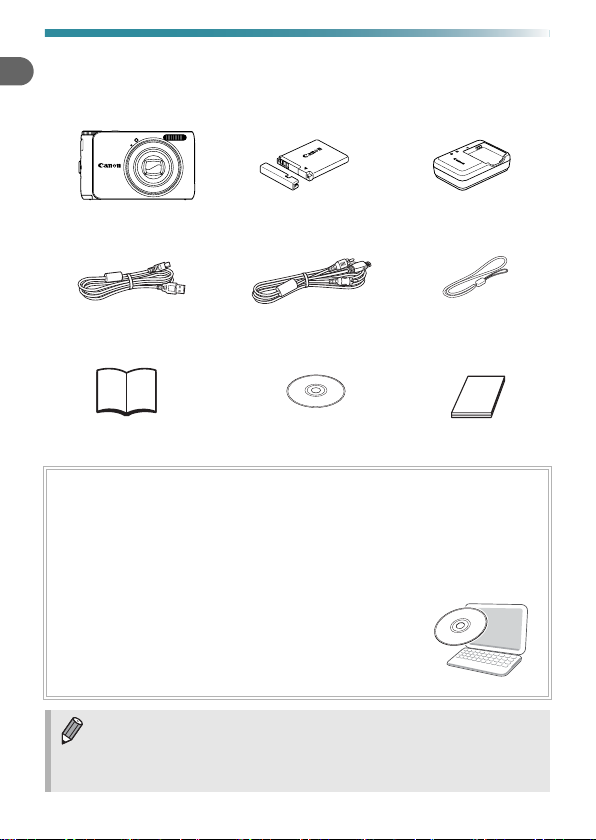
De inhoud van de verpakking controleren
Controleer of de verpakking waarin de camera is verzonden, de onderstaande
onderdelen bevat. Indien er iets ontbreekt, kunt u contact opnemen met de
leverancier van het product.
Camera
Interfacekabel
IFC-400PCU
Introductiehandleiding
Batterij NB-8L (met klepje)
AV-kabel
AVC-DC400
Cd DIGITAL CAMERA
Solution Disk
Batterijlader
CB-2LA/2LAE
Polsriem WS-800
Canon
garantiesysteemboekje
De handleidingen gebruiken
Raadpleeg ook de handleidingen op de cd DIGITAL CAMERA
Manuals Disk.
•
Gebruikershandleiding (deze handleiding)
Zodra u de basishandelingen onder de knie hebt, kunt u de vele functies van
de camera gebruiken om foto's met geavanceerdere instellingen te maken.
•
Handleiding voor persoonlijk afdrukken
Lees deze handleiding wanneer u de camera wilt aansluiten
op een (apart verkrijgbare) printer om foto's af te drukken.
•
Softwarehandleiding
Lees deze wanneer u de meegeleverde software wilt
gebruiken.
•
Een geheugenkaart is niet bijgesloten.
•
U hebt Adobe Reader nodig om de PDF handleidingen te openen. U kunt
de Word-handleidingen raadplegen met Microsoft Word/Word Viewer
(alleen noodzakelijk voor handleidingen voor het Midden-Oosten).
2
Page 3
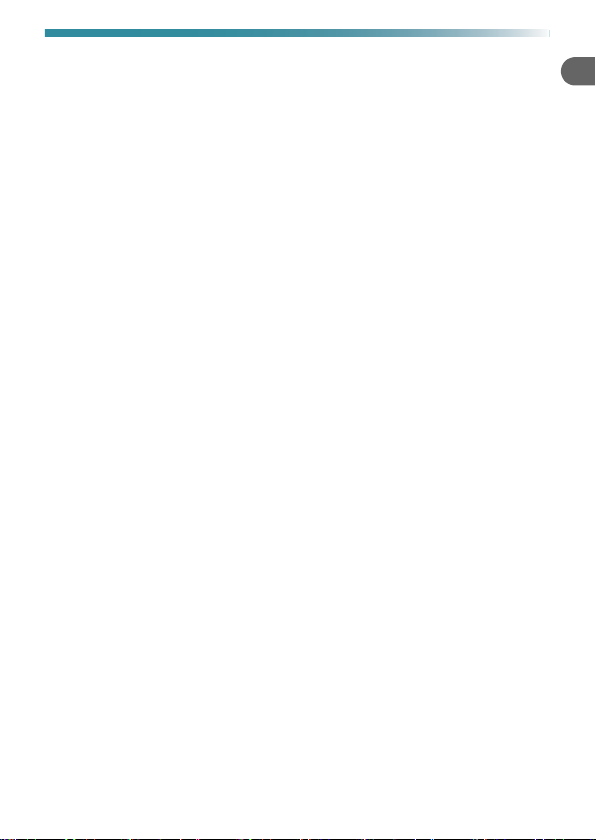
Lees dit eerst
Proefopnamen en Disclaimer
Maak enkele proefopnamen en speel deze af om te controleren of de
beelden goed zijn opgenomen. Canon Inc., dochterondernemingen van
Canon en andere aangesloten bedrijven en distributeurs zijn niet
aansprakelijk voor welke gevolgschade dan ook die voortvloeit uit enige fout
in de werking van een camera of accessoire, inclusief kaarten, die ertoe leidt
dat een opname niet kan worden gemaakt of niet kan worden gelezen door
apparaten.
Schending van het auteursrecht
De beelden die met deze camera worden opgenomen, zijn bedoeld voor
persoonlijk gebruik. Neem geen beelden op die inbreuk doen op het
auteursrecht zonder voorafgaande toestemming van de houder van het
auteursrecht. In sommige gevallen kan het kopiëren van beelden van
voorstellingen, tentoonstellingen of commerciële eigendommen met behulp
van een camera of ander apparaat in strijd zijn met het auteursrecht of
andere wettelijke bepalingen, ook al is de opname gemaakt voor persoonlijk
gebruik.
Garantiebeperkingen
Voor informatie over de garantie op uw camera raadpleegt u het
Canon garantiesysteemboekje dat bij uw camera is geleverd.
Raadpleeg het Canon garantiesysteemboekje voor contactinformatie
van Canon Klantenservice.
LCD-scherm
• Voor het vervaardigen van het LCD-scherm zijn speciale hoge-
precisietechnieken gebruikt. Meer dan 99,99% van de pixels werkt
naar behoren, maar soms verschijnen er niet-werkende pixels in de
vorm van heldere of donkere stippen. Dit duidt niet op een defect
en heeft geen invloed op het beeld dat wordt vastgelegd.
• Er zit mogelijk een dunne plastic laag over het LCD-scherm om dit te
beschermen tegen krassen tijdens het vervoer. Verwijder deze laag
voordat u de camera gaat gebruiken.
Temperatuur van de camerabehuizing
Wees voorzichtig als u de camera lange tijd continu gebruikt.
De camerabehuizing kan dan warm worden. Dit is niet het gevolg
van een storing.
3
Page 4
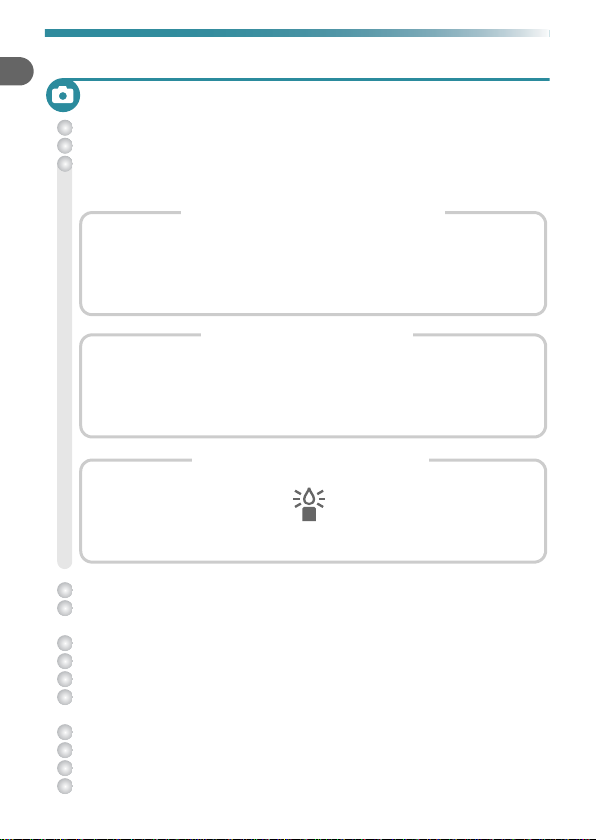
Wat wilt u doen?
Opnamen maken
Opnamen maken en de instellingen aan de camera overlaten. . .27
Gewoon foto's maken (modus Easy) . . . . . . . . . . . . . . . . . . . . . .32
Opnamen maken die zijn aangepast aan speciale
omstandigheden . . . . . . . . . . . . . . . . . . . . . . . . . . . . . . . . . .58
Mooie opnamen maken van mensen
–
61
I
Portretten
(p. 58)
F
Bij nacht
(p. 58)
Landschapsopnamen maken
C
Kinderen en dieren
(p. 58)
Op het strand
J
Landschap
(p. 58)
Diverse andere opnamen maken
w
(p. 60)
O
Flora
(p. 60)
H
Binnen
(p. 59)
Scherpstellen op gezichten . . . . . . . . . . . . . . . . . . . . . . . . . . .27, 82
Opnamen maken op plaatsen waar de flitser niet kan
worden gebruikt (de flitser uitschakelen). . . . . . . . . . . . . . . . . . . .62
Foto’s maken met de zelfontspanner . . . . . . . . . . . . . . . . . . .66, 67
De datum en tijd aan de opnamen toevoegen . . . . . . . . . . . . . . .65
Close-ups maken van onderwerpen (macro-opnamen) . . . . . . . .71
Effecten toevoegen en opnamen maken (Poster-effect,
Extra levendig) . . . . . . . . . . . . . . . . . . . . . . . . . . . . . . . . . . . . . . .61
Sepiakleurige of zwart-witfoto's maken . . . . . . . . . . . . . . . . . . . . .77
De grootte wijzigen van de opname (resolutie). . . . . . . . . . . . . . .72
Continu foto's maken. . . . . . . . . . . . . . . . . . . . . . . . . . . . . . . . . . .78
De ISO-waarde wijzigen . . . . . . . . . . . . . . . . . . . . . . . . . . . . . . . .75
4
Weinig licht
(p. 60)
In de sneeuw
t
Vuurwerk
(p. 60)
P
(p. 60)
Page 5
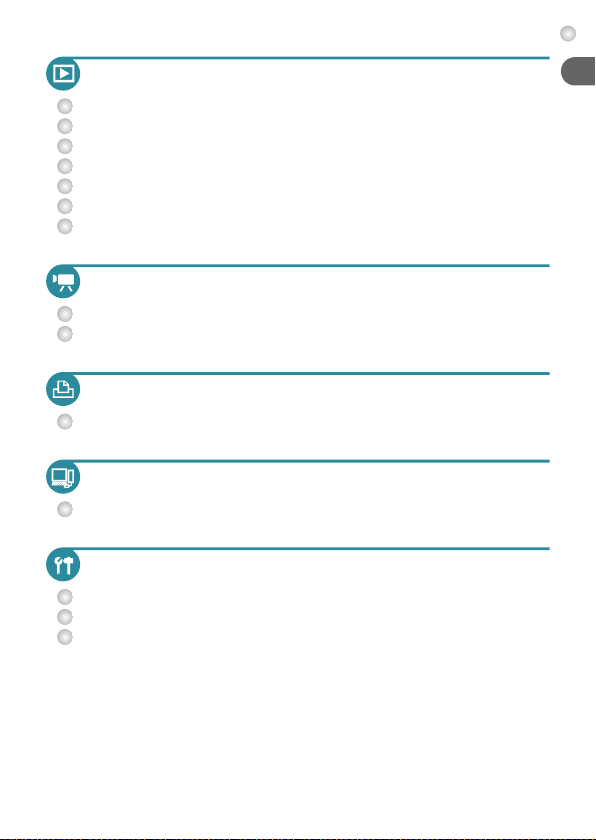
Wat wilt u doen?
Weergeven
De foto's bekijken . . . . . . . . . . . . . . . . . . . . . . . . . . . . . . . . . . . 30
Foto's automatisch afspelen (diavoorstelling) . . . . . . . . . . . . . . 98
Foto's bekijken op een tv . . . . . . . . . . . . . . . . . . . . . . . . . . . . . 101
Foto's bekijken op een computer. . . . . . . . . . . . . . . . . . . . . . . . 37
Snel foto's zoeken . . . . . . . . . . . . . . . . . . . . . . . . . . . . . . . . 96, 97
Foto's wissen . . . . . . . . . . . . . . . . . . . . . . . . . . . . . . . . . . . 31, 105
Foto's beschermen tegen onbedoeld wissen . . . . . . . . . . . . . 102
Films maken en bekijken
Films opnemen . . . . . . . . . . . . . . . . . . . . . . . . . . . . . . . . . . . . . 34
Films bekijken . . . . . . . . . . . . . . . . . . . . . . . . . . . . . . . . . . . 36, 92
Afdrukken
Snel en gemakkelijk foto's afdrukken . . . . . . . . . . . . . . . . . . . 114
Opslaan
Beelden opslaan op een computer . . . . . . . . . . . . . . . . . . . . . . 37
Overige
Geluid uitzetten . . . . . . . . . . . . . . . . . . . . . . . . . . . . . . . . . . . . . 52
De camera gebruiken in het buitenland. . . . . . . . . . . . . . . 42, 124
Begrijpen wat op het scherm wordt weergegeven. . . . . . . . . . 136
5
Page 6
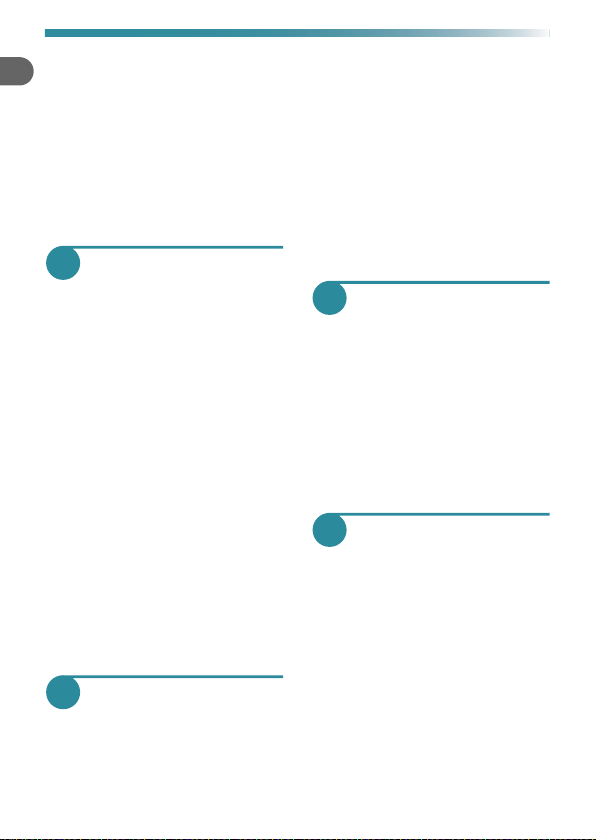
Inhoudsopgave
De hoofdstukken 1 t/m 3 beschrijven het basisgebruik en de veelgebruikte functies
van deze camera. Vanaf hoofdstuk 4 worden de geavanceerde functies beschreven,
waarbij u in elk volgend hoofdstuk meer leert.
De inhoud van de verpakking
controleren................................................2
Lees dit eerst ............................................3
Wat wilt u doen? .......................................4
Conventies die in deze
handleiding worden gebruikt.....................8
Veiligheidsvoorschriften............................9
Aan de slag ........................ 13
1
De batterij opladen .................................14
De interne, oplaadbare lithiumbatterij
recyclen ..................................................16
Compatibele geheugenkaarten
(afzonderlijk verkrijgbaar) .......................19
De batterij en geheugenkaart
plaatsen ..................................................19
De datum en tijd instellen .......................22
De taal van het scherm instellen ............24
Geheugenkaarten formatteren ...............25
De sluiterknop indrukken ........................26
Opnames maken (Smart Auto) ...............27
Beelden bekijken ....................................30
Beelden wissen ......................................31
Opnamen maken in de modus
Easy........................................................32
Bekijken of wissen in de modus
Easy........................................................33
Films opnemen .......................................34
Films bekijken.........................................36
Beelden downloaden naar een
computer voor weergave ........................ 37
Accessoires ............................................41
Afzonderlijk verkrijgbare accessoires .....42
Meer informatie ................. 45
2
Overzicht van de onderdelen..................46
Lampje....................................................47
Schermweergave.................................... 48
De functie spaarstand
(Automatisch Uit) ....................................49
6
Menu FUNC. – Basishandelingen .......... 50
MENU – Basishandelingen ....................51
De geluidsinstellingen wijzigen............... 52
De helderheid van het scherm
wijzigen................................................... 53
De standaardinstellingen van de camera
herstellen................................................ 54
Low Level Format van geheugenkaart ... 55
Klokfuncties ............................................ 56
Opnamen maken in speciale
3
omstandigheden en
veelgebruikte functies....... 57
Opnamen maken in diverse
omstandigheden..................................... 58
Speciale opnamen maken...................... 59
De flitser uitzetten................................... 62
Inzoomen op het onderwerp
(Digitale Zoom)....................................... 63
Datum en tijd aan de opname
toevoegen .............................................. 65
De zelfontspanner gebruiken .................66
De gezicht-zelfontspanner gebruiken ..... 67
Zelf instellingen
4
selecteren........................... 69
Opnamen maken in Programma
automatische belichting..........................70
De helderheid aanpassen
(belichtingscompensatie)........................ 70
De flitser inschakelen .............................71
Close-ups maken (macro) ...................... 71
Objecten op grote afstand
fotograferen (oneindig) ........................... 72
De resolutie wijzigen
(beeldgrootte) .................................. 72
De compressieverhouding
(beeldkwaliteit) wijzigen .................. 73
De ISO-waarde wijzigen.................. 75
De witbalans aanpassen.................76
Page 7
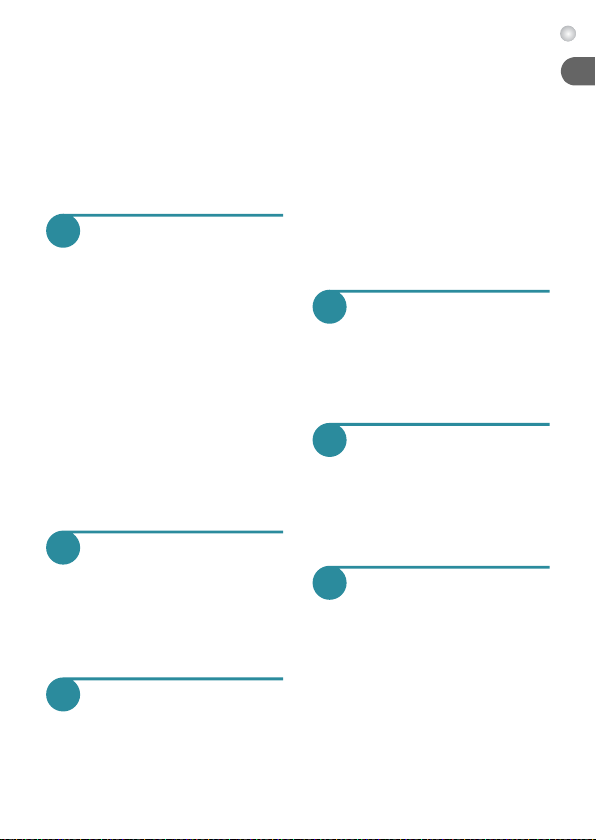
De kleurtoon van een foto wijzigen
(My Colors) ..................................... 77
Continu-opnamen maken................... 78
Opnamen maken met de 2 seconden-
zelfontspanner.................................... 78
De zelfontspanner aanpassen ........... 79
Opnamen maken via een tv ............... 80
De compositie van de opname
wijzigen met de focusvergrendeling ... 80
Haal meer uit uw
5
camera..............................81
De modus AF Frame wijzigen............ 82
Het autofocuskader vergroten............ 83
De persoon selecteren op wie u wilt
scherpstellen (gezichtsselectie) ......... 84
Opnamen maken met
AF-vergrendeling................................ 85
De meetmethode wijzigen.................. 85
Opnamen maken met
de AE-vergrendeling .......................... 86
Opnamen maken met
de FE-vergrendeling........................... 86
Opnamen maken met Slow sync ....... 87
Rode-ogencorrectie............................ 87
Opnamen met lange sluitertijd
maken ................................................ 88
Diverse functies voor het
6
opnemen van films.......... 89
De beeldkwaliteit wijzigen .................. 90
AE-vergrendeling/belichting............... 91
Overige opnamefuncties .................... 91
Afspeelfuncties................................... 92
Bewerken ........................................... 93
Diverse functies
7
gebruiken voor afspelen
en bewerken.....................95
Snel naar beelden zoeken ................. 96
Naar beelden zoeken in de
springweergave.................................. 97
Diavoorstellingen bekijken ................. 98
Inhoudsopgave
De focus controleren...........................99
Beelden vergroten.............................100
Beeldovergangen wijzigen................100
Beelden bekijken op een tv...............101
Beelden beveiligen............................102
Alle beelden wissen ..........................105
Beelden markeren als favoriet..........107
Beelden indelen in categorieën
(My Category) ...................................108
Beelden roteren ................................109
Het formaat van beelden wijzigen.....110
Trimmen............................................111
Het rode-ogeneffect corrigeren.........112
Afdrukken ......................113
8
Beelden afdrukken............................114
Beelden selecteren voor
afdrukken (DPOF).............................116
Beelden afdrukken met
DPOF-instellingen.............................118
De camera-instellingen
9
aanpassen...................... 119
De camera-instellingen wijzigen .......120
Instellingen voor opnamefuncties
wijzigen .............................................125
Instellingen voor afspeelfuncties
wijzigen .............................................128
Nuttige informatie .........129
10
Aansluiten op het lichtnet..................130
Problemen oplossen .........................131
Lijst met berichten die op het
scherm verschijnen...........................134
Informatieweergave op het scherm...136
Beschikbare functies per
opnamemodus ..................................138
Menu's...............................................140
Specificaties......................................144
Voorzorgsmaatregelen......................147
Index ............................................. 148
7
Page 8
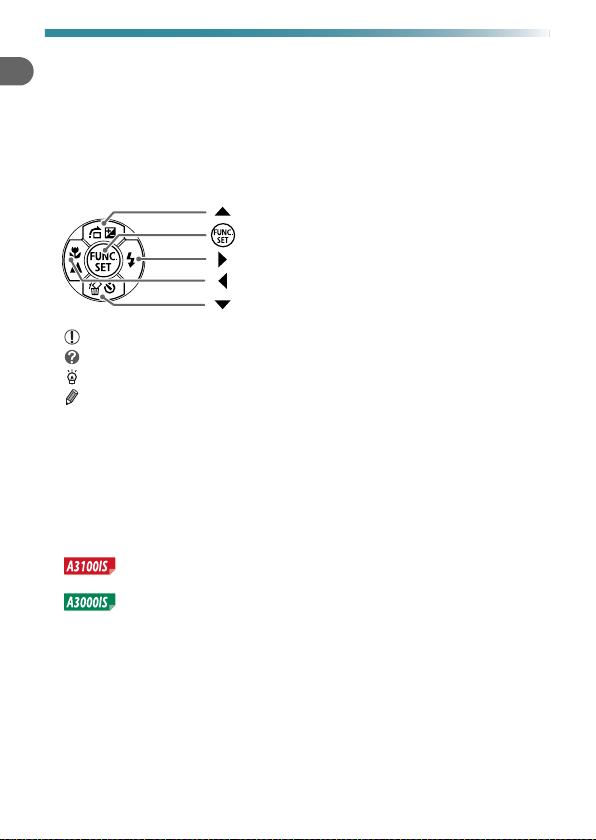
Conventies die in deze handleiding worden gebruikt
• In de tekst worden pictogrammen gebruikt die de knoppen en het
programmakeuzewiel van de camera voorstellen.
• Tekst op het scherm wordt weergegeven binnen vierkante haken [ ].
• De knoppen die een richting aanduiden en de knop FUNC./SET worden
aangeduid met de volgende pictogrammen.
(Knop Omhoog)
(Knop FUNC./SET)
(Knop Rechts)
(Knop Links)
(Knop Omlaag)
• : Zaken waarmee u voorzichtig moet zijn.
• : Tips voor het oplossen van problemen.
• : Suggesties waarmee u meer uit uw camera kunt halen.
• : Aanvullende informatie.
• (p. xx): Referentiepagina’s. “xx” geeft het paginanummer aan.
• In deze handleiding wordt ervan uitgegaan dat alle functies de
standaardinstellingen hebben.
• De diverse soorten geheugenkaarten die in deze camera kunnen worden
gebruikt, worden in deze handleiding aangeduid met de overkoepelende
term geheugenkaarten.
• Functies die per cameramodel kunnen verschillen, worden met
de volgende pictogrammen aangegeven:
: Alleen functies en voorzorgsmaatregelen voor de
PowerShot A3100 IS en A3150 IS
: Alleen functies en voorzorgsmaatregelen voor de
PowerShot A3000 IS
Beschrijvingen zonder deze pictogrammen zijn van toepassing op beide
modellen.
• Voor de uitleg in deze handleidingen worden schermafbeeldingen
en illustraties van de PowerShot A3100 IS gebruikt.
8
Page 9
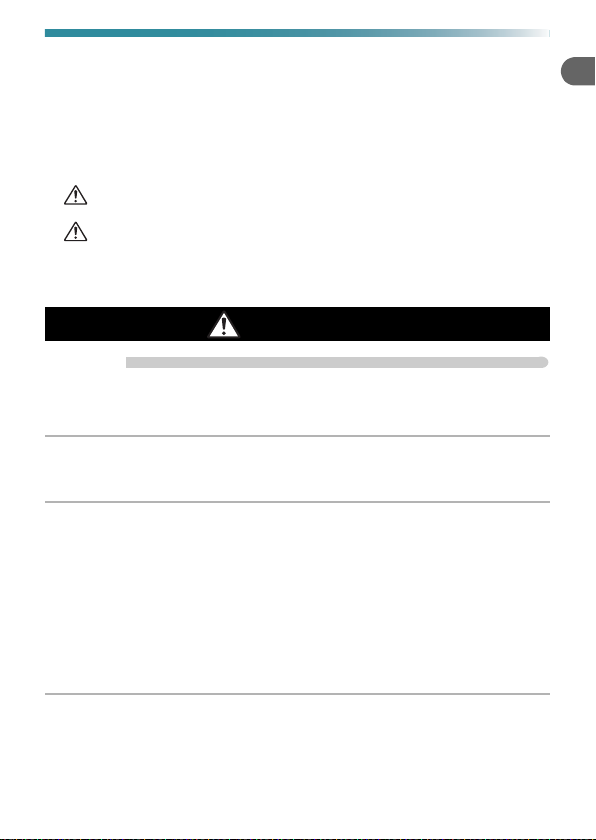
Veiligheidsvoorschriften
• Lees de volgende veiligheidsvoorschriften goed door voordat u de camera gebruikt.
Bedien de camera altijd zoals wordt beschreven in de handleiding.
• De veiligheidsvoorschriften op de volgende pagina's zijn bedoeld om letsel bij uzelf
of bij andere personen, of schade aan de apparatuur te voorkomen.
•
Lees ook altijd de handleidingen van alle afzonderlijk aangekochte accessoires die
u gebruikt.
Waarschuwing
Voorzichtig
Voorzichtig
Hiermee wordt gewezen op het risico van ernstig letsel
of levensgevaar.
Hiermee wordt gewezen op het risico van letsel.
Hiermee wordt gewezen op het risico van schade aan
de apparatuur.
Waarschuwing
Camera
• Gebruik de flitser niet dicht bij de ogen van mensen.
Blootstelling aan het sterke licht van de flitser kan het gezichtsvermogen aantasten. Houd
vooral bij kleine kinderen ten minste één meter afstand wanneer u de flitser gebruikt.
• Berg de apparatuur op buiten het bereik van kinderen.
Riem: het plaatsen van de riem om de nek van een kind kan leiden tot verstikking.
Geheugenkaart: gevaarlijk indien deze worden ingeslikt. Neem in dat geval onmiddellijk
contact op met uw huisarts.
• Probeer geen delen van de apparatuur te openen of te wijzigen tenzij hiervoor
expliciete aanwijzingen zijn opgenomen in deze handleiding.
• Raak om letsel te voorkomen de binnenkant van de camera niet aan als deze
is gevallen of op een andere wijze is beschadigd.
• Stop onmiddellijk met het gebruik van de camera als deze rook of een vreemde
geur afgeeft of andere vreemde verschijnselen vertoont.
• Gebruik geen organische oplosmiddelen zoals alcohol, benzine of verdunners
om de apparatuur schoon te maken.
• Voorkom dat vloeistoffen of vreemde objecten in de camera komen.
Dit kan leiden tot brand of een elektrische schok.
Als er vloeistoffen of vreemde objecten in de camera komen, schakelt u de camera
onmiddellijk uit en verwijdert u de batterij.
• Gebruik alleen de aanbevolen energiebronnen voor stroomvoorziening.
Gebruik van andere voedingsbronnen kan brand of elektrische schokken veroorzaken.
9
Page 10
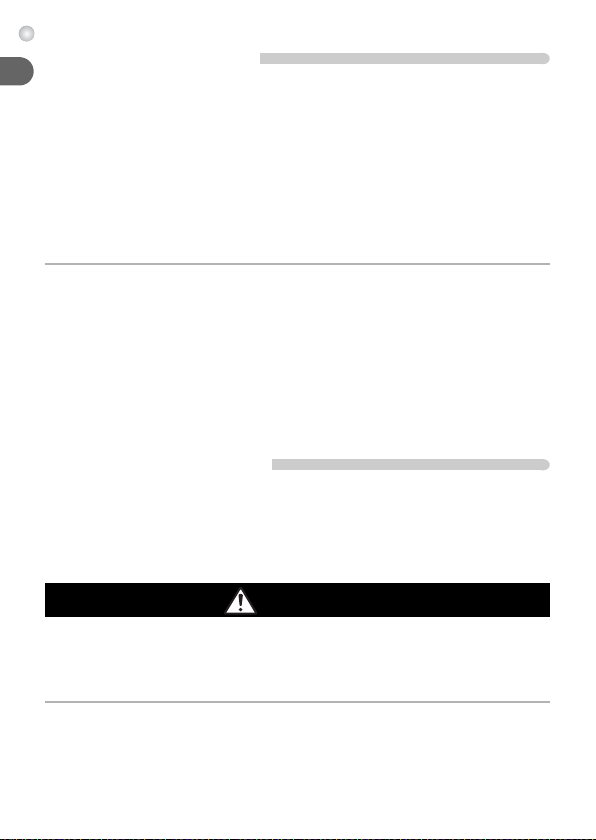
Veiligheidsvoorschriften
Batterij en batterijlader
•
Gebruik alleen de aanbevolen batterijen.
•
Plaats de batterij niet in de buurt van of in open vuur.
•
Laat de batterij niet in contact komen met water (bijvoorbeeld zeewater)
of andere vloeistoffen.
•
Probeer de batterij niet te demonteren, te wijzigen of op te warmen.
•
Laat de batterij niet vallen en voorkom harde schokken of stoten.
Dit kan leiden tot explosies of lekkages die brand, letsel en/of schade aan de omgeving
kunnen veroorzaken. In het geval dat een batterij lekt en uw ogen, mond, huid of kleding
met de batterijvloeistof in aanraking komen, moet u deze onmiddellijk afspoelen met water
en medische hulp inschakelen.
Als de batterijlader nat is geworden, haalt u het netsnoer uit het stopcontact en neemt
u contact op met uw leverancier of de dichtstbijzijnde helpdesk van Canon Klantenservice.
•
Gebruik alleen de aanbevolen batterijlader om de batterij op te laden.
•
Maak het netsnoer regelmatig los en veeg het stof en vuil weg dat zich heeft
opgehoopt op de stekker, de buitenkant van het stopcontact en het gebied
eromheen.
•
Raak het netsnoer niet aan met natte handen.
•
Gebruik de apparatuur niet op een manier waarbij de nominale capaciteit van het
stopcontact of de kabelaccessoires wordt overschreden. Gebruik de apparatuur
niet als het netsnoer of de stekker is beschadigd of als deze niet volledig in het
stopcontact is geplaatst.
•
Zorg ervoor dat er geen stof of metalen objecten (zoals spelden of sleutels)
in contact komen met de contactpunten of stekker van de oplader.
Dit kan leiden tot brand of een elektrische schok.
Andere waarschuwingen
•
Speel de meegeleverde cd-rom(s) met gegevens alleen af in een cd-speler die
hiervoor geschikt is.
Uw gehoor kan beschadigd raken als u een koptelefoon draagt terwijl u de harde geluiden
van een cd-rom via een muziekspeler afspeelt. Als u de cd-rom(s) afspeelt in een gewone
cd-speler voor muziek-cd's, kunt u bovendien de luidsprekers beschadigen.
Voorzichtig
•
Zorg dat de camera niet tegen voorwerpen stoot of wordt blootgesteld
aan schokken en stoten wanneer u deze aan de polsriem draagt.
•
Zorg dat u niet tegen de lens stoot of drukt.
Dit kan de camera beschadigen of verwondingen veroorzaken.
•
Gebruik, plaats of bewaar de apparatuur niet op de volgende plaatsen:
- plaatsen die aan sterk zonlicht blootstaan;
- plaatsen die blootstaan aan temperaturen boven 40 °C;
- vochtige of stoffige plaatsen.
Hierdoor kan lekkage of overve rhitting ontstaan of de batterij kan ontploff en, wat kan leiden
tot elektrische schokken, brand, brandwonden of ander letsel. Hoge temperaturen kunnen
ook de behuizing vervormen.
10
Page 11
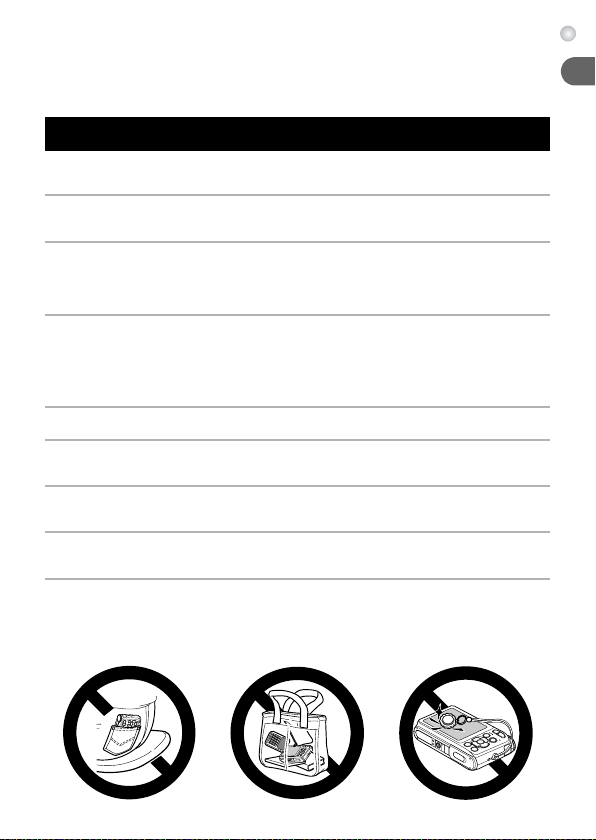
Veiligheidsvoorschriften
•
Zorg dat u de flitser niet per ongeluk met uw vingers of een kledingstuk bedekt
wanneer u een foto maakt.
Dit kan brandwonden of schade aan de flitser tot gevolg hebben.
Voorzichtig
•
Richt de camera niet direct op een sterke lichtbron (zoals de zon).
Dit kan de beeldsensor beschadigen of de werking ervan negatief beïnvloeden.
•
Als u de camera gebruikt op een strand of op een winderige plek, moet u erop
letten dat er geen zand of stof in het apparaat terechtkomt.
Dit kan de werking van de camera negatief beïnvloeden.
•
Bij normaal gebruik kan er soms een beetje rook uit de flitser komen.
Dit komt door de hoge intensiteit van de flitser, waardoor er stofdeeltjes verbranden die
vastzitten aan de voorkant van het apparaat. Gebruik een wattenstaafje om vuil, stof of
ander materiaal van de flitser te verwijderen. Zo kunt u oververhitting en schade aan het
apparaat voorkomen.
•
Als de batterij is opgeladen en als u de batterijlader niet gebruikt, haalt u deze
uit het stopcontact.
•
Dek de batterijlader tijdens het opladen van een batterij niet af met voorwerpen
zoals een stuk textiel.
Als u de lader gedurende een lange periode in het stopcontact laat, kan deze oververhit
en beschadigd raken, waardoor brand kan ontstaan.
•
Verwijder de batterij en sla deze op wanneer u de camera niet gebruikt.
Als de batterij in de camera wordt gelaten, kan deze gaan lekken.
•
Breng voordat u de batterij weggooit, tape of ander isolatiemateriaal aan over
de polen van de batterij.
Contact met andere metalen in afvalcontainers kan leiden tot brand of een explosie.
•
Plaats de batterij niet in de buurt van huisdieren.
Als huisdieren op de batterij kauwen, kan dit leiden tot lekkage, oververhitting of een
explosie, wat kan leiden tot brand of ander letsel.
•
Ga niet zitten terwijl u de camera in uw zak hebt.
Hierdoor kan het scherm beschadigd raken of kunnen er storingen in de werking van het
scherm optreden.
•
Let erop dat harde voorwerpen niet in contact komen met het scherm als u de
camera in uw tas stopt.
•
Bevestig geen accessoires aan de polsriem.
Hierdoor kan het scherm beschadigd raken of kunnen er storingen in de werking van het
scherm optreden.
11
Page 12
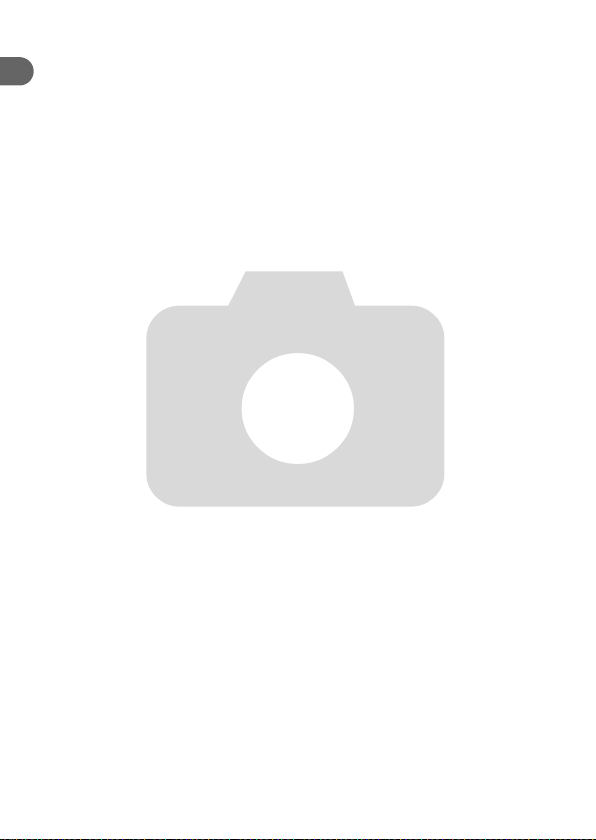
12
Page 13
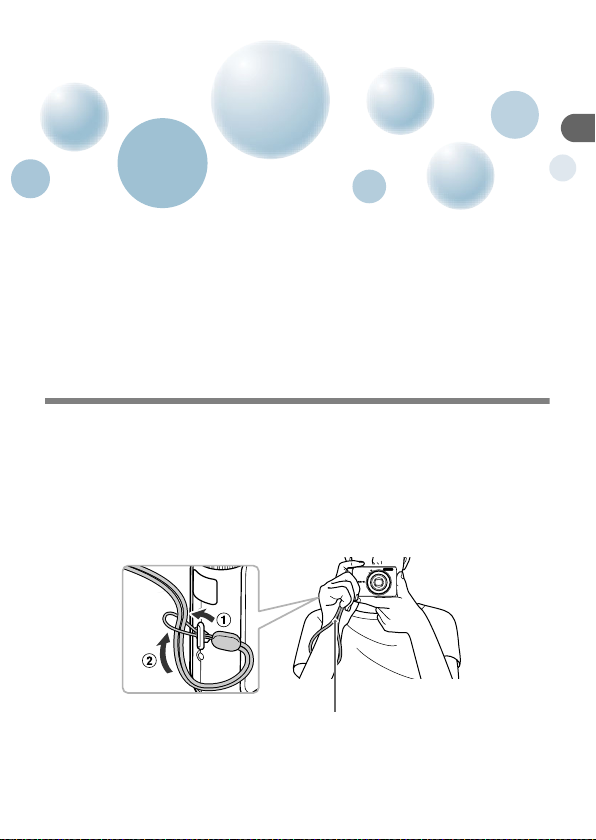
1
Aan de slag
Dit hoofdstuk beschrijft het voorbereiden van de opnamen, het maken
van opnamen in de modus
gemaakte foto's. Het laatste gedeelte van dit hoofdstuk behandelt het
maken en bekijken van opnamen in de modus Easy, het maken en
bekijken van films en het downloaden van beelden naar een computer.
De riem bevestigen/de camera vasthouden
•
Bevestig de meegeleverde riem aan de camera en draag deze om uw
pols tijdens het maken van opnamen, om te voorkomen dat u de camera
laat vallen.
•
Houd uw armen stevig tegen uw lichaam en houd de camera stevig aan
weerszijden vast. Zorg dat uw vingers de flitser niet blokkeren.
A
en het bekijken en wissen van de
Riem
13
Page 14
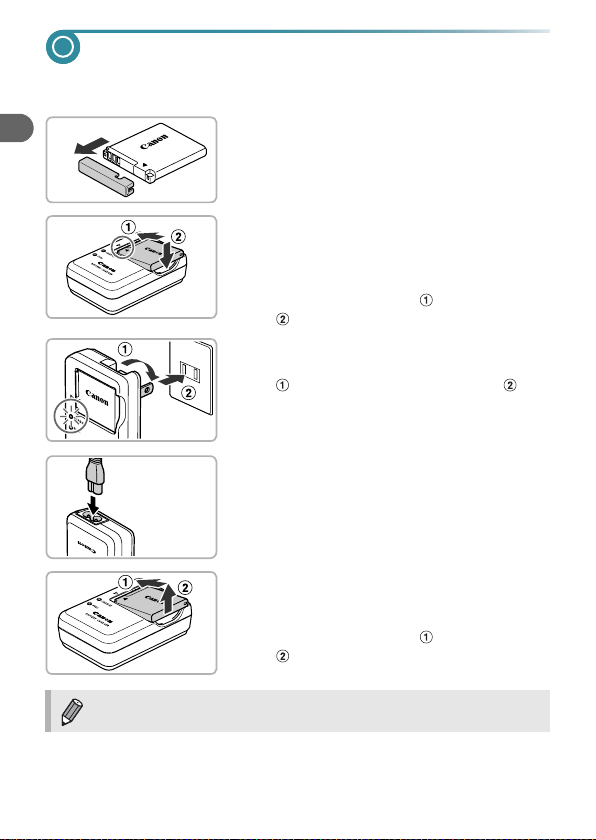
De batterij opladen
Gebruik de meegeleverde lader om de batterij op te laden. Bij aankoop
is de batterij niet opgeladen. U moet deze dus eerst opladen.
Verwijder het klepje.
1
Plaats de batterij.
2
● Zorg dat de markeringen S op de batterij
overeenkomen met de markeringen op
de lader en plaats vervolgens de batterij
door deze naar binnen en naar beneden
te schuiven.
Laad de batterij op.
3
● Voor CB-2LA: kantel de stekker naar buiten
en steek deze in een stopcontact .
● Voor CB-2LAE: sluit het netsnoer aan op
CB-2LA
CB-2LAE
de batterijlader en steek het andere uiteinde
in een stopcontact.
X Het oplaadlampje gaat oranje branden en
het opladen begint.
X Als de batterij volledig is opgeladen, wordt
het oplaadlampje groen. Het opladen duurt
ongeveer 1 uur en 30 minuten.
Verwijder de batterij.
4
● Haal het netsnoer van de batterijlader
uit het stopcontact en verwijder de batterij
door deze naar binnen en omhoog
te schuiven.
14
Laad de batterij niet langer dan 24 uur achtereen op, om de batterij
te beschermen en de levensduur van de batterij te verlengen.
Page 15
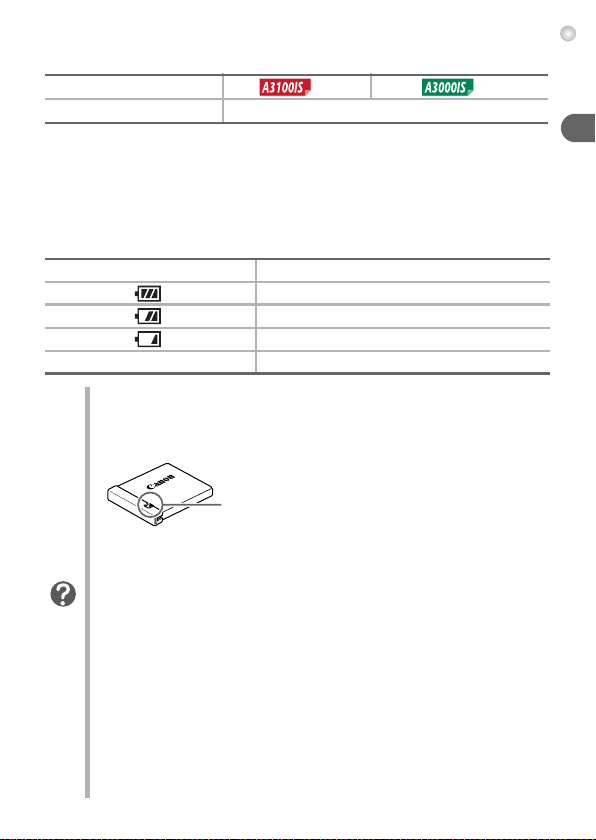
De batterij opladen
Aantal opnamen dat kan worden gemaakt (bij benadering)
Aantal opnamen
Afspeeltijd (uren)
•
Het aantal opnamen dat kan worden gemaakt, is gebaseerd op metingen volgens
de CIPA-norm (Camera & Imaging Products Association).
•
Onder bepaalde omstandigheden is het aantal opnamen dat gemaakt kan worden, kleiner
dan hierboven is aangegeven.
240 230
6
Batterij-oplaadlampje
Op het scherm verschijnt een pictogram of een bericht om de resterende lading
van de batterij aan te geven.
Weergave Betekenis
Voldoende opgeladen.
Iets leger, maar nog voldoende opgeladen.
(Knippert rood) Bijna leeg. Laad de batterij op.
“Vervang\Verwissel accu” Leeg. Laad de batterij opnieuw op.
De batterij en de lader efficiënt gebruiken
•
Laad de batterij op de dag dat u deze wilt gebruiken op, of de dag daarvoor.
Opgeladen batterijen verliezen voortdurend wat van hun lading, ook als ze
niet worden gebruikt.
Plaats het klepje zodanig op een geladen
batterij dat de markering
•
De batterij een lange tijd bewaren:
Zorg dat de batterij volledig leeg is voordat u deze uit de camera haalt.
Bevestig het klepje op de aansluitpunten en berg de batterij op. Wanneer
u een batterij die niet volledig leeg is een lange tijd (ongeveer een jaar)
niet gebruikt, kan dit de levensduur beperken of de prestaties doen afnemen.
•
U kunt de batterijlader ook in het buitenland gebruiken.
De lader kan worden gebruikt in gebieden met een wisselspanning van
100-240 V (50/60 Hz). Als de stekker niet in het stopcontact past, moet
u een geschikte stekkeradapter gebruiken. Gebruik in het buitenland
geen elektrische transformatoren, omdat dit kan leiden tot beschadigingen.
•
De batterij kan plaatselijk wat opzwellen.
Dit is een normaal kenmerk van de batterij en duidt niet op een probleem.
Als de batterij echter zodanig opzwelt dat ze niet meer in de camera past,
moet u contact opnemen met een helpdesk van Canon Klantenservice.
•
Als de batterij snel weer leeg is na het opladen, is de levensduur opgebruikt.
S
zichtbaar is.
Koop dan een nieuwe batterij.
15
Page 16
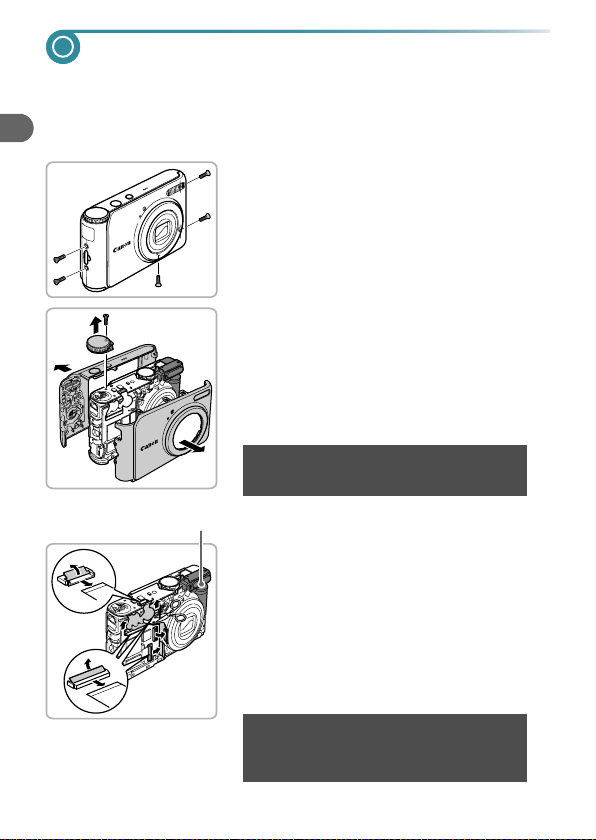
De interne, oplaadbare lithiumbatterij recyclen
Als u uw camera weggooit, moet u eerst de interne, oplaadbare batterij
verwijderen en voor recycling aanbieden volgens de regels die in uw land
gelden.
Draai de schroeven van de
1
behuizing los.
●
Draai de schroeven van de behuizing aan de
zijkanten en de onderkant los.
Verwijder de voor- en achterkant en
2
het programmakeuzewiel.
●
Trek de voor- en achterkant van de camera.
●
Draai de schroef van het programmakeuzewiel
los en verwijder het programmakeuzewiel.
Raak nooit de flitser aan. Dit kan een
elektrische schok veroorzaken.
Raak dit gedeelte nooit aan!
16
Trek de circuitdraden naar buiten
3
en knip de draden van de microfoon
door.
●
Open de vergrendelingen van de aansluiting
en trek de circuitdraden naar buiten zoals is
aangegeven.
●
Knip met een schaar de rode en zwarte
microfoondraad door zoals weergegeven.
Raak nooit het gedeelte aan dat is
gemarkeerd in de afbeelding. Dit kan een
elektrische schok veroorzaken.
Page 17
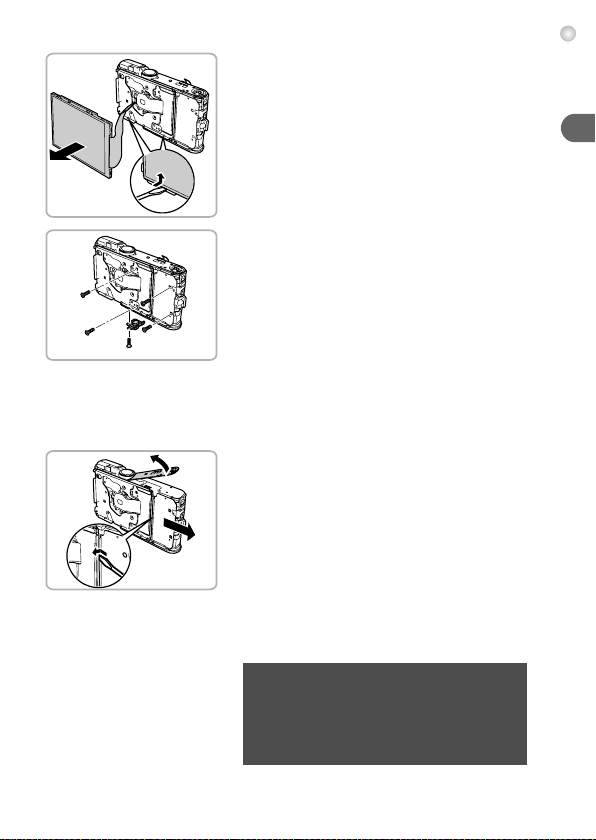
De interne, oplaadbare lithiumbatterij recyclen
Verwijder het scherm.
4
● Steek een platte schroevendraaier onder de
onderrand van het scherm om het los te
wrikken.
● Verwijder het scherm van de camera.
Verwijder het
5
batterijcompartiment.
● Draai de camera om.
● Draai de schroeven van het
batterijcompartiment los zoals wordt
aangegeven.
● Draai de schroef van de statiefaansluiting
los zoals aangegeven en verwijder de
aansluiting.
● Draai de schroeven van de
bedieningseenheid los.
Verwijder het
6
batterijcompartiment.
● Pak de bovenste printplaat vast bij de
zijkanten en trek deze omhoog zoals
aangegeven.
● Gebruik een platte schroevendraaier om de
behuizing van het scherm omhoog te
wrikken en trek het batterijcompartiment uit
te camera.
Pak de bovenste printplaat alleen vast
bij de zijkanten. Raak nooit de bovenof onderkant van de printplaat aan. Dit
kan een elektrische schok
veroorzaken.
17
Page 18
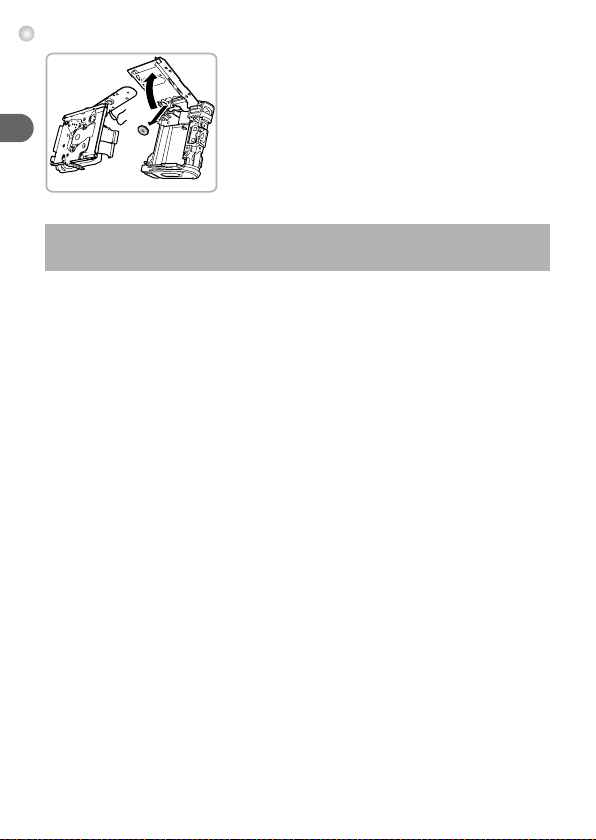
De interne, oplaadbare lithiumbatterij recyclen
Verwijder de batterij.
7
● Trek de bedieningseenheid omhoog zoals
aangegeven en verwijder de batterij.
Verwijder de behuizing van de camera alleen als u de interne, oplaadbare
lithiumbatterij wilt verwijderen voor recycling voordat u de camera weggooit.
18
Page 19
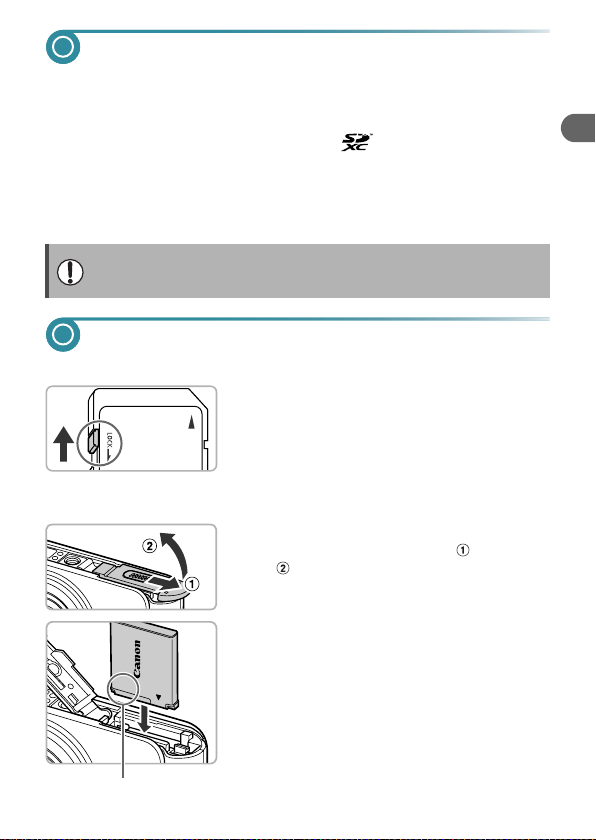
Compatibele geheugenkaarten (afzonderlijk verkrijgbaar)
•
SD-geheugenkaarten (2 GB en minder)*
•
SDHC-geheugenkaarten (meer dan 2 GB, tot en met 32 GB)*
•
SDXC-geheugenkaarten (meer dan 32 GB)*
•
MultiMediaCards
•
MMCplus-geheugenkaarten
•
HC MMCplus-geheugenkaarten
* Deze geheugenkaart voldoet aan de SD-normen. Sommige kaarten werken niet afhankelijk
van het merk van de kaart die gebruikt wordt.
Afhankelijk van de versie van het besturingssysteem van uw computer, worden
SDXC-geheugenkaarten niet herkent wanneer er een kaartlezer wordt gebruikt.
Controleer van tevoren of uw besturingssysteem deze functie ondersteunt.
De batterij en geheugenkaart plaatsen
Plaats de meegeleverde batterij en een geheugenkaart (afzonderlijk verkrijgbaar).
Controleer het schuifje voor
1
schrijfbeveiliging van de kaart.
●
Als de geheugenkaart een schuifje voor
schrijfbeveiliging bevat, kunt u geen opnamen
maken als het schuifje is ingesteld op
vergrendeld. Duw het schuifje omhoog totdat
u een klik hoort.
Open het klepje.
2
● Schuif het klepje naar buiten en omhoog
om het te openen.
Plaats de batterij.
3
●
Plaats de batterij op de afgebeelde wijze totdat
deze vastklikt.
●
Zorg dat u de batterij in de juiste richting plaatst,
anders klikt deze niet goed vast.
Aansluitpunten
19
Page 20
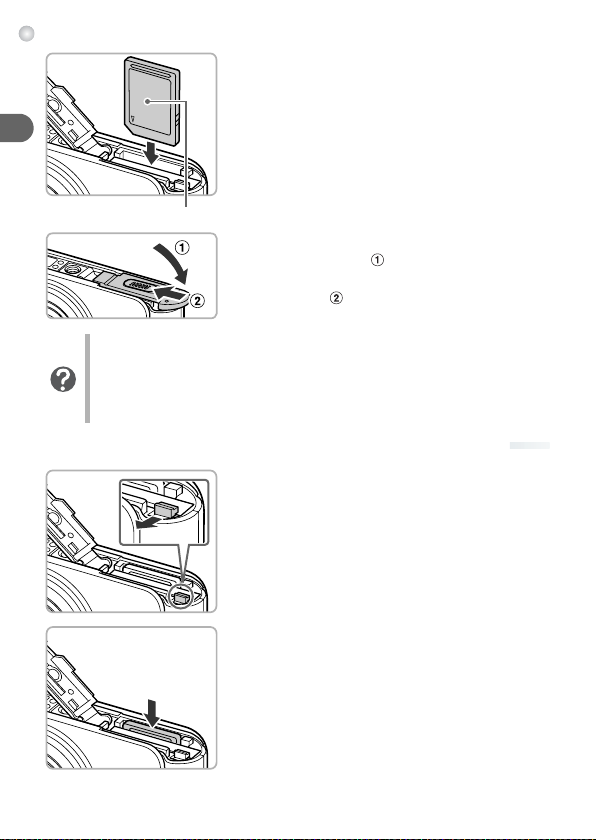
De batterij en geheugenkaart plaatsen
Plaats de geheugenkaart.
4
● Plaats de geheugenkaart op de afgebeelde
wijze totdat deze vastklikt.
● Plaats de geheugenkaart in de juiste
richting. Als u de geheugenkaart in de
verkeerde richting probeert te plaatsen,
kunt u de camera beschadigen.
Label
Sluit het klepje.
5
● Sluit het klepje en duw het lichtjes aan
terwijl u het naar binnen schuift, totdat het
vastklikt .
Wat als [Geheugenkaart op slot] op het scherm verschijnt?
SD, SDHC en SDXC-geheugenkaarten hebben een “schuifje voor
schrijfbeveiliging”. Als dit schuifje is ingesteld op vergrendeld, verschijnt
op het scherm [Geheugenkaart op slot]. U kunt dan geen beelden
opnemen of wissen.
● De batterij en geheugenkaart verwijderen
Verwijder de batterij.
● Open het klepje en duw de
batterijvergrendeling in de
richting van de pijl.
X De batterij wipt nu omhoog.
20
Verwijder de geheugenkaart.
● Duw de geheugenkaart naar binnen tot u
een klik hoort en laat de kaart langzaam los.
X De geheugenkaart wipt nu omhoog.
Page 21
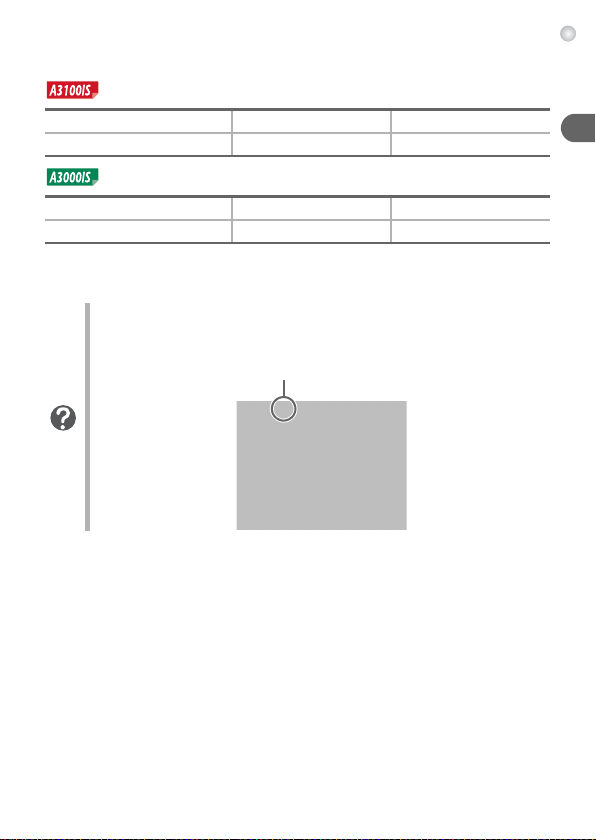
De batterij en geheugenkaart plaatsen
Aantal opnamen per geheugenkaart (bij benadering)
Geheugenkaart 4GB 16GB
Aantal opnamen 1231 5042
Geheugenkaart 4GB 16GB
Aantal opnamen 1471 6026
• Deze waarden zijn gebaseerd op de standaardinstellingen.
• Het aantal opnamen dat kan worden gemaakt, varieert al naar gelang de camera-
instellingen, het onderwerp en de geheugenkaart die u gebruikt.
Wilt u kijken hoeveel opnamen u nog kunt maken?
U kunt zien hoeveel opnamen u nog kunt maken als de camera in een
opnamemodus is ingesteld (p. 27).
Aantal opnamen dat kan worden gemaakt
21
Page 22
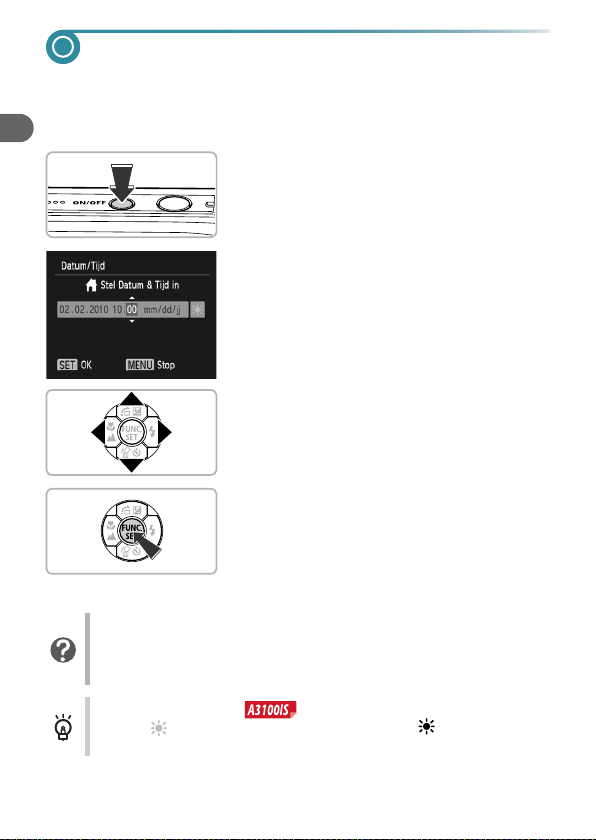
De datum en tijd instellen
Het scherm voor datum/tijd-instellingen verschijnt wanneer de camera
voor het eerst wordt ingeschakeld. Aangezien de datum en tijd die aan
uw opnamen worden toegevoegd op deze instellingen worden gebaseerd,
is het belangrijk dat u deze instelt.
Schakel de camera in.
1
● Druk op de ON/OFF-knop.
X Het scherm Datum/Tijd verschijnt.
Stel de datum en tijd in.
2
● Druk op de knoppen qr om een optie
te selecteren.
● Druk op de knoppen op om een waarde
in te stellen.
Voltooi de instelling.
3
● Druk op de knop m.
X Nadat u de datum en tijd hebt ingesteld,
wordt het scherm Datum/Tijd gesloten.
● Als u op de ON/OFF-knop drukt, wordt
de camera uitgeschakeld.
Het scherm Datum/Tijd komt steeds terug
Stel de juiste datum en tijd in. Als u de datum en tijd niet goed hebt
ingesteld, verschijnt het scherm Datum/Tijd elke keer als u de camera
inschakelt.
22
Zomertijd instellen
Als u bij in stap 2 op de knoppen op drukt om te kiezen,
wordt de zomertijd (normale tijd plus 1 uur) ingesteld.
Page 23
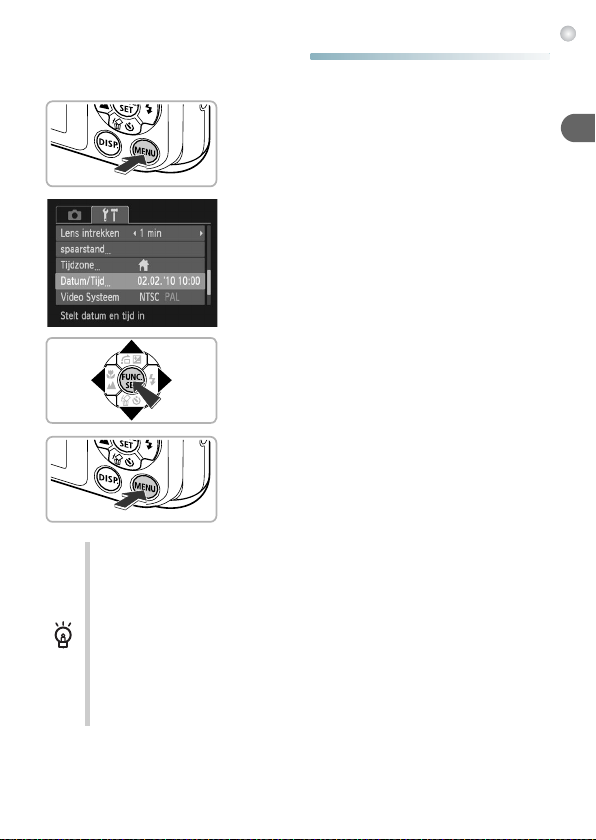
De datum en tijd instellen
● Datum en tijd wijzigen
U kunt de huidige instellingen voor de datum en tijd wijzigen.
Open de menulijst.
1
● Druk op de knop n.
Selecteer [Datum/Tijd] op het
2
tabblad 3.
● Druk op de knoppen qr om het tabblad 3
te selecteren.
● Druk op de knoppen op om [Datum/Tijd]
te selecteren en druk vervolgens op de
knop m.
Wijzig de datum en/of de tijd.
3
● Volg stap 2 en 3 op p. 22 om de instelling
te wijzigen.
● Als u op de knop n drukt, wordt het
menu gesloten.
Datum/tijd-batterij
• De camera bevat een ingebouwde datum/tijd-batterij. Dit is een
reservebatterij die de datum/tijd-instellingen ongeveer drie weken
kan vasthouden nadat de andere batterij is verwijderd.
• Als u een opgeladen batterij plaatst of een voedingsadapterset aansluit
(afzonderlijk verkrijgbaar, p. 42), kan de datum/tijd-batterij in ongeveer
4 uur worden opgeladen, zelfs als de camera niet is ingeschakeld.
• Als de datum/tijd-batterij leeg is, verschijnt het menu Datum/Tijd als
u de camera inschakelt. Volg de stappen op p. 22 om de datum en
tijd in te stellen.
23
Page 24
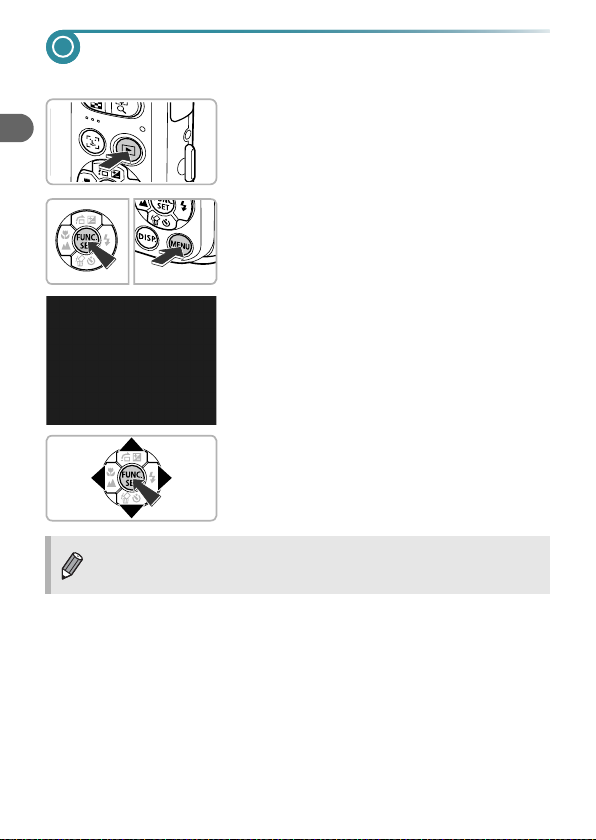
De taal van het scherm instellen
U kunt de taal wijzigen die op het scherm wordt weergegeven.
Selecteer de afspeelmodus.
1
● Druk op de knop 1.
Open het instellingenscherm.
2
● Houd de knop m ingedrukt terwijl u op de
knop n drukt.
Stel de taal van het
3
LCD-scherm in.
● Druk op de knoppen opqr om een taal
te selecteren en druk vervolgens op de
knop m.
X Nadat u de taal van het LCD-scherm hebt
ingesteld, wordt het instellingenscherm
gesloten.
U kunt de taal van het LCD-scherm ook wijzigen door op n te
drukken, het tabblad 3 te selecteren en vervolgens het menu-item
[Taal] te selecteren.
24
Page 25
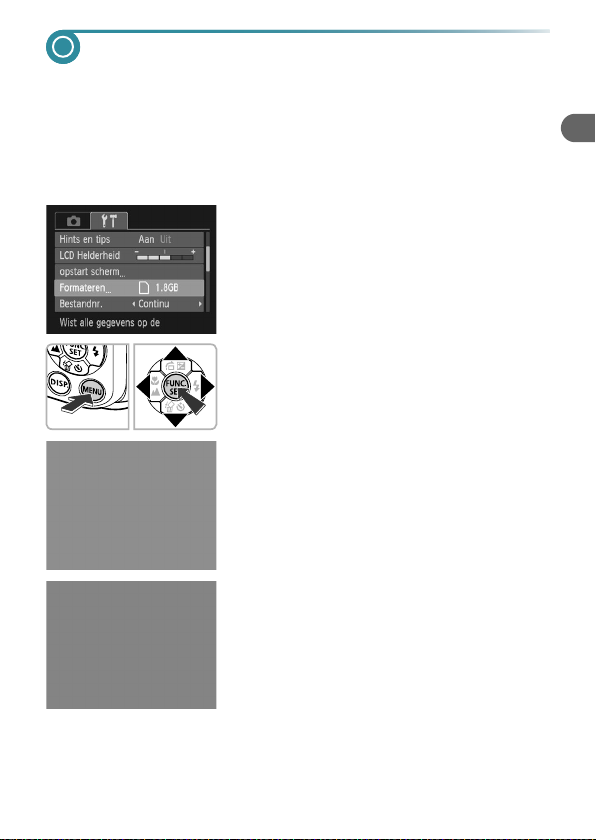
Geheugenkaarten formatteren
Voordat u een nieuwe geheugenkaart gaat gebruiken of een geheugenkaart
die is geformatteerd in een ander apparaat, moet u de kaart formatteren met
deze camera.
Door het formatteren (initialiseren) van een geheugenkaart worden alle
gegevens op de kaart gewist. Aangezien u de gewiste gegevens niet
kunt herstellen, moet u uiterst voorzichtig zijn als u een geheugenkaart
gaat formatteren.
Open het menu.
1
● Druk op de knop n.
Selecteer [Formateren].
2
● Druk op de knoppen qr om het tabblad 3
te selecteren.
● Druk op de knoppen op om [Formateren]
te selecteren en druk vervolgens op de
knop m.
Formatteer de geheugenkaart.
3
● Druk op de knoppen qr om [OK] te
selecteren en druk vervolgens op de
knop m.
X Er wordt een bevestigingsscherm
weergegeven.
● Druk op de knoppen op om [OK]
te selecteren en druk op de knop m.
X De geheugenkaart wordt geformatteerd.
25
Page 26
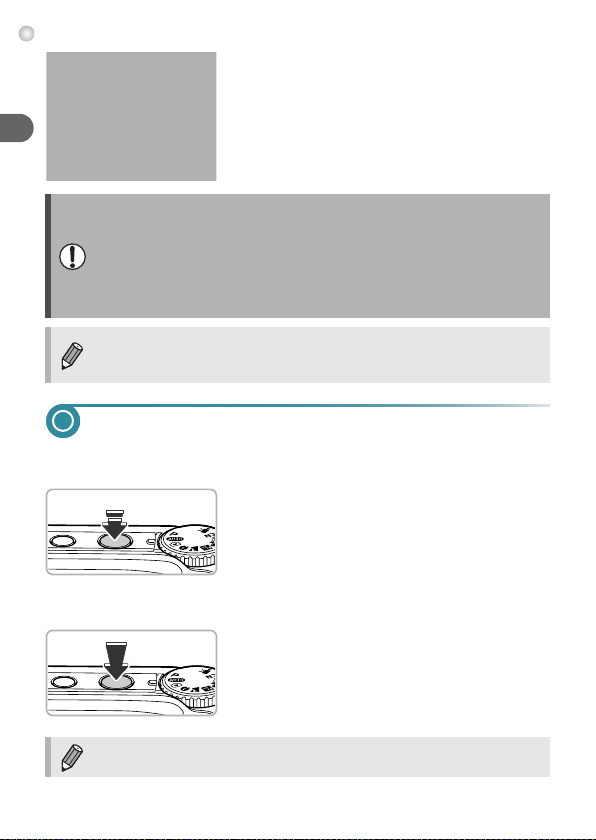
De sluiterknop indrukken
X Als het formatteren is voltooid, wordt
[Geheugenkaart is geformatteerd]
weergegeven op het scherm.
● Druk op de knop m.
Het formatteren van de geheugenkaart of het wissen van de gegevens
op de geheugenkaart wijzigt enkel de bestandsbeheerinformatie op
de kaart en garandeert niet dat de inhoud volledig wordt gewist. Wees
voorzichtig bij het downloaden of weggooien van een geheugenkaart.
Tref voorzorgsmaatregelen, zoals het fysiek vernietigen van de kaart,
wanneer u een geheugenkaart weggooit, om te voorkomen dat
persoonlijke informatie wordt verspreid.
De totale capaciteit van de geheugenkaart die bij het formatteren wordt
weergegeven op het scherm, kan minder zijn dan wordt aangegeven
op de geheugenkaart.
De sluiterknop indrukken
Druk de sluiterknop altijd eerst half in om de focus in te stellen en druk
de knop volledig in om de foto te maken.
Druk de sluiterknop half in
1
(zachtjes indrukken om te
focussen).
● Druk lichtjes totdat u tweemaal een
piepgeluid hoort. F-kaders worden
weergegeven daar waar de camera
op heeft scherpgesteld.
Druk de sluiterknop helemaal
2
in (helemaal indrukken voor
het maken van de opname).
X U hoort het geluid van de sluiter als
de opname wordt gemaakt.
Als u de sluiterknop meteen helemaal indrukt zonder halverwege
te pauzeren, is het beeld wellicht onscherp.
26
Page 27
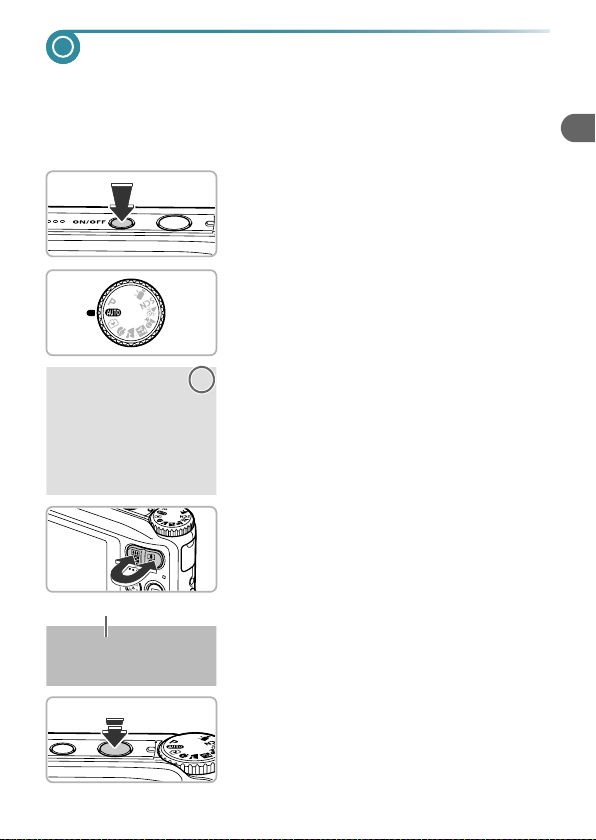
Opnames maken (Smart Auto)
De camera kan de onderwerp- en opnameomstandigheden bepalen, zodat
u de camera automatisch de beste instellingen voor de compositie kunt laten
selecteren en u alleen nog maar de foto hoeft te maken.
De camera kan ook gezichten detecteren en hierop automatisch
scherpstellen, waarna de kleur en helderheid optimaal worden ingesteld.
Schakel de camera in.
1
● Druk op de ON/OFF-knop.
X Het opstartscherm verschijnt.
Selecteer de modus A.
2
● Stel het programmakeuzewiel in op A.
● Als u de camera op het onderwerp richt,
maakt de camera geluid omdat deze de
compositie bepaalt.
X Het pictogram voor de ingestelde compositie
wordt weergegeven in de rechterbovenhoek
van het scherm.
X De camera stelt scherp op gedetecteerde
gezichten en geeft kaders weer rond deze
gezichten.
Kies de compositie.
3
● Als u op de zoomknop i drukt, zoomt
u in op het onderwerp zodat dit groter lijkt.
Als u op de zoomknop j drukt, zoomt
Zoombalk
u uit op het onderwerp zodat dit kleiner
lijkt (de zoombalk wordt weergegeven)
Stel scherp.
4
● Druk de sluiterknop half in om scherp
te stellen.
27
Page 28

Opnames maken (Smart Auto)
X
Wanneer de camera scherpstelt, hoort
u tweemaal een piepgeluid en worden er
AF-kaders weergegeven op de onderwerpen
waarop de camera heeft scherpgesteld.
Wanneer de camera scherpstelt op meer dan
één punt, worden er meerdere frames gegeven.
AF-kader
Maak de opname.
5
●
Druk de sluiterknop helemaal in.
X
Het sluitergeluid klinkt terwijl het beeld wordt
vastgelegd. Als er weinig licht is, wordt de
flitser automatisch geactiveerd.
X
De foto verschijnt gedurende enkele seconden
op het scherm.
●
Terwijl de foto nog op het scherm staat, kunt
u al op de sluiterknop drukken om een volgende
foto te maken.
●
Compositiepictogrammen
De camera geeft automatisch een pictogram weer voor de bepaalde compositie
en stelt vervolgens automatisch de focus in en selecteert de optimale instellingen
voor de helderheid en kleur voor het onderwerp.
Achtergrond
Onderwerp
Mensen
Helder
Tegenlicht Tegenlicht
Inclusief blauwe
luchten
Zonsonder-
gangen
– *
Donker
Met een
statief
Landschappen
Onderwerpen
van dichtbij
Achtergrondkleur
pictogram
* Wordt weergegeven wanneer de compositie donker is en de camera op een statief wordt
geplaatst.
Grijs Lichtblauw Oranje Donkerblauw
––
28
*
Page 29
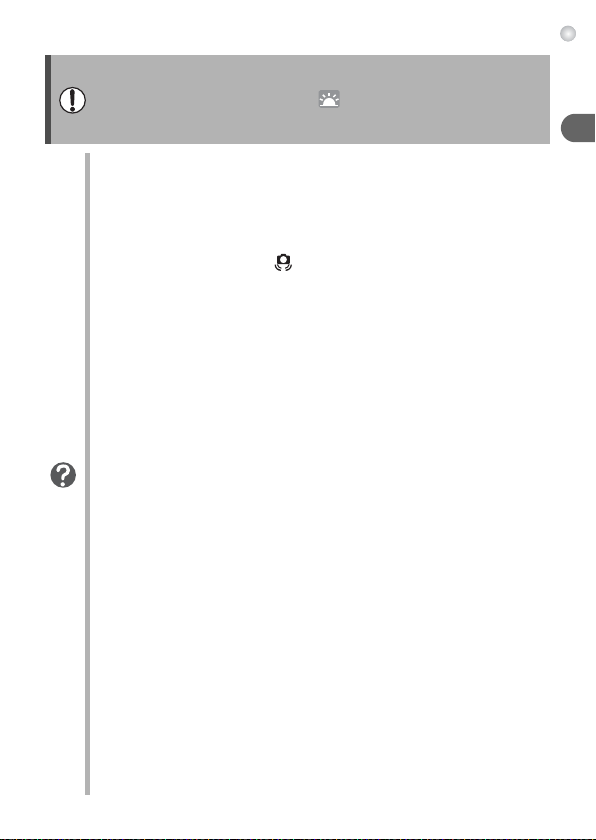
Opnames maken (Smart Auto)
O
nder bepaalde omstandigheden past het weergegeven pictogram niet bij de
werkelijke compositie. Dit gebeurt met name wanneer er een oranje of blauwe
achtergrond is (bijvoorbeeld een muur);
luchten” wordt weergegeven, waardoor u geen foto's kunt maken met de juiste
kleur. Probeer in dat geval opnamen te maken in de modus
of het pictogram “Inclusief blauwe
G (p. 70).
Wat als...
•
Wat als er witte en grijze kaders verschijnen wanneer u de camera op een
onderwerp richt?
Als er gezichten worden herkend, verschijnt een wit kader rond het gezicht van
het hoofdonderwerp. Rond de andere herkende gezichten verschijnt een grijs
kader. De kaders volgen de onderwerpen binnen een bepaald bereik. (p. 82)
•
Wat als er een knipperende
Bevestig de camera op een statief, zodat de camera niet kan bewegen en
daardoor het beeld onscherp maken.
•
Wat als de camera geen enkel geluid maakt?
Als u op de knop
camerageluiden uitgeschakeld, behalve de waarschuwingsgeluiden. Om het
geluid in te schakelen, drukt u op de knop
vervolgens de optie [mute]. Druk op de knoppen
•
Wat als het beeld donker is terwijl toch de flitser is gebruikt bij de
opname?
Het onderwerp valt buiten het bereik van de flitser. Duw de zoomknop naar
en houd de knop vast tot de lens niet meer beweegt. U kunt opnames maken
binnen de werkzame flitsafstand van ongeveer 30 cm – 4,0 m wanneer de
camera is ingesteld op een maximale groothoekinstelling. Duw de zoomknop
i
naar
maken binnen de werkzame flitsafstand van ongeveer 30 cm – 2,0 m wanneer
de camera is ingesteld op een maximale telelensinstelling.
•
Wat als de camera één keer piept wanneer de sluiterknop half wordt
ingedrukt?
Het onderwerp is te dichtbij. Duw de zoomknop naar j en houd de knop
vast tot de lens niet meer beweegt. De camera staat nu in de maximale
groothoekinstelling en u kunt scherpstellen op onderwerpen die zich ongeveer
3 cm of meer van het uiteinde van de lens bevinden. Duw de zoomknop naar
i en houd de knop vast tot de lens niet meer beweegt. De camera staat
nu in de maximale telelensinstelling en u kunt scherpstellen op onderwerpen
die zich ongeveer 30 cm of meer van het uiteinde van de lens bevinden.
•
Wat als het lampje gaat branden wanneer de sluiterknop half wordt
ingedrukt?
Om rode ogen te corrigeren en om het scherpstellen te vergemakkelijken,
kan het lampje gaan branden bij opnamen in een donkere omgeving.
•
Wat als het pictogram
De flitser is aan het opladen. U kunt een foto nemen wanneer de flitser is
opgeladen.
l
en houd de knop vast tot de lens niet meer beweegt. U kunt opnames
verschijnt?
drukt terwijl u de camera inschakelt, worden alle
n
, selecteert u de tab
qr
om [Uit] te selecteren.
h
knippert wanneer u een foto probeert te maken?
3
en
j
29
Page 30
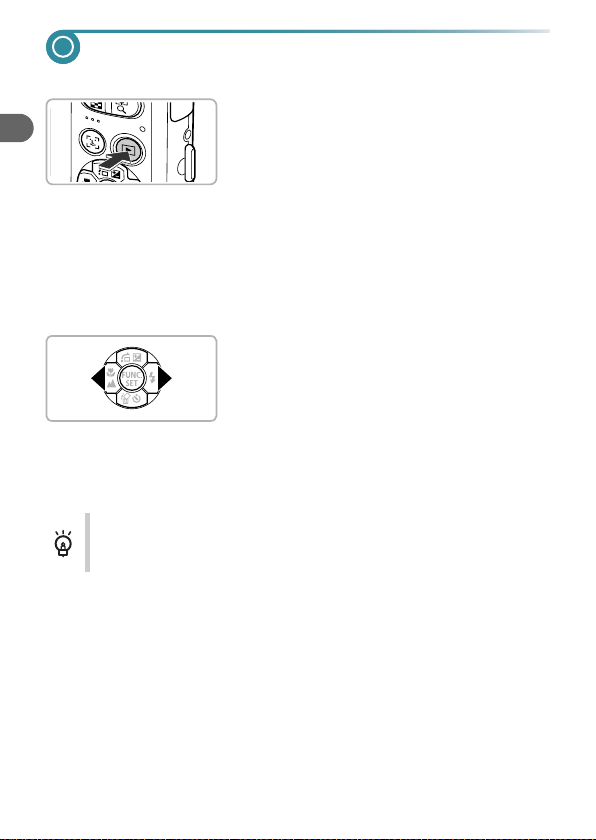
Beelden bekijken
U kunt de foto’s die u hebt gemaakt op het scherm bekijken.
Selecteer de afspeelmodus.
1
● Druk op de knop 1.
X De laatst gemaakte opname verschijnt.
Selecteer een beeld.
2
● Als u op de knop q drukt, doorloopt
u de beelden in omgekeerde volgorde
van opname, van het nieuwste beeld
naar het oudste.
● Als u op de knop r drukt, doorloopt
u de beelden in volgorde van opname,
van het oudste beeld naar het nieuwste.
● De beelden volgen elkaar sneller op als
u de knoppen qr ingedrukt houdt, maar
ze worden grover weergegeven.
X Na ongeveer 1 minuut wordt de lens weer
ingetrokken.
● Als u nogmaals op de knop 1 drukt terwijl
de lens is ingeschoven, wordt de camera
uitgeschakeld.
Overschakelen naar de opnamemodus
Als u de sluiterknop half indrukt of het programmakeuzewiel draait
in de afspeelmodus, gaat de camera terug naar de opnamemodus.
30
Page 31
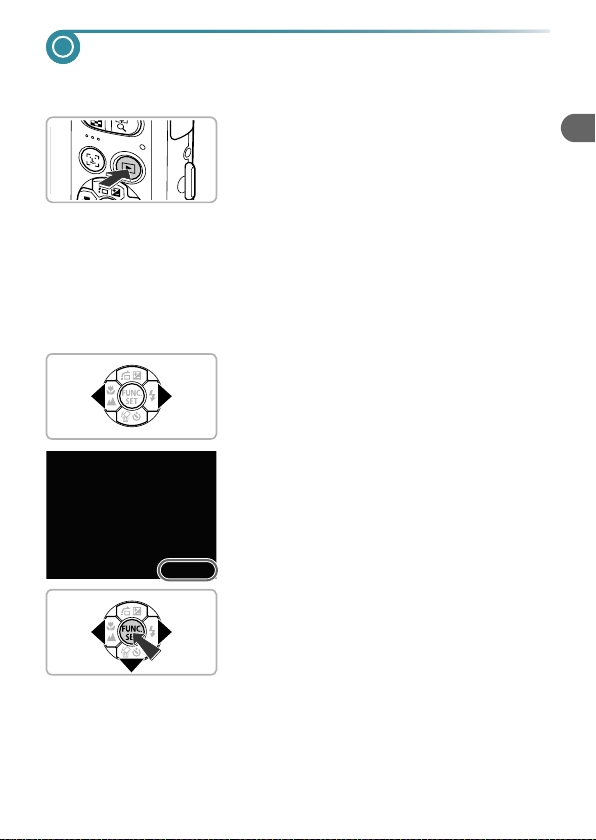
Beelden wissen
U kunt de beelden één voor één selecteren en wissen. Gewiste beelden
kunnen niet worden hersteld. Denk goed na voordat u beelden wist.
Selecteer de afspeelmodus.
1
● Druk op de knop 1.
X De laatst gemaakte opname verschijnt.
Selecteer het beeld dat u wilt
2
wissen.
● Druk op de knoppen qr om een beeld
weer te geven dat u wilt wissen.
Wis het beeld.
3
● Druk op de knop p.
X [Wissen?] verschijnt op het scherm.
● Druk op de knoppen qr om [Wissen]
te selecteren en druk vervolgens op
de knop m.
X Het getoonde beeld wordt gewist.
● Als u het beeld niet wilt wissen, drukt u
op de knoppen qr om [Stop] te selecteren
en drukt u vervolgens op de knop m.
31
Page 32

Opnamen maken in de modus Easy
In de modus Easy worden bedieningsinstructies weergegeven op het
scherm en de camera is zo ingesteld dat alleen de knoppen die op deze
pagina worden uitgelegd en de zoomknop, werkzaam zijn. Hiermee wordt
verkeerd gebruik van de camera voorkomen, zodat zelfs beginners
zorgeloos foto's kunnen maken.
Selecteer de modus 9.
1
● Stel het programmakeuzewiel in op 9.
Maak de opname.
2
● Voer stap 3 – 5 op pp. 27 – 28 uit om
opnamen te maken (zonder geluid).
● De flitser uitzetten
Druk op de knop r.
X De flitser wordt ingeschakeld en ! wordt
weergegeven.
X Door nogmaals op r te drukken wordt
op het scherm weergegeven en
wordt er automatisch geflitst in situaties
met weinig licht.
32
Page 33

Bekijken of wissen in de modus Easy
In de modus Easy worden bedieningsinstructies weergegeven op het
scherm en de camera is zo ingesteld dat alleen de knoppen die op deze
pagina worden uitgelegd, werkzaam zijn. Hiermee wordt verkeerd gebruik
van de camera voorkomen, zodat zelfs beginners zorgeloos beelden kunnen
bekijken en wissen.
● Enkele beelden bekijken
Selecteer een beeld.
● Druk op de knop 1 en druk vervolgens
op de knoppen qr om te schakelen tussen
beelden.
● Diavoorstellingen bekijken
Start de diavoorstelling.
X Druk op de knop 1, druk vervolgens op de
knop m en alle foto’s die u hebt gemaakt,
worden 3 seconden lang weergegeven.
● Druk nogmaals op de knop m om de
diavoorstelling te beëindigen.
● Beelden wissen
Selecteer het beeld dat u wilt
1
wissen.
● Druk op de knop 1 en druk vervolgens
op de knoppen qr om de beelden weer
te geven die u wilt wissen.
Wis het beeld.
2
● Druk op de knop p, druk vervolgens op
de knoppen qr om [Wissen] te selecteren
en druk op de knop m.
X Het geselecteerde beeld wordt gewist.
33
Page 34

Films opnemen
De camera kan automatisch alle instellingen selecteren, zodat u alleen nog
op de sluiterknop hoeft te drukken om te filmen.
Selecteer de modus E.
1
● Stel het programmakeuzewiel in op E.
Opnametijd
Kies de compositie.
2
● Als u op de zoomknop i drukt, zoomt
u in op het onderwerp zodat dit groter lijkt.
Als u op de zoomknop j drukt, zoomt u uit
op het onderwerp zodat dit kleiner lijkt.
Stel scherp.
3
● Druk de sluiterknop half in om scherp te
stellen.
X Terwijl de camera wordt scherpgesteld,
hoort u tweemaal een piepgeluid en
brandt het lampje groen.
Maak de opname.
4
● Druk de sluiterknop helemaal in.
34
Page 35
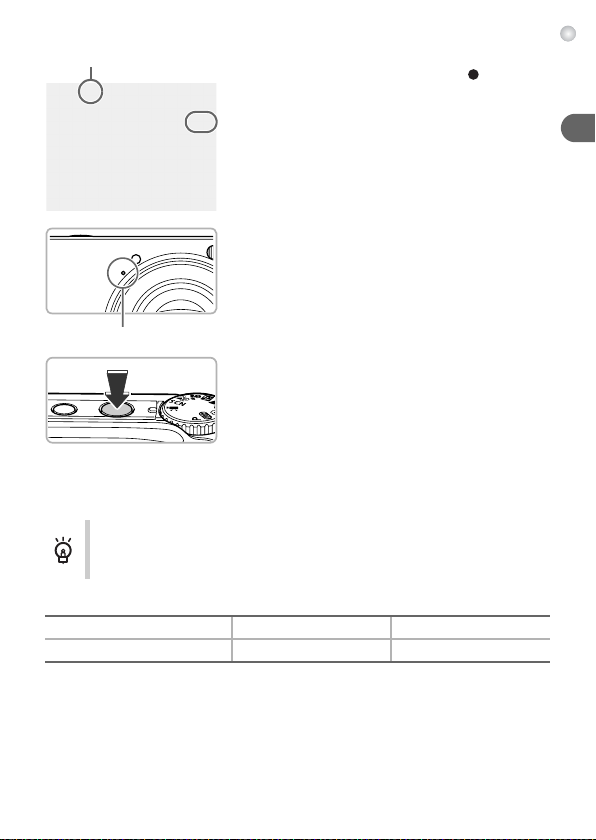
Films opnemen
Verstreken tijd
Microfoon
X De camera begint met de filmopname
en op het scherm verschijnen [ REC]
en de verstreken tijd.
● Als de opname is begonnen, haalt u uw
vinger van de sluiterknop.
● Als u tijdens de opname de compositie
wijzigt, blijft de focus hetzelfde maar worden
de helderheid en de kleurtoon automatisch
aangepast.
● Raak de microfoon niet aan tijdens de
opname.
● Gebruik tijdens de opname geen andere
knoppen dan de sluiterknop. Het geluid van
de knoppen wordt in de film opgenomen.
Stop de opname.
5
● Druk de sluiterknop opnieuw volledig in.
X De camera geeft één pieptoon en stopt met
opnemen.
X De film wordt naar de geheugenkaart
weggeschreven.
X De opname stopt automatisch wanneer
de geheugenkaart vol is.
Het onderwerp vergroten tijdens de opname
Als u op de zoomknop i drukt, zoomt u in op het onderwerp. De
bedieningsgeluiden worden echter opgenomen en de film kan grof lijken.
Geschatte opnametijden
Geheugenkaart
Opnametijd 32 min. 26 s. 2 uur 12 min. 50 sec.
• Deze waarden zijn gebaseerd op de standaardinstellingen.
• Het opnemen stopt automatisch zodra het clipbestand 4 GB groot is of er ongeveer
één uur lang is opgenomen.
• Bij sommige geheugenkaarten kan de opname ook worden gestopt als de maximale
cliplengte nog niet is bereikt. U kunt het beste SD Speed Class 4-geheugenkaarten
of hoger gebruiken.
4GB 16GB
35
Page 36

Films bekijken
U kunt de films die u hebt gemaakt, op het scherm bekijken.
Selecteer de afspeelmodus.
1
● Druk op de knop 1.
X De laatstgemaakte opname verschijnt.
X wordt weergegeven op films.
Selecteer een film.
2
● Druk op de knoppen qr om een film
te selecteren en druk vervolgens op
de knop m.
X Het filmbedieningspaneel verschijnt.
Speel de film af.
3
● Druk op de knoppen qr om (afspelen)
te selecteren en druk vervolgens op de
knop m.
X De film wordt afgespeeld.
● U kunt het afspelen van de film pauzeren en
hervatten door nogmaals te drukken op m.
● Druk op de knoppen op om het volume
aan te passen.
X Na het einde van de film, wordt
weergegeven.
36
Page 37

Beelden downloaden naar een computer voor weergave
U kunt de meegeleverde software gebruiken om uw camerabeelden naar
een computer te downloaden voor weergave. Als u ZoomBrowser EX/
ImageBrowser al gebruikt, installeert u de software van de meegeleverde
cd-rom, zodat de huidige installatie wordt overschreven.
● Systeemvereisten
Windows
Besturingssysteem
Computermodel
CPU Pentium 1,3 GHz of hoger
RAM
Interface USB
Vrije ruimte op
de vaste schijf
Weergave 1.024 x 768 pixels of hoger
* Voor Windows XP moet Microsoft .NET Framework 3.0 of hoger (max. 500 MB) zijn
geïnstalleerd. De installatie kan enige tijd duren, afhankelijk van de capaciteit van de
computer.
Macintosh
Besturingssysteem Mac OS X (v10.4 – v10.6)
Computermodel
CPU PowerPC G4/G5 of Intel-processor
RAM
Interface
Vrije ruimte op de
vaste schijf
Weergave 1.024 x 768 pixels of hoger
Windows 7
Windows Vista (inclusief Service Pack 1 en 2)
Windows XP Service Pack 2, Service Pack 3
Het bovenstaande besturingssysteem moet vooraf zijn
geïnstalleerd op computers met ingebouwde USB-poorten.
Windows 7 (64 bit): 2 GB of meer
Windows 7 (32 bit), Windows Vista: 1 GB of meer
Windows XP: 512 MB of meer
ZoomBrowser EX: 200 MB of meer*
PhotoStitch: 40 MB of meer
Het bovenstaande besturingssysteem moet vooraf zijn
geïnstalleerd op computers met ingebouwde USB-poorten.
Mac OS X v10.4 – v10.5: 512 MB of meer
Mac OS X v10.6: 1 GB of meer
USB
ImageBrowser: 300 MB of meer
PhotoStitch: 50 MB of meer
37
Page 38

Beelden downloaden naar een computer voor weergave
●
Voorbereidingen
In de volgende beschrijvingen worden Windows Vista en Mac OS X (v10.5) gebruikt.
Installeer de software.
1
Windows
Plaats de cd in het cd-romstation van
de computer.
●
Plaats de meegeleverde cd-rom (DIGITAL
CAMERA Solution Disk) (p. 2) in het cd-romstation van de computer.
Start de installatie.
●
Klik op [Easy Installation/Eenvoudige installatie]
en volg de instructies op het -scherm om verder
te gaan met de installatie.
●
Als het scherm [User Account Control/Beheer
gebruikersaccount] wordt weergegeven, volgt
u de instructies op het scherm om verder te gaan.
Als de installatie is voltooid, klikt
u op [Restart/Opnieuw starten]
of [Finish/Voltooien].
Verwijder de cd-rom.
●
Verwijder de cd-rom wanneer uw
bureaubladscherm verschijnt.
Macintosh
Plaats de cd in het cd-romstation
van de computer.
●
Plaats de meegeleverde cd-rom (DIGITAL
CAMERA Solution Disk) (p. 2) in het
cd-rom-station van de computer.
Start de installatie.
●
Dubbelklik op
●
Klik op [Install/Installeren] en volg de instructies
op het scherm om verder te gaan met de
installatie.
op de cd.
38
Page 39
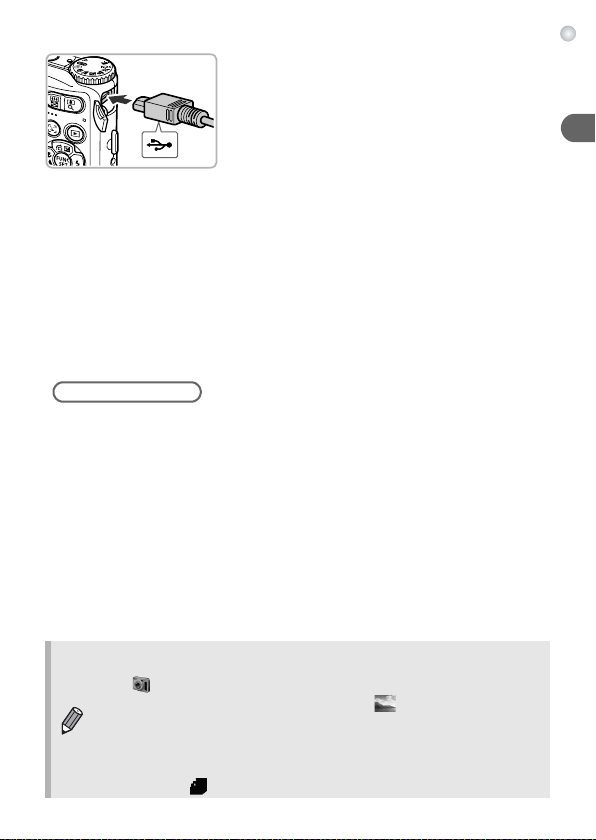
Beelden downloaden naar een computer voor weergave
Sluit de camera aan op de computer.
2
●
Schakel de camera uit.
●
Open het klepje en steek de kleine stekker
stevig in de aansluiting van de camera in
de aangegeven richting.
●
Steek de grote kabelstekker in de computer.
Raadpleeg de handleiding van de computer
voor meer informatie over de aansluiting.
Schakel de camera in.
3
●
Druk op
1
om de camera aan te zetten.
Open CameraWindow.
4
Windows
●
Klik op [Downloads Images From Canon
Camera using Canon CameraWindow/Beelden
van Canon-camera via Canon CameraWindow
downloaden].
X
CameraWindow verschijnt.
●
Als CameraWindow niet verschijnt,
klikt u op het menu [Start] en selecteert
u [All Programs/Alle programma's], gevolgd
door [Canon Utilities], [CameraWindow]
en [CameraWindow].
Macintosh
X
Wanneer er een verbinding tot stand is
gebracht tussen de camera en de computer,
wordt CameraWindow weergegeven.
●
Als CameraWindow niet verschijnt, klikt
u op het pictogram CameraWindow in
de taakbalk onder aan het bureaublad.
Bij Windows 7 gebruikt u de volgende stappen om CameraWindow weer
te geven.
•
Klik
op de taakbalk.
•
Klik in het weergegeven scherm op koppeling
aan te passen.
•
Klik op [Downloads Images From Canon Camera using Canon
CameraWindow/Beelden van Canon-camera via Canon CameraWindow
downloaden] en klik vervolgens op [OK].
•
Dubbelklik op
.
om het programma
39
Page 40

Beelden downloaden naar een computer voor weergave
● Beelden verplaatsen en weergeven
● Klik op [Import Images from Camera/
Beelden importeren van camera] en
vervolgens op [Import Untransferred
Images/Niet-overgedragen beelden
importeren].
X Alle beelden die nog niet zijn overgedragen,
worden nu naar de computer overgedragen.
Overgedragen beelden worden gesorteerd
op datum en opgeslagen in afzonderlijke
submappen in de map [Pictures/
Afbeeldingen].
● Wanneer [Image import complete./
Importeren van beelden voltooid.] wordt
weergegeven klikt u op [OK] en vervolgens
op [X] om CameraWindow te sluiten.
● Schakel de camera en verwijder de kabel.
● Raadpleeg de Softwarehandleiding voor
meer informatie over het weergeven van
beelden via een computer.
U kunt uw camerabeelden downloaden zonder de meegeleverde
software te installeren door uw camera eenvoudigweg aan te sluiten
op de computer. Hierbij gelden echter de volgende beperkingen:
• Nadat u de camera hebt aangesloten op uw computer, kan het enkele
minuten duren voordat u beelden kunt downloaden.
• Films worden wellicht niet goed gedownload.
• Beelden die in verticale positie zijn opgenomen, worden mogelijk
in horizontale positie gedownload.
• Beveiligingsinstellingen voor beelden kunnen verloren gaan bij
het downloaden naar een computer.
• Er kunnen problemen ontstaan bij het downloaden van beelden
of beeldgegevens, afhankelijk van de versie van het gebruikte
besturingssysteem, de bestandsgrootte of de gebruikte software.
40
Page 41

Accessoires
Geleverd bij
de camera
Polsriem WS-800
AV-kabel AVC-DC400*
Batterij NB-8L
(met klepje)*
Batterijlader
CB-2LA/2LAE*
Interfacekabel
IFC-400PCU*
Geheugenkaart Kaartlezer
Canon PictBridge-compatibele printers
Compact Photo Printers
(SELPHY-serie)
Raadpleeg de gebruikershandleiding die bij de printer is geleverd
voor meer informatie over de printer en interfacekabels.
Cd DIGITAL CAMERA
* Ook los verkrijgbaar.
Solution Disk
Windows/Macintosh
Inkjetprinters
TV/Video
41
Page 42

Afzonderlijk verkrijgbare accessoires
De volgende camera-accessoires worden apart verkocht. Sommige
accessoires worden niet verkocht of zijn niet meer verkrijgbaar
in sommige regio's.
Voedingen
Voedingsadapterset ACK-DC60
Met deze set kunt u de camera aansluiten op
een gewoon stopcontact. Dit wordt aanbevolen
wanneer u de camera gedurende langere tijd
wilt gebruiken of wanneer u de camera aansluit
op een computer of printer. U kunt op deze
manier niet de batterij in de camera opladen.
Batterijlader CB-2LA/2LAE
Een adapter om de batterij NB-8L op te laden.
Batterij NB-8L
Oplaadbare lithium-ionbatterij.
VOORZICHTIG
ONTPLOFFINGSGEVAAR ALS DE BATTERIJ WORDT VERVANGEN DOOR EEN
ONJUIST TYPE BATTERIJ.
HOUD U BIJ HET WEGGOOIEN VAN GEBRUIKTE BATTERIJEN AAN DE LOKALE
VOORSCHRIFTEN HIERVOOR.
Accessoires in het buitenland gebruiken
De batterijlader en de adapter kunnen worden gebruikt in gebieden
met een wisselspanning van 100-240 V (50/60 Hz). Als de stekker
niet in het stopcontact past, moet u een geschikte stekkeradapter
gebruiken. Gebruik in het buitenland geen apparaten zoals elektrische
transformatoren, omdat dit kan leiden tot beschadigingen.
Flitser
Canon krachtige flitser HF-DC1
Met deze extra flitser die op de camera
kan worden bevestigd, kunt u onderwerpen
vastleggen die te ver weg zijn om door
de ingebouwde flitser te worden belicht.
42
Page 43

Afzonderlijk verkrijgbare accessoires
Printers
Canon PictBridge-compatibele printers
Als u uw camera aansluit op een Canon
PictBridge-compatibele printer, kunt u uw
SELPHY-serie
Inkjetprinters
Gebruik van Canon-accessoires wordt aanbevolen.
Dit product is ontworpen om een uitstekende prestatie neer te zetten wanneer het
wordt gebruikt in combinatie met accessoires van het merk Canon. Canon is niet
aansprakelijk voor eventuele schade aan dit product en/of ongelukken zoals brand
enzovoort, die worden veroorzaakt door de slechte werking van accessoires van een
ander merk (bijvoorbeeld lekkage en/of explosie van een batterij). Houd er rekening
mee dat deze garantie niet van toepassing is op reparaties die voortvloeien uit een
slechte werking van accessoires die niet door Canon zijn vervaardigd, hoewel
u dergelijke reparaties wel tegen betaling kunt laten uitvoeren.
beelden afdrukken zonder een computer
te gebruiken.
Ga voor meer informatie naar een winkel bij
u in de buurt waar Canon-producten worden
verkocht.
43
Page 44

44
Page 45
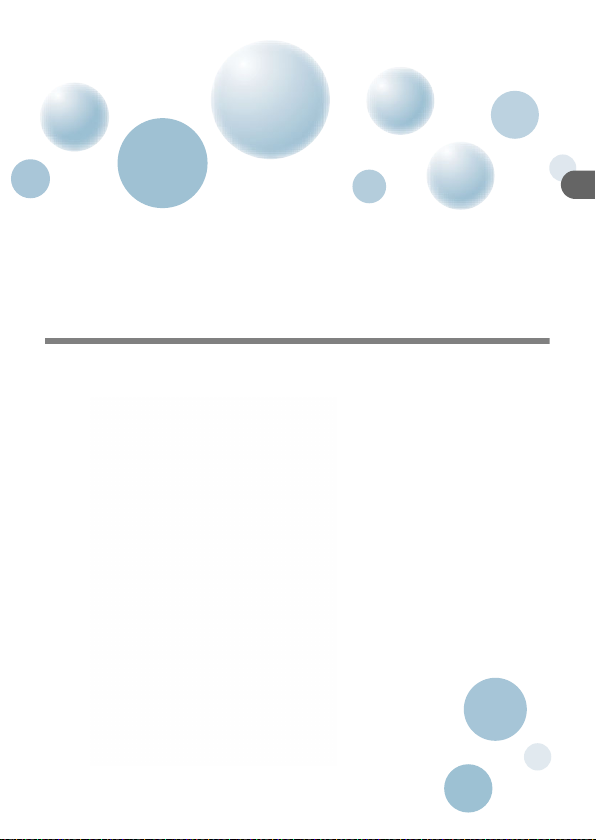
2
Meer informatie
Dit hoofdstuk beschrijft de onderdelen van de camera en de
informatie op het scherm, evenals instructies voor het basisgebruik.
45
Page 46
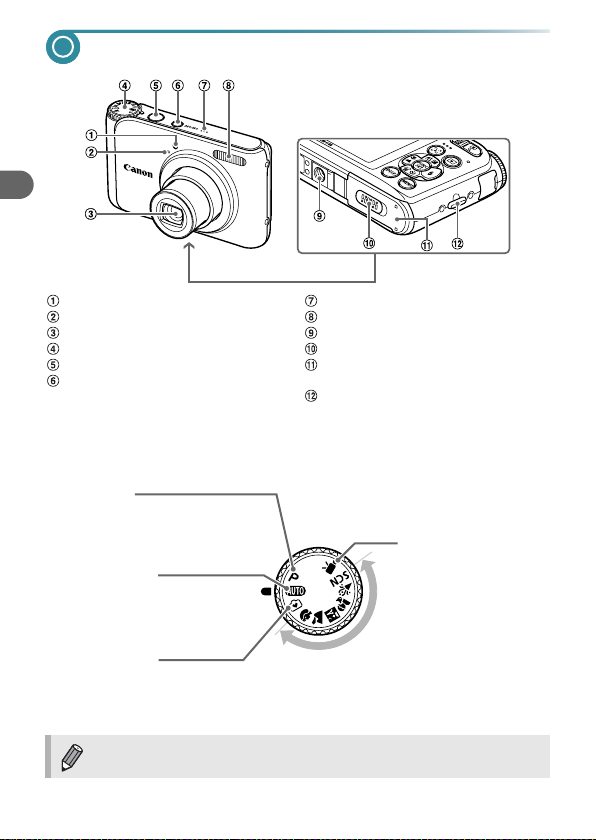
Overzicht van de onderdelen
Lampje (pp. 29, 66, 67, 125)
Microfoon (p. 35)
Lens
Programmakeuzewiel
Sluiterknop (p. 26)
ON/OFF-knop
Luidspreker
Flitser (pp. 62, 71)
Aansluiting statief
Klepje gelijkstroomkoppeling (p. 130)
Klepje geheugenkaartsleuf/
batterijhouder (p. 19)
Riembevestigingspunt (p. 13)
Programmakeuzewiel
Met het programmakeuzewiel wijzigt u de Opnamemodus.
Modus P
Selecteer zelf verschillende
instellingen voor het maken van
verschillende soorten foto's (p. 70).
Auto-modus
U kunt de camera volledig
automatisch de instellingen
laten selecteren voor het
maken van opnames (p. 27).
Modus Easy
U kunt foto's maken door
gewoon de sluiterknop
in te drukken (p. 32).
SCN (modus voor speciale opnamen)
U kunt opnames maken met de beste instellingen
voor die compositie (p. 58) of effecten toevoegen
en opnamen maken (p. 61).
Als u het programmakeuzewiel draait in de afspeelmodus, schakelt de
camera over naar de opnamemodus.
46
Filmmodus
Voor het maken van
films (pp. 34, 89).
Page 47

Lampje
Scherm (LCD-monitor) (pp. 48, 136)
Zoomknop
Opnemen: i (telelens)/j
(groothoek) (p. 27)
Afspelen: k (vergroten) (p. 100) /
g (index) (p. 96)
Knop 0 (gezichtsselectie) (pp. 84, 99)
Knop l (weergave) (pp. 48, 99)
A/V OUT- (audio/video-uitgang) /
DIGITAL-aansluiting (pp. 39, 101, 114)
Lampje (p. 47)
Knop 1 (afspelen) (p. 30)
Knop n (p. 51)
Knop e (Macro) (p. 71) / u (Oneindig)
(p. 72) / q
Knop b (belichtingscompensatie)
(p. 70) /knop d (volgende) (p. 97) /
knop o.
Knop m FUNC./SET (functie/instellen)
(p. 50)
h (flitser) (pp. 62, 71) / knop r
Q (Zelfontspanner) (pp. 66, 78, 79) /
a (1 beeld wissen) (p. 31) /knop p
Lampje
Het lampje op de achterzijde van de camera (p. 47) brandt of knippert
afhankelijk van de status van de camera.
Kleur Status Bedieningsstatus
Groen
Brandt Opnamevoorbereiding voltooid/display uit (p. 124)
Knippert Bezig met vastleggen/lezen/verzenden van beeldgegevens
Als het lampje groen knippert, worden gegevens vastgelegd op of
opgehaald van de geheugenkaart, of worden gegevens verzonden.
U mag dan NIET de stroom uitschakelen, het klepje van de
geheugenkaartsleuf of de batterijhouder openen, of de camera schudden
of aanstoten. Deze acties kunnen de gegevens beschadigen of storingen
veroorzaken in de camera of de geheugenkaart.
47
Page 48
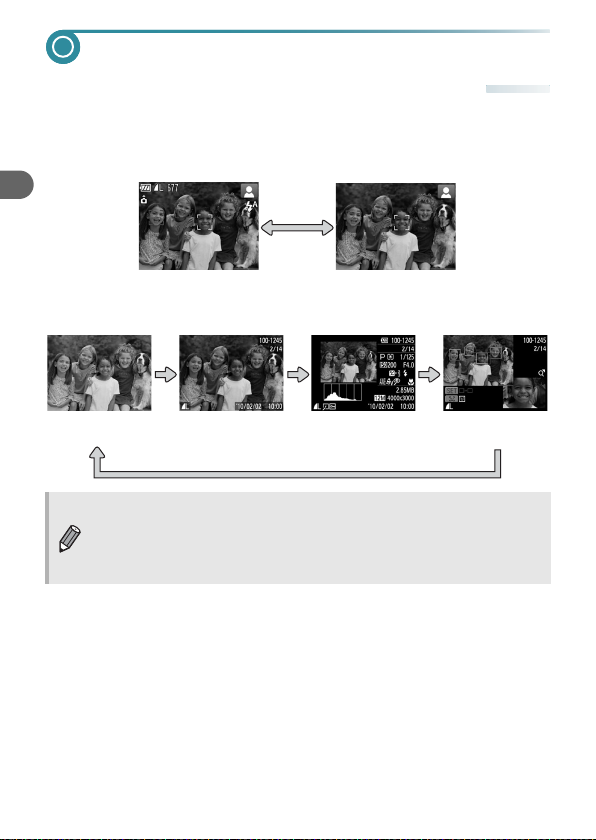
Schermweergave
●
Heen en weer schakelen tussen weergaven
U kunt de schermweergave wijzigen met de knop l Zie p. 136 voor details over
de informatie die op het scherm verschijnt.
Opnamen maken
Informatieweergave Geen informatieweergave
Afspelen
Geen
informatieweergave
U kunt ook schakelen tussen weergaven door direct na de opname op
de knop
l
informatieweergave” verschijnt dan echter niet. U kunt de weergave die als
eerste verschijnt, wijzigen door op de knop
te kiezen en vervolgens de instelling [terugkijken].
Korte
informatieweergave
te drukken terwijl het beeld wordt weergegeven. De “korte
Uitgebreide
informatieweergave
n
te drukken, de tab 4
Focuscontrole-
weergave (p. 99)
Schermweergave in donkere omgevingen voor opnamen
Als u in een donkere omgeving opnamen maakt, wordt het LCD-scherm automatisch
helder zodat u de compositie kunt controleren (de nachtschermfunctie). De
helderheid van de opname op het scherm en de helderheid van het daadwerkelijk
vastgelegde beeld kunnen echter verschillend zijn. Er kan schermruis ontstaan en de
bewegingen van het onderwerp zijn wellicht wat hoekig op het LCD-scherm. Dit heeft
geen invloed op het opgenomen beeld.
Overbelichtingswaarschuwing bij afspelen
In de “Uitgebreide informatieweergave” knipperen de overbelichte gedeelten van het
beeld op het scherm.
48
Page 49
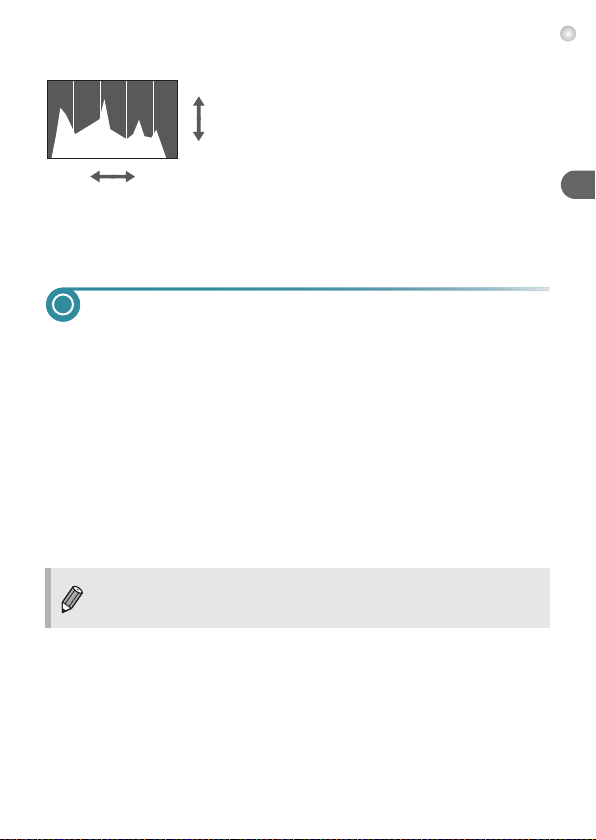
De functie spaarstand (Automatisch Uit)
Histogram tijdens afspelen
De grafiek die verschijnt in de “Uitgebreide
informatieweergave” (p. 48), wordt het
histogram genoemd. Het histogram toont de
distributie van de helderheid van een beeld
in horizontale richting en de sterkte van
de helderheid in verticale richting. Als
de grafiek meer naar rechts staat, is de
opname helder. Staat de grafiek meer naar
links, dan is de opname donker. Op deze
manier kunt u de belichting beoordelen.
Donker
Hoog
Laag
Helder
De functie spaarstand (Automatisch Uit)
Om energie te sparen wordt de camera automatisch uitgeschakeld als
er gedurende een bepaalde tijd geen gebruik van is gemaakt.
Spaarstand tijdens opnemen
Het scherm wordt uitgeschakeld nadat de camera ongeveer 1 minuut lang
niet is gebruikt. Na ongeveer 2 minuten wordt de lens ingetrokken en de
camera uitgeschakeld. Als het scherm is uitgeschakeld maar de lens nog
niet is ingetrokken en u de sluiterknop half indrukt (p. 26), wordt het scherm
weer ingeschakeld en kunt u weer opnemen.
Spaarstand tijdens afspelen
De stroom wordt uitgeschakeld nadat de camera ongeveer 5 minuten lang
niet is gebruikt.
• U kunt de spaarstandfunctie uitschakelen (p. 123).
• U kunt bepalen hoe lang het duurt voordat het scherm wordt
uitgeschakeld (p. 124).
49
Page 50

Menu FUNC. – Basishandelingen
Met het menu FUNC. kunt u algemene opnamefuncties instellen. De
menu-items en -opties zijn afhankelijk van de modus (pp. 138 – 139).
Selecteer een opnamemodus.
1
● Stel het programmakeuzewiel in op de
gewenste opnamemodus.
Open het menu FUNC.
2
● Druk op de knop m.
Selecteer een menu-item.
3
● Druk op de knoppen op om een
menu-item te selecteren.
X Onder aan het scherm verschijnen de
beschikbare opties voor het menu-item.
Selecteer een optie.
4
Beschikbare opties
Menu-items
● Druk op de knoppen qr om een optie
te selecteren.
● U kunt ook instellingen selecteren door
op de knop l te drukken bij opties
waarbij wordt weergegeven.
Voltooi de instelling.
5
● Druk op de knop m.
X Het opnamescherm keert terug en u ziet de
geselecteerde instelling op het LCD-scherm.
50
Page 51

MENU – Basishandelingen
U kunt allerlei functies instellen via de menu's. De menu-items zijn geordend
in tabbladen, zoals een tabblad voor opnemen (4) en voor afspelen (1).
De beschikbare menu-items zijn afhankelijk van de modus (pp. 140 – 141).
Open het menu.
1
● Druk op de knop n.
Selecteer een tabblad.
2
● Druk op de knoppen qr of druk op de
zoomknop om een tabblad te selecteren.
Selecteer een menu-item.
3
● Druk op de knoppen op om een menu-
item te selecteren.
● Bij sommige items moet u op de knop m
of de knop r drukken om een submenu te
openen waarin u de instelling kunt wijzigen.
Selecteer een optie.
4
● Druk op de knoppen qr om een optie
te selecteren.
Voltooi de instelling.
5
● Druk op de knop n.
X Het normale scherm verschijnt opnieuw.
51
Page 52

De geluidsinstellingen wijzigen
U kunt de camerageluiden uitschakelen of het volume ervan aanpassen.
● Geluiden dempen
Open het menu.
1
● Druk op de knop n.
Selecteer [mute].
2
● Druk op de knoppen qr om het tabblad 3
te selecteren.
● Druk op de knoppen op om [mute]
te selecteren en druk vervolgens op
de knoppen qr om [Aan] te selecteren.
● Druk nogmaals op de knop n om terug
te keren naar het normale scherm.
● Het volume aanpassen
Open het menu.
1
● Druk op de knop n.
Selecteer [Volume].
2
● Druk op de knoppen qr om het tabblad 3
te selecteren.
● Druk op de knoppen op om [Volume]
te selecteren en druk vervolgens op de
knop m.
Pas het volume aan.
3
● Druk op de knoppen op om een item
te selecteren en druk vervolgens op de
knoppen qr om het volume aan te passen.
● Druk tweemaal op de knop n om terug
te keren naar het normale scherm.
52
Page 53

De helderheid van het scherm wijzigen
U kunt de helderheid van het scherm op twee manieren wijzigen.
● Via het menu
Open het menu.
1
● Druk op de knop n.
Selecteer [LCD Helderheid].
2
● Druk op de knoppen qr om het tabblad 3
te selecteren.
● Druk op de knoppen op om [LCD
Helderheid] te selecteren.
Helderheid aanpassen.
3
● Druk op de knoppen qr om de helderheid
aan te passen.
● Druk tweemaal op de knop n om terug
te keren naar het normale scherm.
● Via de knop l
● Druk meer dan een seconde lang op de
knop l
X Het scherm krijgt de maximale helderheid,
ongeacht de instelling op het tabblad 3.
● Druk nogmaals langer dan een seconde
op de knop l om de oorspronkelijke
helderheid van het scherm te herstellen.
• De volgende keer dat u de camera inschakelt, heeft het LCD-scherm
de helderheid die is geselecteerd op het tabblad 3.
• Als u de helderheid op maximaal hebt ingesteld op het tabblad 3, kunt
u de helderheid niet wijzigen met de knop l
53
Page 54
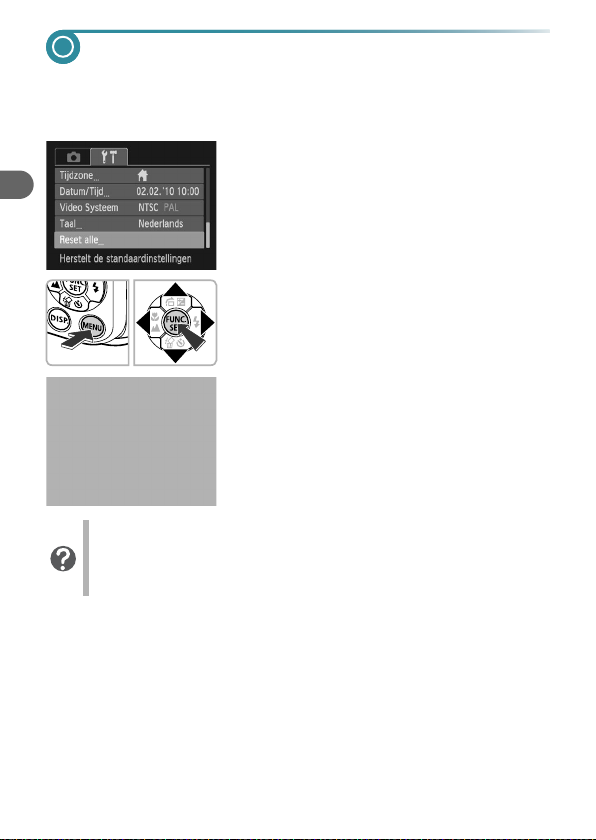
De standaardinstellingen van de camera herstellen
Als u per ongeluk een instelling hebt gewijzigd, kunt u de
standaardinstellingen van de camera herstellen.
Open het menu.
1
● Druk op de knop n.
Selecteer [Reset alle].
2
● Druk op de knoppen qr om het tabblad 3
te selecteren.
● Druk op de knoppen op om [Reset alle]
te selecteren en druk vervolgens op de
knop m.
Herstel de instellingen.
3
● Druk op de knoppen qr om [OK] te
selecteren en druk vervolgens op de
knop m.
X De standaardinstellingen van de camera
worden hersteld.
Zijn er functies die niet kunnen worden hersteld?
• De [Datum/Tijd] (p. 22) op het tabblad 3, [Taal] (p. 24), [Video
Systeem] (p. 101).
• De opgeslagen gegevens voor een aangepaste witbalans (p. 76).
54
Page 55

Low Level Format van geheugenkaart
Voer een Low Level Format uit als u denkt dat de opname-/leessnelheid
van een geheugenkaart is verminderd.
Door het uitvoeren van een Low Level Format van een geheugenkaart
worden alle gegevens op de kaart gewist. Aangezien u de gewiste gegevens
niet kunt herstellen, moet u uiterst voorzichtig zijn als u een Low Level
Format uitvoert.
Open het menu.
1
● Druk op de knop n.
Selecteer [Formateren].
2
● Druk op de knoppen qr om het tabblad 3
te selecteren.
● Druk op de knoppen op om [Formateren]
te selecteren en druk vervolgens op de
knop m.
Voer de Low Level Format uit.
3
● Druk op de knoppen op om [Low Level
Format] te selecteren en druk vervolgens
op de knoppen qr om weer te geven.
● Druk op de knoppen opqr om [OK]
te selecteren en druk vervolgens op de
knop m.
X Er wordt een bevestigingsscherm
weergegeven.
● Druk op de knoppen op om [OK] te
selecteren en druk vervolgens op de
knop m.
X De Low Level Format wordt uitgevoerd.
55
Page 56

Klokfuncties
Informatie over Low Level Format
Als het bericht [Geheugenkaart fout] verschijnt, of als de camera
niet goed werkt, kan het probleem wellicht worden opgelost door
een Low Level Format uit te voeren. Kopieer eerst de beelden van
de geheugenkaart naar een computer of een ander apparaat voordat
u een Low Level Format uitvoert.
• Een Low Level Format kan langer duren dan normaal formatteren,
omdat alle opgenomen gegevens worden gewist.
• U kunt een Low Level Format van een geheugenkaart stoppen door
[Stop] te selecteren. Als u stopt met de Low Level Format, zijn de
gegevens gewist maar kunt u de geheugenkaart zonder problemen
blijven gebruiken.
Klokfuncties
U kunt kijken hoe laat het is.
● Houd de knop m ingedrukt.
X De huidige tijd verschijnt.
● Als u de camera verticaal houdt wanneer
u de klokfunctie gebruik, schakelt het
scherm over naar verticale weergave.
Druk op de knoppen qr om de
weergavekleur aan te passen.
● Druk op m om de klokweergave
te annuleren.
Als de camera is uitgeschakeld, houdt u de knop m ingedrukt en drukt
u op de ON/OFF-knop om de klok weer te geven.
56
Page 57

3
Opnamen maken in speciale
omstandigheden en
veelgebruikte functies
Dit hoofdstuk beschrijft het maken van opnamen in speciale
omstandigheden en het gebruik van basisfuncties, zoals de
zelfontspanner.
• Als u een opnamemodus selecteert die overeenkomt met de speciale
omstandigheden waarin u een opname wilt maken, selecteert de
camera automatisch de benodigde instellingen. U hoeft alleen nog
op de sluiterknop te drukken om een optimale foto te maken.
• In dit hoofdstuk wordt verondersteld dat de modus A is ingesteld voor
“De flitser uitzetten” (p. 62) om “De zelfontspanner gebruiken” (p. 66).
Wanneer u opnamen maakt in een andere modus dan A, controleert
u welke functies beschikbaar zijn in die modus (pp. 138 – 141).
• In het gedeelte “De gezicht-zelfontspanner gebruiken” (p. 67) wordt
verondersteld dat de modusschakelaar is ingesteld op de modus K
en dat de camera is ingesteld op ".
57
Page 58

Opnamen maken in diverse omstandigheden
Als u de juiste modus kiest, selecteert de camera automatisch de benodigde
instellingen voor het soort opname dat u wilt maken.
Selecteer de opnamemodus.
1
● Stel het programmakeuzewiel in op de
gewenste opnamemodus.
Maak de opname.
2
I Portretten fotograferen (Portret)
● Hiermee krijgt u een zacht effect wanneer
u mensen fotografeert.
JLandschapsopnamen maken
(Landschap)
● Hiermee kunt u majestueuze opnamen van
landschappen maken, met een echt gevoel
van diepte.
F Foto's maken bij nacht
(Night Snapshot)
● Hiermee kunt u mooie foto's maken van
nachtelijke stadsgezichten of van personen
tegen een nachtelijke achtergrond.
● Als u de camera stevig vasthoudt, kunt
u ook zonder statief scherpe foto's maken.
CFoto’s maken van kinderen of
dieren (Kinderen & dieren)
● Hiermee kunt u foto's maken van
bewegende onderwerpen, zoals kinderen en
dieren, zodat u geen enkel leuk moment
hoeft te missen.
58
Page 59
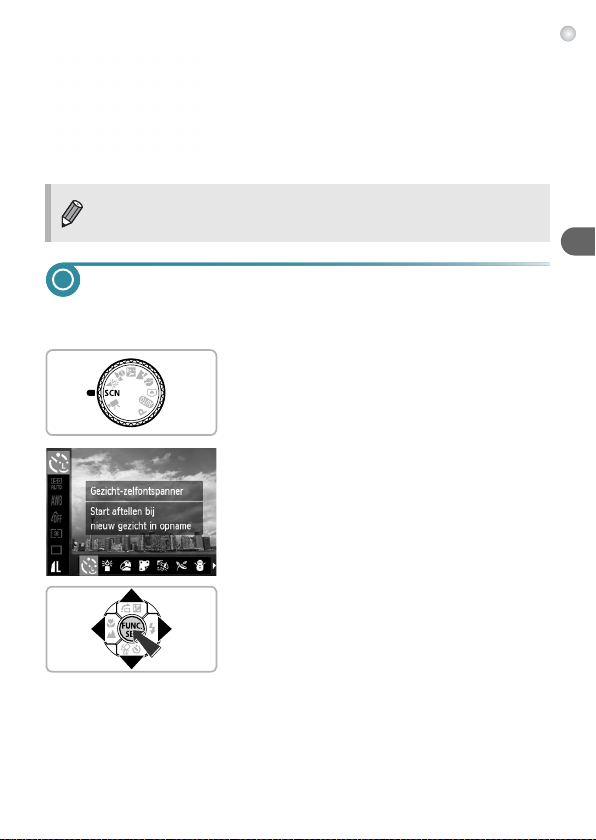
Speciale opnamen maken
H Binnenshuis foto's maken
(Binnen)
● Hiermee maakt u binnenshuis mooie foto's
met natuurlijke kleuren.
In de modus F, C of H kunnen de opnamen grof lijken omdat de
ISO-waarde (p. 75) wordt verhoogd om bij de opnameomstandigheden
te passen.
Speciale opnamen maken
Als u de juiste modus kiest, selecteert de camera automatisch de benodigde
instellingen voor het soort opname dat u wilt maken.
Selecteer de modus K.
1
● Stel het programmakeuzewiel in op K.
Selecteer de opnamemodus.
2
● Druk eerst op de knop m en druk daarna
op de knoppen op om " te selecteren.
Druk vervolgens op de knoppen qr om
een opnamemodus te selecteren.
● Druk op de knop m.
Maak de opname.
3
59
Page 60

Speciale opnamen maken
Opnames maken met weinig licht
(Weinig licht
● Afhankelijk van de compositie worden de
ISO-waarde en de sluitersnelheid hoger dan
in de modus A, zodat u opnamen kunt
maken in een donkere omgeving, met
gereduceerde camerabeweging en
onscherpe weergave. Aanbevolen voor
opnamen bij kaarslicht of gelijksoortige
donkere omgevingen.
● Een resolutie-instelling van wordt
weergegeven en het beeld wordt vastgezet
op 1600 x 1200 pixels.
w Strandfoto's maken (Strand)
● Hiermee maakt u foto's van helder belichte
mensen op zandstranden waarop het
zonlicht sterk wordt gereflecteerd.
OFoto's maken van flora (Flora)
●
Hiermee kunt u bomen en gebladerte
(bijvoorbeeld nieuw blad, herfstbladeren
of bloesem) in levendige kleuren vastleggen.
P Mensen in de sneeuw fotograferen
(Sneeuw)
● Hiermee maakt u heldere foto's met
natuurlijke kleuren van mensen tegen
een besneeuwde achtergrond.
60
t Foto's maken van vuurwerk
(Vuurwerk)
● Hiermee maakt u foto's van vuurwerk
in levendige kleuren.
Page 61
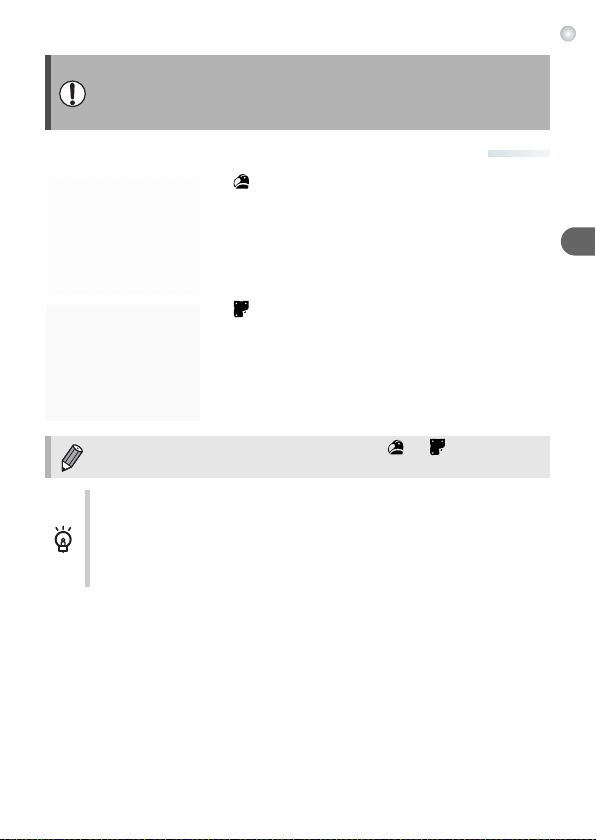
Speciale opnamen maken
In de modus t bevestigt u de camera op een statief zodat de camera
niet kan bewegen, waardoor het beeld onscherp kan worden. Bovendien
kunt u de camera op een statief plaatsen en vervolgens de [IS Modus]
instellen op [Uit] (p. 127).
● Effecten toevoegen en opnamen maken
Opnamen maken met levendige
kleuren (Extra levendig)
● Hiermee maakt u foto's met levendige,
intense kleuren.
Geposteriseerde opnamen maken
(Poster-effect)
● Hiermee kunt u opnamen maken die
op een oude poster of afbeelding lijken.
Mogelijk krijgt u niet het verwachte resultaat in en . Maak daarom
eerste een aantal testopnamen.
Modi voor andere composities
Naast de hierboven beschreven modi zijn ook de volgende modi voor
speciale opnamen beschikbaar.
• " Gezicht-zelfontspanner (p. 67)
• ≈ Lange sluiter (p. 88)
61
Page 62

De flitser uitzetten
U kunt opnamen maken terwijl de flitser uit staat.
Druk op de knop r.
1
Selecteer !.
2
● Druk op de knoppen qr om ! te
selecteren en druk vervolgens op
de knop m.
X Zodra deze instelling is ingesteld, wordt
! weergegeven op het scherm.
● Om de flitser weer in te schakelen, volgt
de stappen hierboven en zet u de instelling
terug op .
Wat als er een knipperende verschijnt?
Als u de sluiterknop half indrukt in een omgeving met weinig licht waar
onscherpe opnamen waarschijnlijk lijken, verschijnt een knipperende
op het scherm. Bevestig de camera op een statief zodat de camera niet
kan bewegen.
62
Page 63
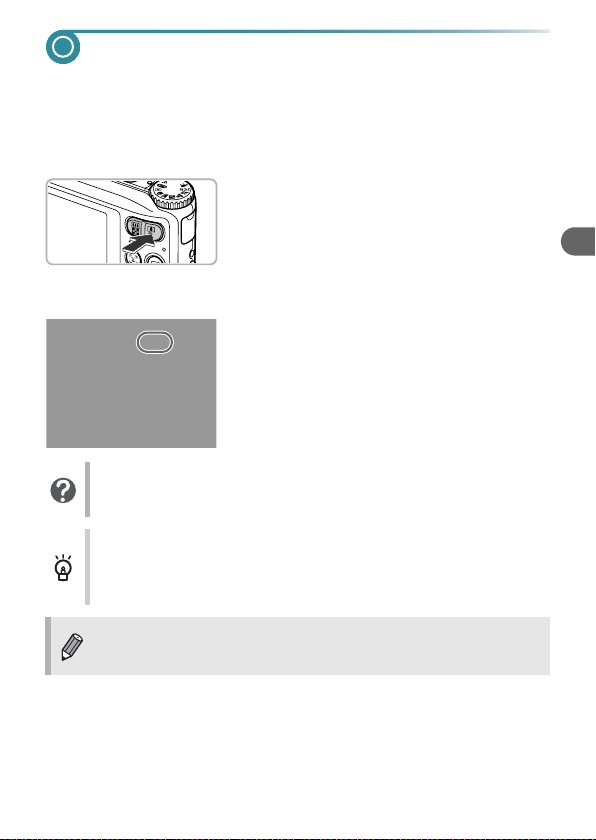
Inzoomen op het onderwerp (Digitale Zoom)
U kunt met de digitale zoomfunctie inzoomen tot een factor 16x en zo
onderwerpen vastleggen die te ver weg zijn om te vergroten met de optische
zoom. De beelden kunnen echter grof lijken, afhankelijk van de instelling van
de resolutie (p. 72) en de gebruikte zoomfactor.
Duw de zoomknop naar i.
1
● Houd de knop vast totdat het zoomen stopt.
X Het inzoomen stopt wanneer de grootst
mogelijke zoomfactor is bereikt waarbij het
beeld niet verslechtert, en de zoomfactor
wordt weergegeven wanneer u de
zoomknop loslaat.
Duw de zoomknop weer naar i.
2
X De digitale zoomfunctie zoomt nog verder in
op het onderwerp.
Wat als de zoomfactor in blauw wordt weergegeven?
Beelden die worden opgenomen met een zoomfactor die blauw wordt
weergegeven, kunnen er grof uitzien.
De digitale zoom uitzetten
Als u de digitale zoomfunctie wilt uitzetten, drukt u op n. Selecteer
vervolgens het tabblad 4 en selecteer daarna [Digitale Zoom] en de
optie [Uit].
De brandpuntafstand met optische zoom is 35 – 140 mm, en de
brandpuntafstand met digitale zoom is 35 – 560 mm (equivalent
van 35 mm).
63
Page 64
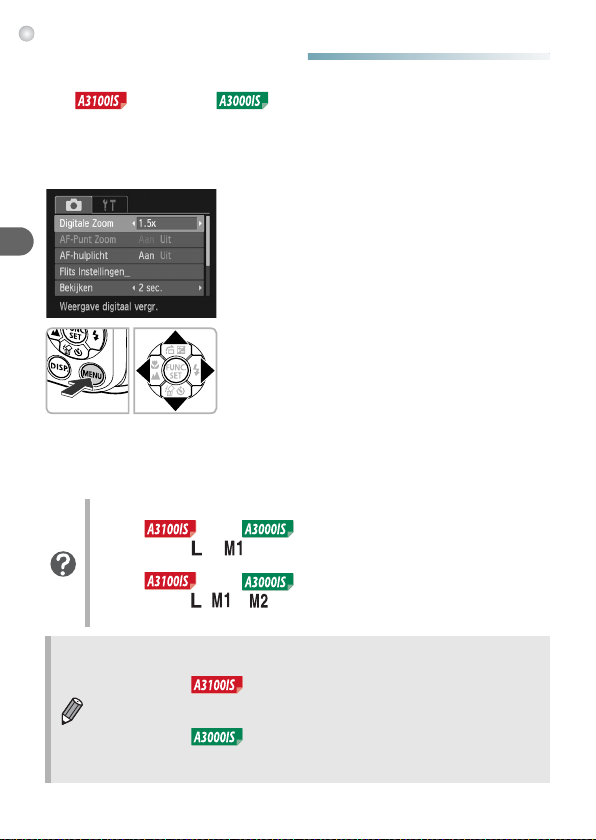
Inzoomen op het onderwerp (Digitale Zoom)
● Digitale teleconverter
De brandpuntafstand van de lens kan worden vergroot met een equivalent
van 1,5x of 2,0x 1,4x of 2,3x. Dit verkort de sluitertijd en
vermindert de kans op onscherpe opnamen ten opzichte van het gebruik
van alleen de zoomfunctie (inclusief digitale zoom) met dezelfde zoomfactor.
De beelden kunnen echter grof lijken, afhankelijk van de combinatie van
de resolutie (p. 72) en de instellingen van de digitale teleconverter.
Selecteer [Digitale Zoom].
1
● Druk op de knop n.
● Druk op de knoppen qr om het tabblad 4
te selecteren.
● Druk op de knoppen op om [Digitale
Zoom] te selecteren.
Accepteer de instelling.
2
● Druk op de knoppen qr om een vergroting
te selecteren.
● Druk op n om terug te keren naar het
opnamescherm.
X Het beeld wordt vergroot en de zoomfactor
verschijnt op het scherm.
● Selecteer [Digitale Zoom] en de optie
[Standaard] om terug te keren naar de
standaard digitale zoomfunctie.
Wat als de zoomfactor in blauw wordt weergegeven?
• Als u [1.5x] [1.4x] gebruikt bij een ingestelde
resolutie van of verslechtert het beeld (de zoomfactor wordt
blauw weergegeven).
• Als u [2.0x] [2.3x] gebruikt bij een ingestelde
resolutie van , of verslechterd het beeld (de zoomfactor wordt
blauw weergegeven).
• De respectieve equivalente brandpuntsafstanden bij het gebruik
van [1.5x] en [2.0x] zijn 52,5 – 210 mm en 70 – 280 mm (equivalent
van 35 mm).
• De respectieve equivalente brandpuntsafstanden bij het gebruik
van [1.4x] en [2.3x] zijn 49 – 196 mm en 80,5 – 322 mm (equivalent
van 35 mm).
• U kunt de digitale teleconverter niet samen met de digitale zoomfunctie
gebruiken.
64
Page 65

Datum en tijd aan de opname toevoegen
U kunt de datum en tijd van de opname toevoegen in de rechterbenedenhoek
van het beeld. U kunt deze daarna echter niet meer verwijderen. Controleer
dus op voorhand of de datum en tijd correct zijn ingesteld (p. 22).
Selecteer [Datum stempel].
1
●
Druk op de knop
●
Druk op de knoppen qr om het tabblad 4
te selecteren.
●
Druk op de knoppen op om [Datum
stempel] te selecteren.
Accepteer de instelling.
2
●
Druk op de knoppen qr om [Datum]
of [Datum & Tijd] te selecteren.
●
Druk op
het opnamescherm.
X
Na de instelling verschijnt [DATUM]
op het scherm.
Maak de opname.
3
X
De datum of tijd van de opname wordt
weergegeven in de rechterbenedenhoek
van het beeld.
●
Als u wilt terugkeren naar de oorspronkelijke
instelling, selecteert u [Uit] bij stap 2.
U kunt als volgt de opnamedatum toevoegen aan en afdrukken op
beelden zonder toegevoegde datum en tijd. Als u dit doet voor beelden
met toegevoegde datum en tijd, worden de datum en de tijd mogelijk
dubbel afgedrukt.
•
Gebruik de DPOF-afdrukinstellingen (p. 116) om af te drukken.
•
Gebruik de meegeleverde software om af te drukken.
Raadpleeg de Softwarehandleiding voor gedetailleerde informatie.
•
Gebruik de printerfuncties om af te drukken.
Raadpleeg de Handleiding voor persoonlijk afdrukken voor
gedetailleerde informatie.
n
n
om terug te keren naar
.
65
Page 66
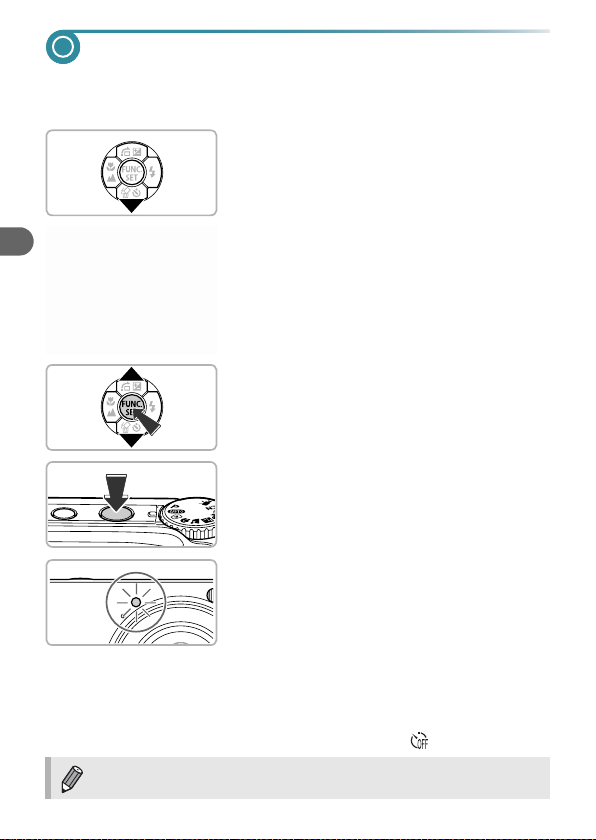
De zelfontspanner gebruiken
De zelfontspanner kan worden gebruikt om een groepsfoto te maken waar de
fotograaf zelf ook op staat. De camera maakt de foto ongeveer 10 seconden
nadat de sluiterknop is ingedrukt.
Druk op de knop
1
p.
Selecteer
2
●
X
Maak de opname.
3
●
X
X
●
●
U kunt de wachttijd en het aantal gemaakte opnamen wijzigen (p. 79).
Ò.
Druk op de knoppen
en druk vervolgens op de knop
Nadat u dit hebt ingesteld, verschijnt
scherm.
Druk de sluiterknop half in om scherp
te stellen op het onderwerp en druk
de knop daarna volledig in.
Als de zelfontspanner start, knippert
het lampje en hoort u het geluid van
de zelfontspanner.
Twee seconden voordat de sluiter wordt
ontgrendeld, versnellen het geknipper en
het geluid (het lampje blijft branden terwijl
er wordt geflitst).
Om het maken van opnamen met de
zelfontspanner te annuleren nadat het
aftellen al is begonnen, drukt u op de knop
Als u wilt terugkeren naar de oorspronkelijke
instelling, selecteert u
op om Ò
bij stap 2.
te selecteren
m.
Ò
op het
p
.
66
Page 67

De gezicht-zelfontspanner gebruiken
Als u een foto wilt maken waar de fotograaf ook op staat, zoals een
groepsfoto, stelt u de compositie van de opname in en drukt u op de
sluiterknop. Twee seconden nadat u verschijnt in de compositie en de
camera uw gezicht detecteert, maakt deze een opname (p. 82).
Selecteer ".
1
● Volg stap 1 en 2 op p. 59 en selecteer ".
Kies de compositie en druk
2
de sluiterknop half in.
● Controleer of het gezicht waarop is
scherpgesteld groen omkaderd is en
of de andere gezichten wit omkaderd zijn.
Druk de sluiterknop helemaal in.
3
X De camera staat nu stand-by voor de
opname en op het scherm verschijnt [Kijk
recht naar camera om aftellen te starten].
X Het lampje gaat branden en u hoort het
geluid van de zelfontspanner.
Ga bij de anderen staan en kijk
4
naar de camera.
X Als de camera een nieuw gezicht detecteert,
worden het geknipper en het geluid versneld
(het lampje blijft branden wanneer er wordt
geflitst), en twee seconden later wordt de
sluiter ontgrendeld.
● Om het maken van opnamen met de
zelfontspanner te annuleren nadat het
aftellen al is begonnen, drukt u op de
knop p.
Het aantal opnamen wijzigen
Voor het venster in stap 1 drukt u op de knop l Druk vervolgens op
de knoppen qr om het aantal opnamen te wijzigen. Druk op de knop m
om de instelling te bevestigen.
Ook als uw gezicht niet wordt gedetecteerd nadat u bij de anderen bent
gaan staan, wordt de sluiter na ongeveer 15 seconden ontgrendeld.
67
Page 68

68
Page 69

4
Zelf instellingen selecteren
In dit hoofdstuk leert u hoe u met de diverse functies in de modus
G uw fotografische vaardigheden gaandeweg kunt uitbreiden.
• In dit hoofdstuk wordt verondersteld dat het programmakeuzewiel is
ingesteld op de modus G.
• G staat voor “programma automatische belichting”.
• Voordat u in een andere modus dan G een opname wilt maken met een
functie die in dit hoofdstuk wordt uitgelegd, moet u controleren of de
functie in die modus beschikbaar is (pp. 138 – 141).
69
Page 70

Opnamen maken in Programma automatische belichting
U kunt instellingen selecteren om allerlei opnamefuncties aan te passen aan
uw voorkeuren.
AE staat voor Auto Exposure (automatische belichting).
Stel het programmakeuzewiel
1
in op
G.
Pas de instellingen naar wens
2
aan (pp. 70 – 79).
Maak de opname.
3
Wat als de sluitertijd en de diafragmawaarde oranje worden
weergegeven?
Als u de sluiterknop half indrukt en er geen correcte diafragmawaarde kan
worden verkregen, worden de sluitertijd en de diafragmawaarde oranje
weergegeven. Probeer het volgende om de juiste diafragmawaarde te
verkrijgen:
•
Schakel de flitser in (p. 71)
•
Selecteer een hogere ISO-waarde (p. 75)
De helderheid aanpassen (belichtingscompensatie)
U kunt de standaardbelichting die door de camera wordt ingesteld,
aanpassen met stappen van 1/3 in een bereik van –2 tot +2.
Selecteer de
1
belichtingscompensatiemodus.
●
Druk op de knop
Pas de helderheid aan.
2
●
Kijk naar het scherm en druk op de knoppen
om de helderheid aan te passen en druk
qr
vervolgens op de knop
De belichtingscompensatie verschijnt op het
X
scherm.
o.
m.
70
Page 71

De flitser inschakelen
Als u wilt, kan de flitser bij elke opname worden gebruikt. Het flitsbereik
is ongeveer 30 cm – 4,0 m vanaf het einde van de lens (wanneer de
zoomknop naar j is geduwd tot de lens niet meer beweegt en dus de
maximale groothoekinstelling van de lens is bereikt), en 30 cm – 2,0 m
(wanneer de zoomknop naar i is geduwd tot de lens niet meer beweegt
en dus de maximale telelensinstelling is bereikt).
Selecteer h.
● Druk eerst op de knop r en gebruik daarna
de knoppen qr om h te selecteren. Druk
vervolgens op de knop m.
X Na de instelling verschijnt h op het scherm.
Close-ups maken (macro)
U kunt een foto van een object maken op korte afstand of zelfs van extreem
dichtbij. De afstand waarbinnen opname mogelijk is, is ongeveer 3 – 60 cm
vanaf het uiteinde van de lens (als de zoomknop naar j is geduwd tot de
lens niet meer beweegt, en dus de maximale groothoekinstelling van de lens
is bereikt) .
Selecteer e.
● Druk eerst op de knop q en gebruik daarna
de knoppen qr om e te selecteren. Druk
vervolgens op de knop m.
X Nadat u dit hebt ingesteld, verschijnt e
op het scherm.
De randen van het beeld kunnen donker worden als er wordt geflitst.
Hoe kan ik betere close-ups maken?
• Probeer de camera op een statief te zetten en opnamen te maken met
Î, zodat de camera niet kan bewegen waardoor het beeld onscherp
wordt (p. 78).
• U kunt het AF-kader verkleinen wanneer u wilt scherpstellen op een
specifiek gedeelte van het onderwerp (p. 83).
71
Page 72

Objecten op grote afstand fotograferen (oneindig)
Wanneer het lastig is om te focussen omdat uw onderwerpen zowel
dichtbij als ver weg zijn, kunt u het bereik van de focus aanpassen
(het afstandbereik van uw onderwerp) om betrouwbaarder te kunnen
focussen op onderwerpen die verder weg zijn (ongeveer 3 m of meer).
Selecteer u.
● Druk eerst op de knop q en gebruik daarna
de knoppen qr om u te selecteren. Druk
vervolgens op de knop m.
X Nadat u dit hebt ingesteld, verschijnt u
op het scherm.
De resolutie wijzigen (beeldgrootte)
U kunt kiezen uit zes resolutie-instellingen (beeldgrootte).
Selecteer de resolutie-instelling.
1
● Druk op de knop m en vervolgens op
de knoppen op om te selecteren.
Selecteer een optie.
2
● Druk op de knoppen qr om een optie
te selecteren en druk op de knop m.
X De instelling die u selecteert, wordt
weergegeven op het scherm.
Als u selecteert, kunt u de digitale zoom (p. 63) of de digitale
teleconverter (p. 64) niet gebruiken.
72
Page 73

De compressieverhouding (beeldkwaliteit) wijzigen
U kunt een van de volgende twee niveaus voor de compressieverhouding
(beeldkwaliteit) selecteren: (Fijn), (Normaal).
Selecteer de
1
compressieverhouding.
● Druk eerst op de knop m en gebruik
daarna de knoppen op om te
selecteren. Druk vervolgens op de
knop l
Selecteer een optie.
2
● Druk op de knoppen qr om een optie
te selecteren en druk op de knop m.
X De instelling die u selecteert, wordt
weergegeven op het scherm.
Geschatte waarden voor resolutie en compressieverhouding
Resolutie
(Hoog)
12M/4000 x 3000
(Normaal 1)
8M/3264 x 2448
(Normaal 2)
5M/2592 x 1944
(Normaal 3)
2M/1600 x 1200
(Laag)
0.3M/640 x 480
(Breedbeeld)
4000 x 2248
Compressiev
erhouding
Gegevensgrootte
van 1 opname
(geschatte kB)
3.084 1231 5042
1.474 2514 10295
2.060 1828 7487
980 3771 15443
1.395 2681 10981
695 5247 21486
558 6352 26010
278 12069 49420
150 20116 82367
2.311 1630 6677
1.105 3352 13727
Aantal mogelijke opnamen
4GB 16GB
84 30174 123550
73
Page 74
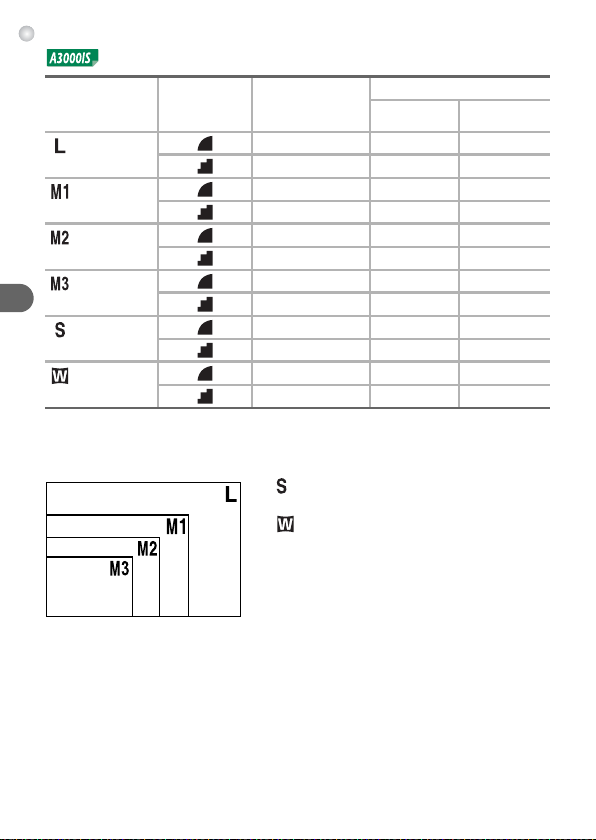
De compressieverhouding (beeldkwaliteit) wijzigen
Resolutie
(Hoog)
10M/3648 x 2736
Compressiev
erhouding
(Normaal 1)
6M/2816 x 2112
(Normaal 2)
4M/2272 x 1704
(Normaal 3)
2M/1600 x 1200
(Laag)
0.3M/640 x 480
(Breedbeeld)
3648 x 2048
• De tabelwaarden zijn gemeten volgens de normen van Canon en kunnen variëren
afhankelijk van het onderwerp, de geheugenkaart en de camera-instellingen.
Gegevensgrootte
van 1 opname
(geschatte kB)
2.565 1471 6026
1.226 3017 12354
1.620 2320 9503
780 4641 19007
1.116 3352 13727
556 6352 26010
558 6352 26010
278 12069 49420
150 20116 82367
84 30174 123550
1.920 1978 8101
918 4022 16473
Aantal mogelijke opnamen
4GB 16GB
Geschatte waarden voor het papierformaat
A2
A3
A4, Letter-formaat
12,7 x 17,9 cm
Briefkaartformaat
8,9 x 12,7 cm
● Geschikt om foto's te verzenden
als e-mailbijlagen.
● Voor afdrukken op breed papier.
74
Page 75

De ISO-waarde wijzigen
Selecteer de ISO-waarde.
1
● Druk op de knop m en vervolgens op
de knoppen op om te selecteren.
Selecteer een optie.
2
● Druk op de knoppen qr om een optie
te selecteren en druk op de knop m.
X De instelling die u selecteert, wordt
weergegeven op het scherm.
Hiermee wordt de ISO-waarde automatisch aangepast aan
de opnamemodus en -omstandigheden.
De ISO-waarde wijzigen
• Een lagere ISO-waarde levert scherpere beelden op, maar de kans
• Een hogere ISO-waarde geeft een kortere sluitertijd, waardoor het
• Als de camera is ingesteld op , kunt u de sluiterknop half indrukken
• In (p. 60) worden ISO-snelheden automatisch hoger ingesteld dan
Laag
Mooie weersomstandigheden, opnamen buitenshuis
Bewolkt, schemerig
Hoog
Opnamen bij nacht of binnenshuis in het donker
op onscherpe beelden wordt onder bepaalde opnameomstandigheden
wel groter.
beeld scherper wordt en de flitser een groter bereik heeft. De beelden
kunnen echter grof lijken.
om de automatisch ingestelde ISO-waarde te zien.
in de modus A, afhankelijk van de compositie.
75
Page 76

De witbalans aanpassen
Met de witbalansfunctie (WB) stelt u de optimale witbalans in voor natuurlijk
ogende kleuren bij bepaalde opnameomstandigheden.
Selecteer de witbalansfunctie.
1
●
Druk op de knop
de knoppen
Selecteer een optie.
2
● Druk op de knoppen qr om een optie
te selecteren en druk op de knop m.
X De instelling die u selecteert, wordt
weergegeven op het scherm.
Auto
Dag Licht Mooie weersomstandigheden, opnamen buitenshuis
Bewolkt Bewolkt, in de schemering of de schaduw.
Lamplicht
TL licht
TL licht H Daglicht-tl en daglicht-tl met licht dat bestaat uit 3 golflengten
Custom U stelt zelf een aangepaste witbalans in.
●
Aangepaste witbalans
U kunt de witbalans aanpassen aan de lichtbron op de opnamelocatie.
Zorg dat u de witbalans instelt aan de hand van de lichtbron die beschikbaar
is op de opnamelocatie.
Hiermee wordt de optimale witbalans automatisch ingesteld voor
de opnameomstandigheden.
Lamplicht, gloeilampen en tl-lampen met licht dat bestaat
uit 3 golflengten
Gebruik deze instelling wanneer u opnamen maakt bij warmwit of
koelwit tl-licht of bij warmwit tl-licht dat bestaat uit drie golflengten
●
Selecteer
●
Zorg dat het hele scherm is gevuld met
een vlak, witgekleurd onderwerp en druk
vervolgens op de knop
X
De schermtint verandert nadat de
witbalansgegevens zijn opgenomen.
m
en vervolgens op
op om
bij stap 2 hierboven.
te selecteren.
l
76
De kleurtoon kan niet zoals verwacht worden weergegeven als u de
camera-instellingen wijzigt nadat u de witbalansgegevens hebt vastgelegd.
Page 77

De kleurtoon van een foto wijzigen (My Colors)
U kunt tijdens de opname de kleurtoon van een foto wijzigen in sepia of zwart-wit.
Selecteer My Colors.
1
●
Druk op de knop
de knoppen
Selecteer een optie.
2
●
Druk op de knoppen
te selecteren en druk op de knop
X
De instelling die u selecteert, wordt
weergegeven op het scherm.
My Colors u it —
Levendig
Neutraal
Sepia Voor sepiakleurige foto's.
Zwart/Wit Voor zwart-witfoto's.
Custom Kleur
De nadruk komt te liggen op contrast en kleurverzadiging, voor een
levendige impressi e.
Hiermee worden het contrast en de kleurverzadiging afgevlakt,
zodat u neutrale kleuren krijgt.
U kunt het contrast, de scherpte, de kleurverzadiging, enzovoort,
aanpassen aan uw voorkeur.
m e
op om
n vervolgens op
te selecteren.
qr
om een optie
m.
U kunt de witbalans niet instellen in de modus
●
Custom Kleur
en
(p. 76).
U kunt de instellingen voor contrast, scherpte en kleurverzadiging voor
een opname selecteren en instellen op 5 verschillende niveaus.
●
Voer stap 2 hierboven uit om
en druk vervolgens op de knop
●
Druk op de knoppen
te selecteren en gebruik vervolgens de
knoppen
qr
●
Hoe meer de waarde die u selecteert naar
rechts ligt, hoe sterker of dieper het effect
wordt, en hoe meer deze waarde naar links
ligt, hoe zwakker of lichter het effect wordt.
●
Druk op de knop
bevestigen.
om een waarde te selecteren.
l
op
l
om een optie
om de instelling te
te selecteren
77
Page 78
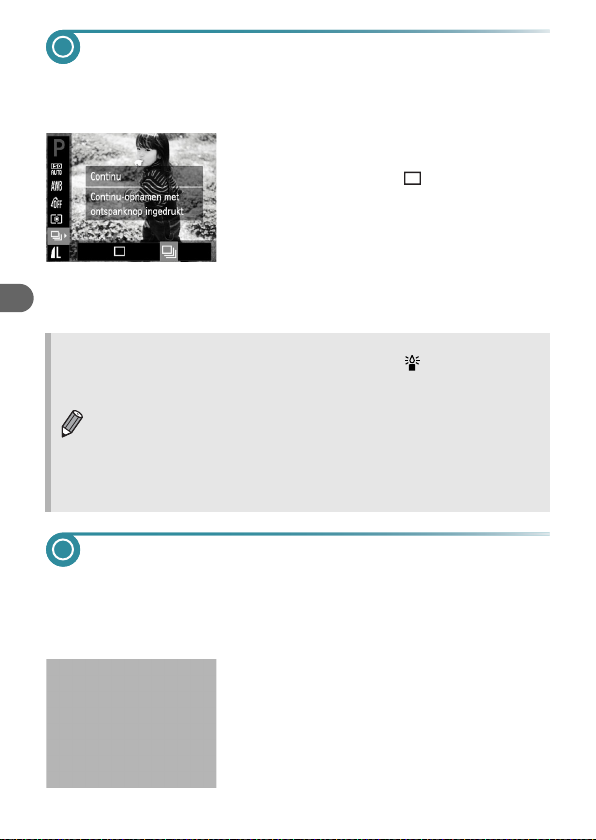
Continu-opnamen maken
U kunt continu opnemen met een maximale snelheid van ongeveer
0,8 beelden/seconde terwijl de sluiterknop volledig ingedrukt wordt
gehouden.
Selecteer een transportmodus.
1
●
Druk op de knop
de knoppen
Selecteer een optie.
2
●
Druk op de knoppen
en druk vervolgens op de knop
Maak de opname.
3
X
Zo lang u de sluiterknop ingedrukt houdt, maakt
de camera doorlopend foto's.
•
Deze functie kan niet worden gebruikt met de zelfontspanner (pp. 66, 78, 79).
•
De snelheid van het continu opnemen neemt toe in (p. 60).
•
Voor continu-opnamen zijn de scherpstelling en de belichting vergrendeld
wanneer de sluiterknop half wordt ingedrukt.
•
Voor een bepaald interval kunnen beelden mogelijk niet worden opgenomen
en wordt de opnamesnelheid langzamer afhankelijk van de condities en de
instellingen van de camera.
•
Naarmate het aantal foto's toeneemt, kunnen de tussenpozen tussen twee
foto's langer worden.
•
Als u flitst, kunnen de tussenpozen tussen de opnamen langer zijn.
m
en vervolgens op
op om
te selecteren.
qr om W
te selecteren
m.
Opnamen maken met de 2 secondenzelfontspanner
De camera maakt ongeveer twee seconden nadat er op de sluiterknop is gedrukt
een opname, waarbij beweging van de camera die zou optreden tijdens het
drukken op de knop wordt voorkomen.
Selecteer
●
X
●
Î.
Druk eerst op de knop
de knoppen
vervolgens op de knop
Nadat u de items hebt ingesteld, verschijnt
op het scherm.
Volg stap 3 op p. 66 om opnamen te maken.
p
op om Î
en gebruik daarna
te selecteren. Druk
m.
Î
78
Page 79

De zelfontspanner aanpassen
U kunt de vertraging (0 – 30 seconden) en het aantal opnamen
(1 – 10 opnamen) instellen.
Selecteer $.
1
● Druk eerst op de knop p en gebruik daarna
de knoppen op om $ te selecteren.
Druk vervolgens op de knop n.
Selecteer de instellingen.
2
● Druk op de knoppen op om [Vertraging]
of [Beelden] te selecteren.
● Druk op de knoppen qr om een waarde
te selecteren en druk vervolgens op de
knop m.
● Volg stap 3 op p. 66 om opnamen te maken.
Wat als het aantal beelden is ingesteld op twee of meer?
• De instellingen voor belichting en witbalans worden bij de eerste
opname gemaakt.
• Als u een vertraging van meer dan twee seconden instelt, versnellen
het geluid en het lampje van de zelfontspanner twee seconden voordat
de sluiter wordt ontgrendeld (het lampje gaat branden indien er wordt
geflitst).
• Als u flitst, kunnen de tussenpozen tussen de opnamen langer worden.
• Als u een groot aantal opnamen instelt, kunnen de tussenpozen tussen
de opnamen langer worden.
• Als de geheugenkaart vol raakt, stopt de camera automatisch met
opnemen.
79
Page 80
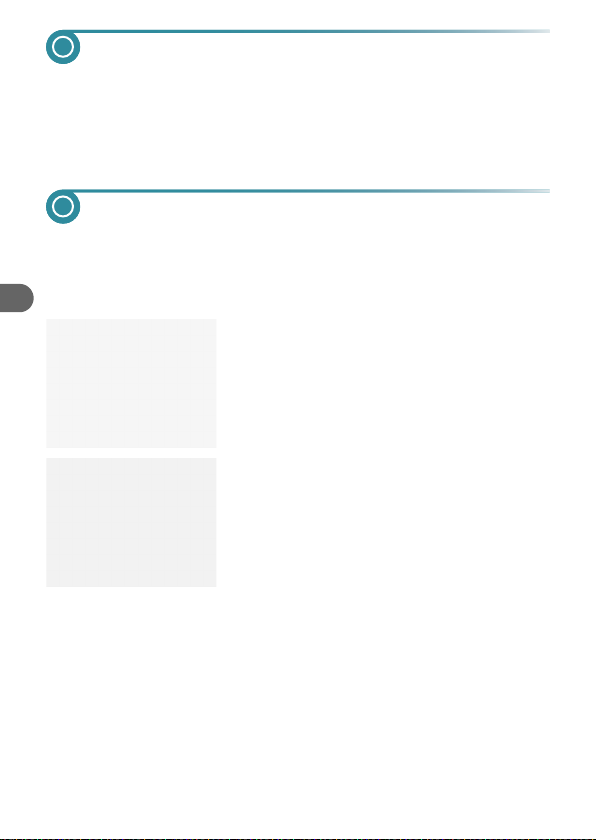
Opnamen maken via een tv
U kunt de inhoud van het camerascherm op een tv weergeven wanneer
u opnamen maakt.
• Sluit de camera aan op een tv, zoals beschreven in “Beelden bekijken
op een tv” (p. 101).
• Het opnemen werkt op dezelfde manier als via het camerascherm.
De compositie van de opname wijzigen met de focusvergrendeling
De scherpstelling en belichting zijn vergrendeld wanneer u de sluiterknop
half ingedrukt houdt. U kunt nu de compositie wijzigen en de opname
maken. Dit wordt focusvergrendeling genoemd.
Stel scherp.
1
● Zorg dat het gewenste object is gecentreerd
en scherpgesteld, en druk de sluiterknop
half in.
● Controleer of het AF-kader groen is.
Maak een nieuwe compositie.
2
● Druk de sluiterknop half in en maak
een nieuwe compositie voor de opname.
Maak de opname.
3
● Druk de sluiterknop helemaal in.
80
Page 81
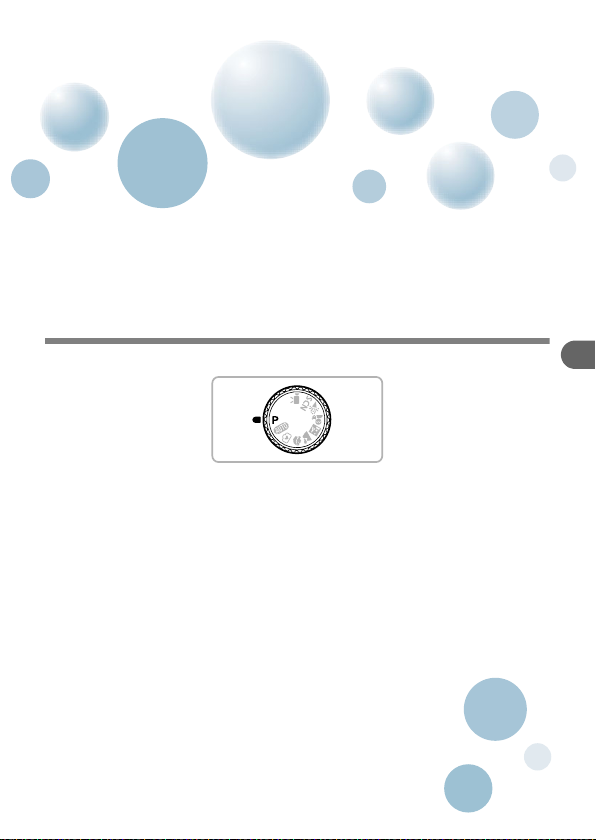
5
Haal meer uit uw camera
Dit hoofdstuk is een uitgebreide versie van hoofdstuk 4. Hierin wordt
uitgelegd hoe u diverse functies gebruikt om foto's te maken.
• In dit hoofdstuk wordt verondersteld dat het programmakeuzewiel
is ingesteld op de modus G.
• In het gedeelte “Opnamen met lange sluitertijd maken” (p. 88) wordt
verondersteld dat de modusschakelaar is ingesteld op de modus
K en dat de camera is ingesteld op ≈.
• Voordat u in een andere modus dan G een opname wilt maken met
een functie die in dit hoofdstuk wordt uitgelegd, moet u controleren
of de functie in die modus beschikbaar is (pp. 138 – 141).
81
Page 82

De modus AF Frame wijzigen
U kunt de modus AF Frame (autofocus) aanpassen aan de omstandigheden
van de opname.
Selecteer [AF Frame].
● Druk op de knop n en selecteer
het tabblad 4. Selecteer vervolgens
het menu-item [AF Frame]. Druk op de
knoppen qr om een optie te selecteren.
● Gezichts-AiAF
• Hiermee kan de camera gezichten detecteren en erop scherpstellen,
de belichting (alleen deelmeting) en witbalans (alleen ) instellen.
• Als de camera op personen is gericht, verschijnt er een wit kader rond
het gezicht dat de camera beoordeelt als het hoofdonderwerp, terwijl rond
de andere gezichten een grijs kader (maximaal 2) wordt weergegeven.
• Een kader volgt een gedetecteerd gezicht dat beweegt binnen een
bepaald bereik.
• Als u de sluiterknop half indrukt, worden er maximaal 9 groene kaders
weergegeven op de gezichten waarop de camera scherpstelt.
• Als een gezicht niet wordt herkend en er alleen grijze kaders (geen
witte kaders) worden weergegeven, worden er maximaal 9 groene
kaders weergegeven in de gebieden waar de camera op scherpstelt
wanneer de sluiterknop half wordt ingedrukt.
• Voorbeelden van gezichten die niet kunnen worden herkend:
• onderwerpen die ver weg zijn of bijzonder dichtbij;
• onderwerpen die donker of licht zijn;
• gezichten van mensen die opzij of schuin naar voren kijken of gezichten
waarvan een deel is verborgen.
• De camera kan niet-menselijke onderwerpen per ongeluk identificeren
als gezichten.
• Als de camera niet kan scherpstellen wanneer u de sluiterknop half
indrukt, verschijnt het AF-kader niet.
● Centrum
Het AF-kader staat altijd in het midden. Dit is handig wanneer u wilt
scherpstellen op een bepaald punt.
82
Page 83

Het autofocuskader vergroten
U kunt het AF-kader kleiner maken
• Druk op de knop n en selecteer het tabblad 4. Selecteer
vervolgens het menu-item [AF kader afm.] en de optie [Klein].
• De instelling wordt vastgelegd op [Normaal] wanneer u de digitale
zoom (p. 63) of digitale teleconverter (p. 64) gebruikt.
Als de camera niet kan scherpstellen wanneer u de sluiterknop half
indrukt, wordt het AF-kader geel en verschijnt op het scherm.
Het autofocuskader vergroten
Als u de sluiterknop half indrukt, wordt het AF-kader vergroot en kunt u de
scherpstelling controleren.
Selecteer [AF-Punt Zoom].
1
● Druk op de knop n en selecteer
het tabblad 4. Selecteer vervolgens
het menu-item [AF-Punt Zoom]. Druk
op de knoppen qr om [Aan] te selecteren.
Controleer de scherpstelling.
2
● Druk de sluiterknop half in.
X In [Gezichts-AiAf] (p. 82) wordt het gezicht
dat als hoofdonderwerp is gedetecteerd,
vergroot weergegeven.
X In [Centrum] (p. 82) wordt de inhoud
van het gecentreerde AF-kader vergroot
weergegeven.
Wat als de weergave niet wordt vergroot?
De weergave wordt niet vergroot in de modus [Gezichts-AiAf] als er
geen gezicht kan worden gedetecteerd of als het gezicht te groot is
in verhouding tot het scherm. In [Centrum] wordt de weergave niet
vergroot als de camera niet kan scherpstellen.
De weergave wordt niet vergroot als u de digitale zoom (p. 63) of de
digitale teleconverter (p. 64) gebruikt of als de camera is aangesloten
op een televisie (p. 101).
83
Page 84

De persoon selecteren op wie u wilt scherpstellen (gezichtsselectie)
U kunt een bepaald gezicht selecteren om op scherp te stellen, en vervolgens
de opname maken.
Open de modus Gezichtsselectie.
1
●
Richt de camera op het gezicht van het
onderwerp en druk op
X
Nadat [Gezichts selectie : Aan] wordt
weergegeven, verschijnt er een
gezichtskader
gedetecteerd als het hoofdonderwerp.
●
Zelfs als het onderwerp beweegt, volgt het
gezichtskader
een bepaalde afstand.
●
Als er geen gezicht wordt gedetecteerd,
verschijnt
Selecteer het gezicht waarop u wilt
2
scherpstellen.
●
Als u op de knop
gezichtskader
gezicht dat de camera heeft gedetecteerd.
●
Wanneer het kader alle herkende gezichten
is langsgegaan, wordt [Gezichts selectie : Uit]
weergegeven en keert het scherm van de
modus AF-kader terug.
Maak de opname.
3
●
Druk de sluiterknop half in. Het gezichtskader
rondom het geselecteerde gezicht wordt
.
groen
●
Druk de sluiterknop helemaal in om de
opname te maken.
0
.
rond het gezicht dat wordt
het onderwerp binnen
niet.
0
drukt, wordt het
verplaatst naar een ander
84
Het aantal herkende gezichten bevestigen
Als u de knop
dat de camera heeft herkend (maximaal 35) (oranje: gezicht van het
hoofdonderwerp, wit: herkend gezicht).
0
ingedrukt houdt, wordt het aantal gezichten weergegeven
Page 85

Opnamen maken met AF-vergrendeling
U kunt de focus vergrendelen. Als de focus is vergrendeld, wordt de afstand
waarop wordt scherpgesteld niet veranderd, ook niet als u de sluiterknop
loslaat.
Vergrendel de focus.
1
● Houd de sluiterknop half ingedrukt en druk
op de knop q
X De scherpstelling wordt vergrendeld en
% wordt op het scherm weergegeven.
● Als u de sluiterknop loslaat en nogmaals
op de knop q drukt, verdwijnt % en wordt
de scherpstelling ontgrendeld.
Kies de beeldcompositie en maak
2
een opname.
.
De meetmethode wijzigen
U kunt de modus Lichtmeting (functie voor meten van de helderheid)
aanpassen aan de opnameomstandigheden.
Selecteer de modus Lichtmeting.
1
● Druk op de knop m en vervolgens op
de knoppen op om te selecteren.
Selecteer een optie.
2
● Druk op de knoppen qr om een optie
te selecteren en druk op de knop m.
X De instelling verschijnt op het scherm.
Deelmeting
Gem. centrum
meeting
Spot
Geschikt voor standaardomstandigheden, inclusief objecten
die van achteren worden belicht. De belichting wordt
automatisch aangepast aan de opnameomstandigheden.
De gemiddelde belichting van het gehele beeld wordt
berekend, maar het midden krijgt meer nadruk.
Er wordt alleen gemeten binnen het
(spotmetingspuntkader).
85
Page 86
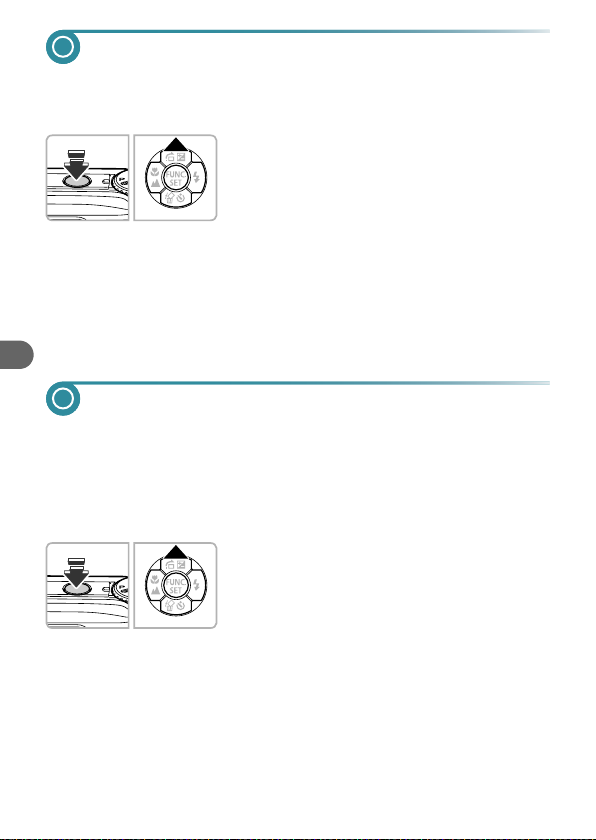
Opnamen maken met de AE-vergrendeling
U kunt de belichting vergrendelen en opnamen maken of de scherpstelling
en belichting afzonderlijk instellen voor de opnamen.
AE staat voor Auto Exposure (automatische belichting).
Vergrendel de belichting.
1
● Richt de camera op het onderwerp en druk
op de knop o terwijl u de sluiterknop half
ingedrukt houdt.
X Als & verschijnt op het scherm, is de
belichting vergrendeld.
● Als u de sluiterknop loslaat en nogmaals
op de knop o drukt, verdwijnt & en wordt
de automatische belichting ontgrendeld.
Kies de beeldcompositie en maak
2
een opname.
Opnamen maken met de FE-vergrendeling
Net als met de AE-vergrendeling kunt u de belichting vergrendelen voor het
maken van opnamen met de flitser.
Flitsbelichting wordt ook wel aangeduid met FE. Dit staat voor “Flash
Exposure”.
Selecteer h (p. 71).
1
Vergrendel de belichting.
2
● Richt de camera op het onderwerp en druk
op de knop o terwijl u de sluiterknop half
ingedrukt houdt.
X De flitser gaat af en wanneer ( verschijnt
op het scherm, wordt de flitsuitvoer
vastgehouden.
● Als u de sluiterknop loslaat en nogmaals op
de knop o drukt, verdwijnt ( en wordt de
FE ontgrendeld.
Kies de beeldcompositie en maak
3
een opname.
86
Page 87

Opnamen maken met Slow sync
Het hoofdonderwerp (zoals personen) wordt helder opgenomen als u de
camera laat zorgen voor de juiste belichting met behulp van de flitser.
Tegelijkertijd kunt u een langzame sluitertijd gebruiken om de achtergrond
die niet verlicht wordt door de flitser, lichter te maken.
Selecteer
1
●
Druk eerst op de knop
de knoppen
vervolgens nogmaals op de knop
X
Nadat u de items hebt ingesteld, verschijnt
…
Maak de opname.
2
●
Ook als u de flitser gebruikt, mag het
onderwerp niet bewegen totdat het
geluid van de sluiterknop stopt.
Bevestig de camera op een statief zodat de camera niet kan bewegen,
waardoor het beeld onscherp kan worden. Bovendien kunt u de camera op
een statief plaatsen en vervolgens de [IS Modus] instellen op [Uit] (p. 127).
….
qr om …
op het scherm.
r
en gebruik daarna
te selecteren. Druk
m
.
Rode-ogencorrectie
U kunt automatisch rode ogen corrigeren in beelden die met de flitser zijn
gemaakt.
Selecteer [Flits Instellingen].
1
●
Druk op de knop
[Flits Instellingen] op het tabblad
Druk vervolgens op de knop
n
en selecteer
4
m.
.
Wijzig de instelling.
2
●
Druk op de knoppen
te selecteren en druk vervolgens op de
knoppen
X
qr
Na de instelling verschijnt
op
om [Aan] te selecteren.
om [Lamp Aan]
Œ
op het scherm.
87
Page 88
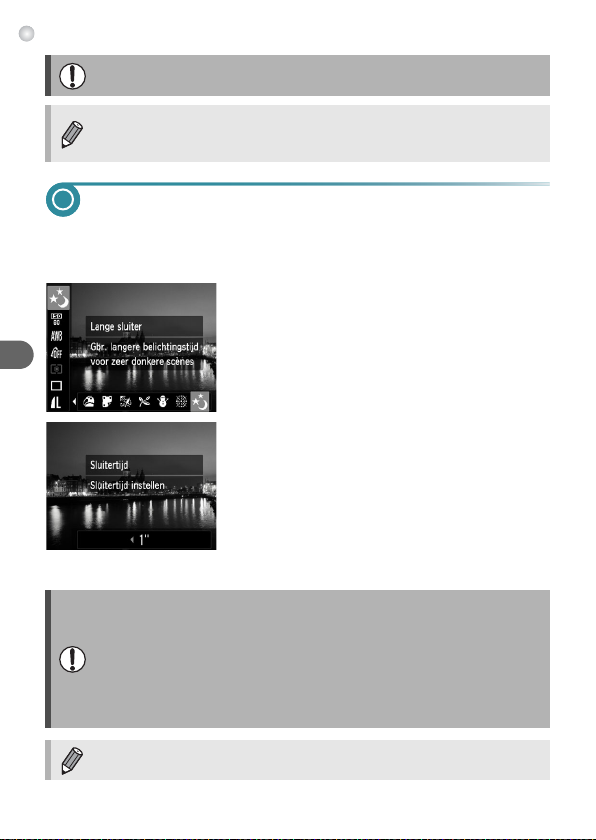
Opnamen met lange sluitertijd maken
Rode-ogencorrectie kan ook worden toegepast op andere gebieden dan
rode ogen. Bijvoorbeeld op rode make-up rond de ogen.
• U kunt opgeslagen beelden corrigeren (p. 112).
• Het scherm in stap 2 wordt ook weergegeven als u op de knop r drukt
en vervolgens op de knop n.
Opnamen met lange sluitertijd maken
U kunt de sluitertijd instellen tussen 1 en 15 seconden en opnamen met een lange
sluitertijd maken. U moet echter wel de camera op een statief bevestigen zodat
de camera niet kan bewegen, waardoor het beeld onscherp kan worden.
Selecteer
1
●
Selecteer de sluitertijd.
2
●
●
Bevestig de belichting.
3
●
•
De helderheid van het beeld kan afwijken van de helderheid van het scherm
bij stap 3 toen de sluiterknop half werd ingedrukt.
•
Als u een sluitertijd van 1,3 seconde of meer gebruikt, worden de beelden
bewerkt om ruis te verwijderen na het maken van de opname. Hiervoor is
enige bewerkingstijd nodig, zodat u mogelijk even moet wachten voordat
u de volgende opname kunt maken.
•
Als u de camera op een statief plaatst, moet u de [IS Modus] instellen
op [Uit].(p. 127).
≈.
Volg stappen 1 en 2 op p. 59 om ≈
te selecteren.
Druk op de knop
Druk op de knoppen
te selecteren en druk vervolgens op
Als u de sluiterknop half indrukt, verschijnt de
belichting voor de geselecteerde sluitertijd op
het scherm.
o.
qr
om de sluitertijd
m.
88
Als de flitser afgaat, kan het beeld overbelicht raken. Als dit gebeurt, stelt
u de flitser in op
!
en maakt u de opname.
Page 89
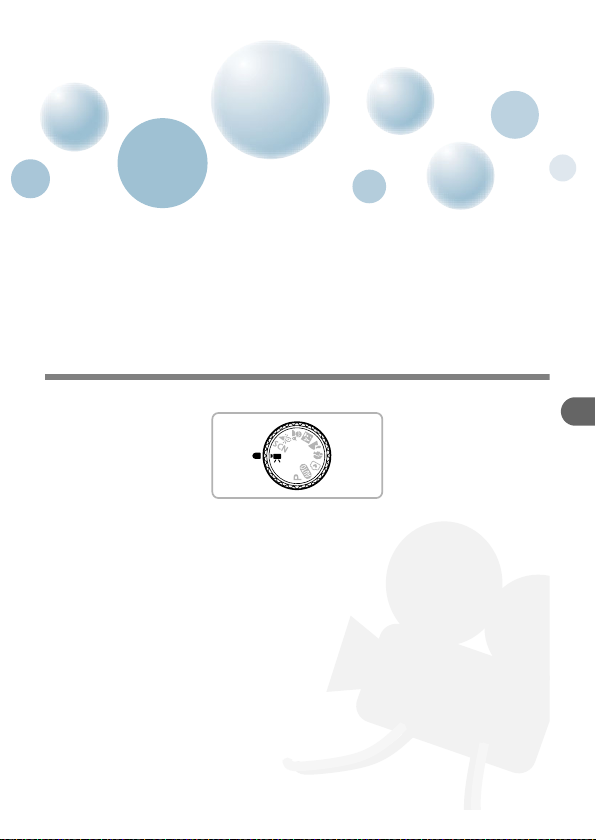
6
Diverse functies voor het
opnemen van films
Dit hoofdstuk bevat meer geavanceerde informatie dan de gedeelten
“Films opnemen” en “Films bekijken” in hoofdstuk 1.
• In dit hoofdstuk wordt verondersteld dat het programmakeuzewiel is
ingesteld op E (filmmodus).
89
Page 90

De beeldkwaliteit wijzigen
U kunt kiezen uit drie instellingen voor beeldkwaliteit.
Kies de instelling voor de
1
beeldkwaliteit.
● Druk op de knop m en vervolgens op
de knoppen op om te selecteren.
Selecteer een optie.
2
● Druk op de knoppen qr om een optie
te selecteren en druk op de knop m.
X De instelling verschijnt op het scherm.
Beeldkwaliteittabel
Beeldkwaliteit
(resolutie/aantal beelden)
640 x 480 pixels 30 beelden/sec.
640 x 480 pixels 30 beelden/sec. LP
320 x 240 pixels 30 beelden/sec.
Voor filmopnamen met een
standaardkwaliteit.
De beeldkwaliteit ziet er grof uit vergeleken
met , maar u kunt twee keer zo lang
opnemen.
In dit geval is de opnameresolutie lager,
waardoor de beeldkwaliteit grof lijkt
vergeleken met , maar u kunt drie
keer zo lang opnemen.
Geschatte opnametijd
Beeldkwaliteit
• Volgens de testnormen van Canon.
• Het opnemen stopt automatisch zodra het clipbestand 4 GB groot is of er ongeveer
één uur lang is opgenomen.
• Bij sommige geheugenkaarten kan de opname ook worden gestopt als de maximale
cliplengte nog niet is bereikt. U kunt het beste SD Speed Class 4-geheugenkaarten
of hoger gebruiken.
4GB 16GB
32 min. 26 s. 2 uur 12 min. 50 sec.
1 uur 2 min. 51 s. 4 uur 17 min. 23 sec.
1 uur 31 min. 25 s. 6 uur 14 min. 23 sec.
Beschrijving
Opnametijd
90
Page 91
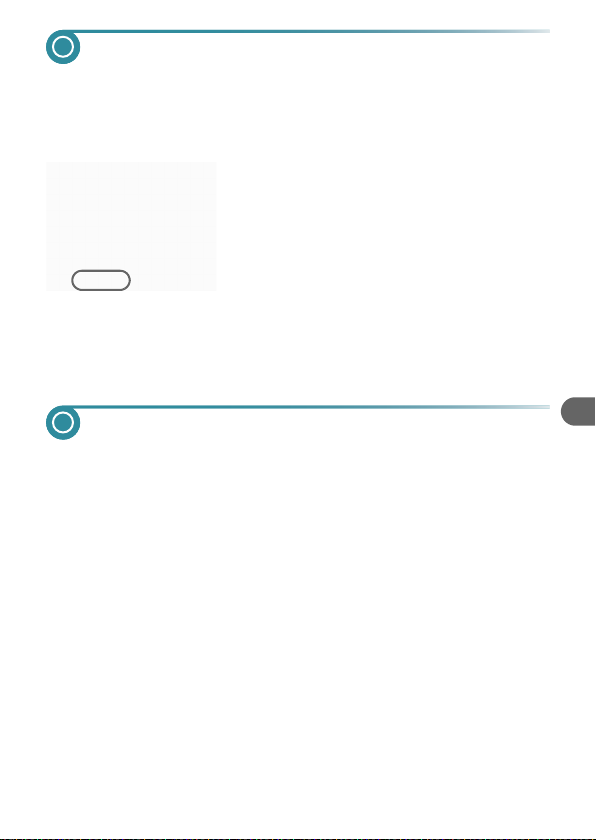
AE-vergrendeling/belichting
U kunt de belichting vergrendelen of wijzigen met stappen van 1/3 in een bereik
van ±2 voordat u een opname maakt.
S
tel scherp.
1
●
Druk de sluiterknop half in om scherp te stellen.
Vergrendel de belichting.
2
●
Nadat u de sluiterknop hebt losgelaten,
drukt u op de knop
te vergrendelen. De belichtingsschuifbalk
verschijnt.
●
Druk nogmaals op de knop
vergrendeling op te heffen.
Wijzig de belichting.
3
●
Kijk naar het scherm en druk op de knoppen
qr
om de helderheid in te stellen.
Maak de opname.
4
o
om de belichting
o
om de
Overige opnamefuncties
De volgende functies kunnen op dezelfde manier worden gebruikt als voor foto's.
•
Nader inzoomen op het onderwerp (digitale zoom) (p. 63)
U kunt de digitale zoomfunctie tijdens het opnemen gebruiken, maar de optische
zoomfunctie kan niet worden gebruikt. Als u opnamen wilt maken met de maximale
zoomfactor, moet u voordat u opnamen maakt de optische zoomfunctie instellen
op het maximumniveau.
Het geluid van het zoomen wordt opgenomen.
•
De zelfontspanner gebruiken (p. 66)
•
Close-ups maken (macro) (p. 71)
•
Objecten op grote afstand fotograferen (oneindig) (p. 72)
•
De witbalans aanpassen (p. 76)
•
De kleurtoon van een foto wijzigen (My Colors) (p. 77)
•
Opnamen maken met de 2 seconden-zelfontspanner (p. 78)
•
Opnamen maken via een tv (p. 80)
•
Opnamen maken met de AF-vergrendeling (p. 85)
•
Het AF-hulplicht uitschakelen (p. 125)
•
De sjabloon weergeven (p. 127)
[Uitsnede] is niet beschikbaar.
•
Instellingen van de IS Modus wijzigen (p. 127)
U kunt schakelen tussen [Continu] en [Uit].
91
Page 92

Afspeelfuncties
De volgende functies kunnen op dezelfde manier worden gebruikt als voor foto's.
•
Beelden wissen (p. 31)
•
Snel naar beelden zoeken (p. 96)
•
Naar beelden zoeken in de springweergave (p. 97)
•
Diavoorstellingen bekijken (p. 98)
•
Beeldovergangen wijzigen (p. 100)
•
Beelden bekijken op een tv (p. 101)
•
Beelden beveiligen (p. 102)
•
Alle beelden wissen (p. 105)
•
Beelden markeren als favoriet (p. 107)
•
Beelden indelen in categorieën (My Category) (p. 108)
•
Beelden roteren (p. 109)
Overzicht van het filmbedieningspaneel in “Films bekijken” (p. 36)
Ú
Uit
Afspelen
qr;
Afspelen in slow motion (u kunt de snelheid aanpassen met de knoppen
wordt niet afgespeeld)
Het eerste beeld weergeven
Vorig beeld (terugspoelen als u de knop
Volgend beeld (vooruitspoelen als u de knop
Het laatste beeld weergeven
*
Bewerken (p. 93)
Wordt weergegeven als de camera is aangesloten op een PictBridge-printer (p. 114).
Raadpleeg de Handleiding voor persoonlijk afdrukken voor gedetailleerde informatie.
m
ingedrukt houdt)
m
ingedrukt houdt)
geluid
92
Page 93

Bewerken
U kunt het begin en einde van opgenomen films bijsnijden in stappen van één
seconde.
Selecteer *.
1
●
Volg stappen 1 tot en met 3 op p. 36 om
*
te selecteren en druk op de knop m.
X
Het filmbewerkingspaneel en de balk met
bewerkingsfuncties worden op het scherm
weergegeven.
Filmbewerkingspaneel
Bewerkingsbalk voor films
Stel het bewerkingsbereik in.
2
●
Druk op de knoppen op en selecteer
●
X
X
Controleer de bewerkte film.
3
●
●
●
of.
Druk op de knoppen qr om te verplaatsen.
wordt weergegeven bij elk interval van
één seconde Als u selecteert, kunt u het
begin van de film bijsnijden vanaf . Als u
selecteert, kunt u het einde van de film
bijsnijden vanaf .
Zelfs als u verplaatst naar een ander punt
dan , wordt alleen het gedeelte vanaf het
dichtstbijzijnde aan de linkerzijde
bijgesneden wanneer wordt geselecteerd.
Alleen het gedeelte vanaf het dichtstbijzijnde
aan de rechterzijde wordt bijgesneden
wanneer wordt geselecteerd.
Het gedeelte dat met is aangegeven, is het
deel van de film dat behouden blijft na het
bijsnijden.
Druk op de knoppen op om (afspelen)
te selecteren en druk vervolgens op de knop
m
. De bewerkte film wordt afgespeeld.
Herhaal stap 2 als u de film nog een keer wilt
bewerken.
Als u de bewerking wilt annuleren, drukt u op
op
en selecteert u Ú. Druk eerst op de
knop
m
en gebruik daarna de knoppen qr
om [OK] te selecteren. Druk vervolgens
nogmaals op de knop
m
.
93
Page 94

Bewerken
Sla de bewerkte film op.
4
● Druk op de knoppen op om
te selecteren en druk vervolgens
op de knop m.
● Druk op de knoppen qr om
[Nieuw bestand] te selecteren en
druk vervolgens op de knop m.
X De film wordt opgeslagen als een nieuw
bestand.
• Als bij stap 4 [Overschrijven] wordt geselecteerd, wordt de niet-
bewerkte film overschreven door de bewerkte film. De oorspronkelijke
film wordt dan gewist.
• Als er onvoldoende ruimte over is op de geheugenkaart, kunt u alleen
[Overschrijven] selecteren.
• Als de batterij halverwege leeg is geraakt door het bewerken, kunt
u de bewerkte film mogelijk niet opslaan. Gebruik daarom tijdens het
bewerken van films een volledig opgeladen batterij of de afzonderlijk
verkrijgbare voedingsadapterset (p. 42).
94
Page 95
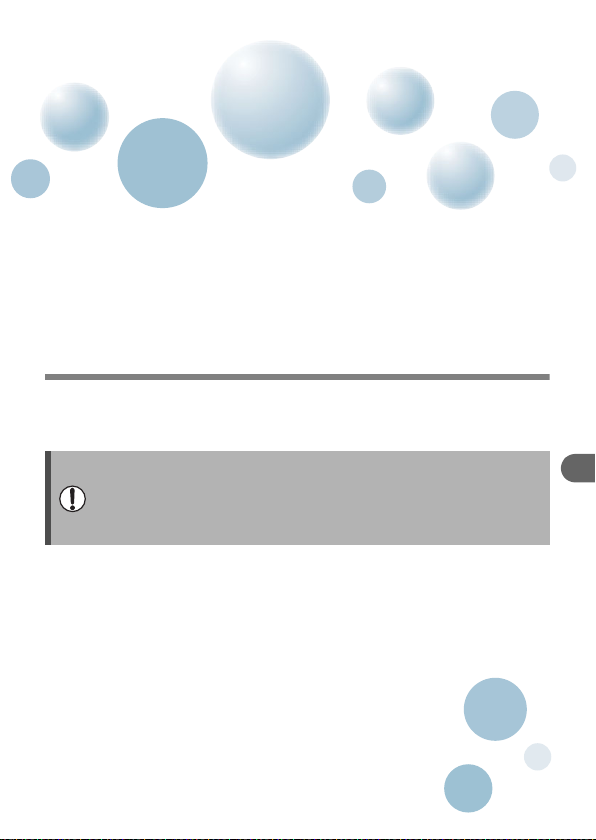
7
Diverse functies gebruiken voor afspelen en bewerken
In dit hoofdstuk worden verschillende manieren beschreven voor het
afspelen en bewerken van beelden.
• Druk op 1 om de afspeelmodus te selecteren voordat u de camera
bedient.
• Beelden die zijn bewerkt op een computer, beelden waarvan de
bestandsnaam is gewijzigd en beelden die met een andere camera
zijn gemaakt, kunnen mogelijk niet worden afgespeeld of bewerkt.
• De bewerkingsfunctie (pp. 110
er niet voldoende vrije ruimte beschikbaar is op de geheugenkaart.
– 112) kan niet worden gebruikt als
95
Page 96
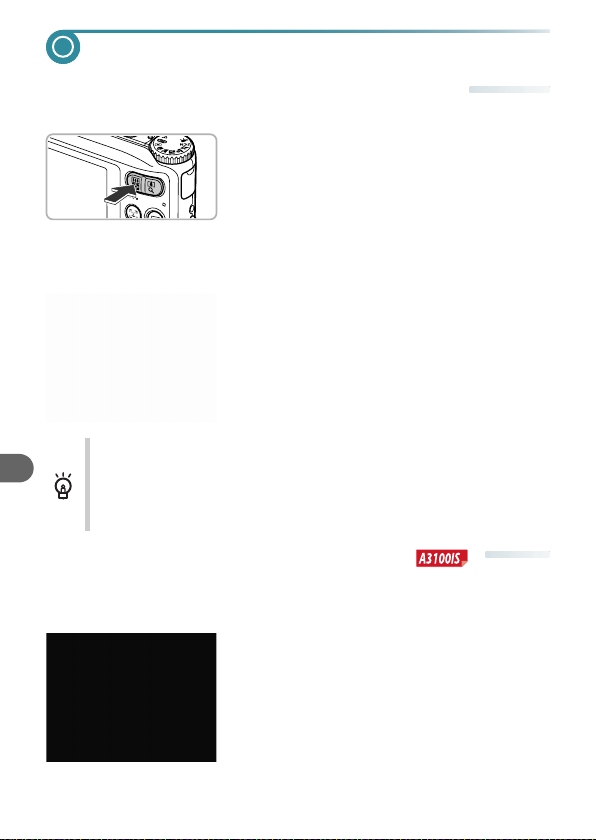
Snel naar beelden zoeken
●
Naar beelden zoeken in de indexweergave
Door meerdere beelden tegelijk weer te geven, kunt u snel het beeld vinden dat u zoekt.
Duw de zoomknop naar
1
X
De beelden worden weergegeven in een index.
●
Duw de zoomknop naar g om het aantal beelden
uit te breiden. Het aantal beelden neemt elke keer
toe wanneer u tegen de zoomknop duwt .
●
Duw de zoomknop naar k
te verkleinen. Het aantal beelden neemt elke keer
af wanneer u tegen de zoomknop duwt .
Selecteer een beeld.
2
●
Druk op de knoppen
selecteren.
X
Er wordt een oranje kader weergegeven om het
geselecteerde beeld.
●
Druk op de knop
afzonderlijk weer te geven.
m
Zoeken in een groot aantal beelden
Als u de zoomknop herhaaldelijk naar
100 beelden weergeven. Als u de zoomknop nogmaals naar
er een oranje kader rondom alle beelden en kunt u snel zoeken door met de
knoppen
op
tussen sets van 100 beelden te schakelen.
●
Naar beelden zoeken door te bladeren
Als u langer dan één seconde op de knoppen
elkaar weergegeven, zodat u ze snel kunt doorzoeken. U kunt ook vooruitspringen
op basis van de opnamedatum (beeld scrollen).
g
beweegt, kunt u een index met maximaal
qr
drukt, worden de beelden achter
Selecteer een beeld.
●
Als u de enkelvoudige weergave instelt en langer
dan één seconde op de knoppen
verschijnt het scherm dat links wordt weergegeven.
●
Als u op de knoppen
beelden zoeken op basis van de opnamedatum.
●
Druk op de knop
enkelvoudige weergave.
m
g.
om het aantal beelden
opqr
om een beeld te
om het geselecteerde beeld
g
beweegt, verschijnt
qr
drukt,
op
drukt, kunt u naar
om terug te keren naar de
96
Page 97

Naar beelden zoeken in de springweergave
n
Als u dit effect wilt uitschakelen, drukt u op de knop
u vervolgens [Beeld scrollen] op het tabblad
n,
1
en selecteert u [Uit].
selecteert
Naar beelden zoeken in de springweergave
Als er veel beelden op de geheugenkaart staan, kunt u zoeken aan de hand van
een opgegeven methode of in een opgegeven groep beelden.
Selecteer een springmethode.
1
●
Druk in de enkelvoudige weergave op de
o
.
knop
X
De zoekmethode en de locatie van het beeld
dat op dat moment wordt weergegeven,
verschijnen onder aan het scherm.
●
Druk op de knoppen op om de gewenste
zoekmethode te selecteren.
Schakelen tussen beelden.
2
●
Druk op de knoppen
X
De camera gebruikt de geselecteerde
zoekmethode om naar een beeld te springen.
●
Druk op de knop
de enkelvoudige weergave.
De locatie van het beeld dat op
dat moment wordt weergegeve
Volgende 10 Springt met 10 beelden tegelijk.
Volgende 100 Springt met 100 beelden tegelijk.
Ga naar My Category
Ga naar datum
Naar eerste gaan Springt alleen naar foto’s.
Ga naar film Springt naar een film.
Ga naar Favorieten
•
Het aantal beelden dat overeenstemt met het zoekfilter, wordt aan de rechterkant van het
scherm weergegeven, behalve bij
Springt naar beelden die zijn toegewezen aan categorieën
(p. 108).
Springt naar het eerste beeld in de groep van elke
opnamedatum.
Springt alleen naar beelden die zijn gemarkeerd als
favorieten.
en .
qr
.
n
om terug te keren naar
97
Page 98

Diavoorstellingen bekijken
Als er geen beelden zijn die overeenkomen met de springmethode, werken de
knoppen
qr
niet.
Diavoorstellingen bekijken
Beelden die zijn opgeslagen op een geheugenkaart, kunt u automatisch afspelen.
Selecteer [Diavoorstelling].
1
●
Druk op de knop
[Diavoorstelling] op het tabblad
en druk op de knop
Kies de instelling.
2
●
Druk op de knoppen
selecteren en druk vervolgens op de
qr
om de instelling aan te passen.
Herhalen Herhaal t het afspelen van beelden
Speeltijd Speeltijd voor elk beeld
Effect
Selecteer [Start].
3
●
Druk op de knoppen
selecteren en druk vervolgens op de knop
X
De diavoorstelling begint enkele seconden
nadat [Laden van beeld...] verschijnt.
●
U kunt de diavoorstelling onderbreken/opnieuw
starten door nogmaals op de knop
drukken.
●
Druk op de knop
te beëindigen.
•
Als u tijdens het afspelen op de knoppen
Als u de knoppen
bladeren.
•
De spaarstand werkt niet tijdens diavoorstellingen (p. 49).
qr
ingedrukt houdt, kunt u sneller door de beelden
n,
selecteer
m.
op
Overgangseffecten bij het schakelen
tussen beelden
op
n
qr
drukt, verandert het beeld.
1
om een item te
knoppen
om [Start] te
m
te
om de diavoorstelling
m
.
98
Page 99
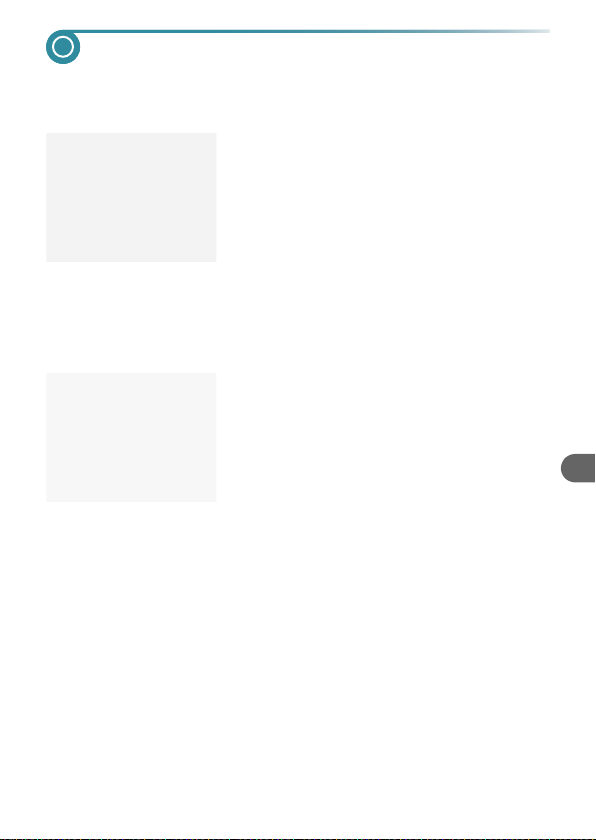
De focus controleren
U kunt het gebied vergroten dat zich in een opgenomen beeld binnen het
AF-kader bevindt, of het gebied van een gedetecteerd gezicht, om de focus
te controleren.
Druk op de knop l en ga naar
1
de focuscontroleweergave (p. 48).
● Bij beelden met gedetecteerde gezichten
kunt u ook naar de focuscontroleweergave
gaan door op de knop 0 te drukken.
X Er verschijnt een wit kader waar het
AF-kader of het gezicht zich bevond
toen de focus werd ingesteld.
X Een grijs kader verschijnt rond een gezicht
dat tijdens de weergave wordt herkend.
X Het gebied binnen het oranje kader wordt
vergroot weergegeven.
Schakel tussen kaders.
2
● Duw de zoomknop één keer naar k.
X Het scherm links wordt weergegeven
● Druk op de knop 0 om tussen kaders
rond gedetecteerde gezichten te schakelen.
Druk op de knop m om naar een ander
kader te gaan.
Wijzig het vergrotingsniveau
3
of de locatie.
● Wijzig de grootte van de weergave met de
zoomknop en gebruik de knoppen opqr
om de weergavepositie te wijzigen terwijl
u de focus controleert.
● Druk op de knop n om terug te gaan
naar stap 1.
99
Page 100
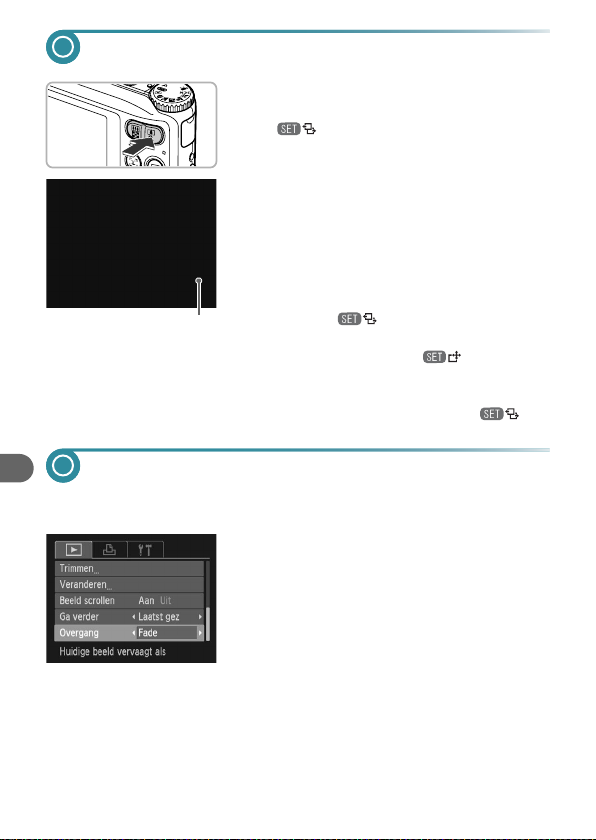
Beelden vergroten
Duw de zoomknop naar k.
Geschatte locatie van
weergegeven gebied
● De weergave zoomt in op het beeld en
● Met de knoppen opqr kunt u de locatie
● Duw de zoomknop naar g om uit te
● Wanneer op het scherm wordt
wordt weergegeven op het scherm.
Als u de zoomknop vasthoudt, wordt er
verder ingezoomd tot een maximale factor
van 10x.
van het weergegeven gebied aanpassen.
zoomen, of blijf de knop vasthouden
om terug te keren naar de enkelvoudige
weergave.
weergegeven, drukt u op de knop m om
over te schakelen naar . Druk op
de knoppen qr om tussen de ingezoomde
beelden schakelen. Druk nogmaals op de
knop m om terug te keren naar .
Beeldovergangen wijzigen
U kunt kiezen uit twee overgangseffecten voor het wisselen van beelden
in de enkelvoudige weergave.
Selecteer [Overgang].
● Druk op de knop n en selecteer
het tabblad 1. Selecteer vervolgens
[Overgang] en gebruik de knoppen qr
om een optie te selecteren.
100
